LG LG1000OCX Manuel du propriétaire
Vous trouverez ci-dessous de brèves informations sur le LG10000. Ce guide d'utilisation vous aidera à découvrir les fonctions évoluées de votre téléphone cellulaire, notamment la messagerie Web, le navigateur, le courrier électronique et l'utilisation de l'appareil photo numérique intégré. Découvrez comment optimiser la performance de la pile et éviter les risques liés à son utilisation.
PDF
Télécharger
Document
Mesures de sécurité importantes Veuillez lire ces directives simples. La violation des règles peut être dangereuse ou illégale. Ce guide d'utilisation fournit des renseignements détaillés à ce propos. AVERTISSEMENT! La violation des instructions pourrait entraîner des blessures graves ou la mort. 2. Ne placez jamais votre téléphone dans un four à microondes, car cela fera exploser la pile. 3. Ne rangez jamais votre téléphone à des températures de moins de -20°C (-4°F) ou de plus de 50°C (122°F). 4. Ne jetez pas la pile au feu ou près d'un feu, ni avec des matières dangereuses ou inflammables. 5. En voiture, ne laissez pas votre téléphone ni la trousse mains libres près d’un coussin de sécurité gonflable. Si l’équipement sans fil dans le véhicule est incorrectement installé et que le coussin de sécurité se gonfle, cela pourrait provoquer des blessures graves. M es u res d e s é c u r i té i m p o r ta n tes 1. N’utilisez jamais une pile non approuvée; cela pourrait endommager le téléphone et faire exploser la pile. 6. N'utilisez pas votre téléphone cellulaire en conduisant. 7. N’utilisez pas le téléphone dans les endroits où son usage est interdit (dans un avion, ou un hôpital). 1 Mesures de sécurité importantes 1. N’exposez pas l'adaptateur ou le chargeur à la lumière directe du soleil et ne les utilisez pas dans les endroits très humides comme les salles de bains. M es u res d e s é c u r i té i m p o r ta n tes 2. Pour éviter tout risque d’incendie, n’utilisez pas de produits chimiques (c.-à-d. : alcool, benzène, solvants, etc.) ni de détergents forts pour nettoyer votre téléphone. Cela peut provoquer un incendie. 3. Évitez de laisser tomber le téléphone par terre, de le frapper ou de le secouer vigoureusement. Les chocs ou les vibrations pourraient endommager les circuits électroniques du téléphone. 4. N’utilisez pas votre appareil dans les endroits où il y a risque d’explosion car il peut produire des étincelles. 5. N'endommagez pas le cordon en le pliant, en le tordant, en le tirant ou en l'exposant à la chaleur. N'utilisez pas la fiche du chargeur si elle est desserrée car cela pourrait causer un incendie ou un choc électrique. 6. Ne placez pas d’objets lourds sur le cordon d’alimentation. Afin d’éviter tout risque d’incendie et de choc électrique, veillez à ce que le cordon d’alimentation ne soit pas écrasé. 2 7. Ne manipulez pas votre téléphone avec des mains mouillées pendant qu’il se charge. Vous pourriez vous électrocuter ou endommager le téléphone. 8. Ne démontez pas le téléphone. 1. Ne faites pas d’appels et ne répondez pas au téléphone pendant la charge, car cela pourrait causer un court-circuit, un choc électrique ou un incendie. 2. Pendant un appel, ne tenez pas l’antenne de l’appareil et évitez tout contact avec le corps. 4. Tenez la pile hors de la portée des enfants. 5. Afin d'éviter tout risque d'asphyxie et de suffocation, qui peuvent entraîner d'importantes lésions, voire la mort, veillez à ce que les enfants n'avalent aucune pièce du téléphone. 6. Débranchez le cordon d’alimentation et le chargeur pendant les orages pour éviter les chocs électriques et les incendies durant les éclairs. 7. Utilisez uniquement les piles, les antennes et les chargeurs fournis par LG. La garantie n’est pas valide si vous utilisez des produits provenant d’autres fournisseurs. M es u res d e s é c u r i té i m p o r ta n tes 3. Pour éviter tout risque d’incendie, évitez tout contact entre la pile et des objets acérés, comme comme les dents ou les griffes d'animal. 8. Seul le personnel autorisé devrait faire l’entretien du téléphone et de ses accessoires. Une installation ou une réparation incorrectes pourraient causer des accidents et ainsi rendre la garantie nulle. 9. Les appels d’urgence ne peuvent être faits que dans une zone de service. Si vous devez faire un appel d’urgence, assurez-vous d’être dans une zone de service et que votre téléphone est allumé. 3 Table des matières Mesures de sécurité importantes 1 Table des matières 4 Comment entrer et modifier de l'information 24 Entrée de texte 24 À partir du clavier Qwerty® interne26 Ta b l e d es m at i è res Introduction 9 Détails techniques 10 Vue d'ensemble du téléphone 16 Open view Vue d'ensemble des touches tactiles et de leur fonctionnement 18 Touches tactiles Étalonnage de l'écran tactile Menu de raccourci Menu de raccourcis de l'écran tactile 4 17 18 20 22 22 Menus Overview 28 Hiérarchie des menus sur l'écran tactile externe 30 Accès au menu 30 Menu de raccourcis sur l'écran tactile externe 32 Menu de raccourcis de l'écran tactile 32 Pour vous aider à démarrer avec votre téléphone 34 Utilisation de la pile 34 Charge de la pile 35 Charge de la batterie à l'aide d'un câble USB 36 Installation de la carte microSD™ 36 Retrait de la carte microSD™ 37 Protection de la batterie contre la surchauffe 37 Customizing Individual Entries 48 Compos. abrégée 49 Niveau de charge de la pile Comment stocker un numéro contenant des pauses 51 37 Allumer et éteindre le téléphone 38 Puissance du signal 39 Icônes de l'écran 39 Comment faire un appel 40 Comment recomposer un numéro41 Comment répondre à un appel 41 Comment changer le numéro par défaut 54 Suppression 55 Composition abrégée 57 Web Comment naviguer 60 61 Mode Vibration 43 Fonction muet 43 Messagerie 69 Réglage rapide du volume 43 1. Envoyer message 70 Appel en attente 44 1.1 Message texte 70 Commandes vocales 45 1.2 Message image 73 Votre répertoire dans la mémoire du téléphone 46 Fonctions de base d'entrée au répertoire 46 1.3 Message vidéo 78 2. Bt de récp 4. Brouillons 5. Message vocal 6. Avis web 81 88 89 91 Ta b l e d es m at i è res Accès rapide aux fonctions pratiques 43 Comment ajouter un numéro de téléphone 52 5 Table des matières Ta b l e d es m at i è res 7. MI et Courriel 8. Courriel mobile MSG Settings Comment effacer des messages 96 CONTACTS 99 1. Nouveau contact 2. Liste de contact 3. Groupes 4. Compositions rapides 5. Services 6. Sauvegarde 99 100 102 103 105 106 6.1 Gest de sauv 107 6.2 Plus de détails 108 7. Mon insigne 109 1. Manqué Historique 111 2. Reçu 3. Appelé 113 115 Historique 6 91 92 93 4. Tout 5. Voir Minuterie 116 118 Amusement 120 1. Musique 2. Lecteur Multimédia 3. Téléchargements 4. Musique et sonnrs 120 122 123 124 4.1 Obtenir nouvelles sonneries125 4.2 Mes sonneries 126 4.3 Ma musique 128 4.4 Mes sons 131 5. Image et vidéo 133 5.1 Obt nouv img 134 5.2 Mes images 135 111 5.3 Mes vidéos 138 5.4 Prendre photo 141 111 5.5 Enregistrer vidéo 145 Nouv GPS 149 Outils 150 Nom de mon téléphone 175 1.1 Appeler <Nom ou Numéro>151 Activer 177 1.2 Envoyer message à <Nom ou Numéro> 151 Discovery Mode 178 Profils pris en charge 179 1.3 Aller à <Menu> 152 Dernière recherche 180 1.4 Vérifier <article> 152 1.5 Consulter <Nom> 152 Couplage automatique, mains libres 180 1.6 Aide 152 1. Commandes vocales 150 180 183 2.1 Volume principal 183 2.2 Sonnerie 185 2.3 Son d’alerte 188 2.4 Volume du clavier 189 2.5 Alertes de service 190 2.6 Marche/Arrêt 191 2.7 Vol applic 193 3. Réglages d’affichage 194 3.1 Bannière 194 3.2 Rétroéclairage 196 Réglages 169 3.3 Papier peint 198 1. Menu de bluetooth 169 3.4 Écnsr d’écr 199 1.1 Ajouter le nouveau dispositif171 3.5 Aff Thèmes 201 Ta b l e d es m at i è res 2. Calculatrice 153 3. Calendrier 154 4. Réveille-matin 157 5. Chronomètre 159 6. Horloge universelle 160 7. Bloc-Notes 162 8. Calc. de pourboire 163 9. Stockage USB de masse164 10. Info du téléphone 166 11. Mise à jour de téléphonee 167 Transfert audio 2. Réglages de sons 7 Table des matières 3.6 Plc de menu 202 7.2 Mémoire du téléphone 3.7 Polices de composition 203 7.3 Mémoire de la carte 237 3.8 Format d’horloge 205 7.4 Stockage USB de masse 238 3.9 Format de l’heure 206 8. Itinérance 239 Sécurité 240 4. Réglages du téléphone 208 4.1 Mode avion 208 4.2 Régler touches de raccourci209 4.3 Commandes vocales 211 4.4 Langue 212 Ta b l e d es m at i è res 4.5 Emplacement 213 4.6 Sécurité 214 4.7 Sélection du système 223 5. Réglages d’appel 224 5.1 Options de réponse 224 5.2 Opt terminer app 225 5.3 Recomposition auto 226 5.4 Mode TTY 228 5.5 Composition à une touche 231 8 6. Rég de tche 7. Mémoire 233 234 7.1 Options de sauvegarde 235 236 Renseignements sur la sécurité TIA 240 Sécurité pour l'adaptateur 245 Renseignements sur la pile 245 Renseignements sur la sécurité 247 Avertissement! Consignes de sécurité importantes 251 Informations de la FDA 253 Renseignements sur le SAR267 Accessoires 272 Garantie limitée 273 Introduction Merci d'avoir choisi le téléphone cellulaire LG10000, conçu pour fonctionner avec la plus récente technologie en communication mobile numérique, l'accès multiple par répartition en code (AMRC). En plus des nombreuses fonctions évoluées que procure la technologie AMRC, notamment une netteté améliorée de la voix, ce téléphone compact vous offre les caractéristiques suivantes : Messagerie Web ● Messagerie de bureau ● ● ● Clavier numérique à 52 touches, écran tactile externe et verrouillage automatique de l'écran tactile ● ● ● ● ● Thèmes d'affichage et économiseur d'écran personnalisables Appareil photo numérique intégré de 2,0 mégapixels Grand écran rétroéclairé de 8 lignes facile à lire, avec icônes d'état Navigateur Courrier électronique, messagerie vocale, lecture MP3 et identification de l'appelant Longue durée de la batterie en communication et en veille Simplicité de fonctionnement : utilisation du clavier ou de l'écran tactile pour choisir des menus et des commandes Réponse à l'aide de n'importe quelle touche, réponse mains libres automatique, recomposition automatique, composition à touche unique et 99 emplacements de mémoire pour la composition rapide ● Technologie sans fil Bluetooth® ● Mémoire extensible à 8 Go I n t ro d u c t i o n ● ● 9 Détails techniques D éta i l s te c h n i q u es 10 Directives de sécurité AVERTISSEMENT! Afin de minimiser les risques de choc électrique, n'exposez pas l'appareil à une forte humidité (salles de bain, piscines, et ainsi de suite). Utilisez uniquement des batteries ou chargeurs de voyage approuvés par LG afin d'éviter d'endommager le téléphone. L'utilisation d'autres batteries ou chargeurs de voyage entraîne l'annulation de votre garantie et pourrait causer une explosion. N'utilisez les batteries ou chargeurs de voyage pour aucun autre usage que celui pour lequel ils ont été conçus, c'est-à-dire pour faire fonctionner votre téléphone. Rangez toujours l'appareil loin de la chaleur. N'exposez jamais l'appareil à une température de moins de -15 °C ni de plus de 50 °C comme, par exemple, à l'extérieur en hiver ou dans votre voiture par temps chaud. L'exposition de l'appareil à une chaleur ou à un froid excessifs peut entraîner un mauvais fonctionnement, des dommages ou des pannes graves. Faites preuve de prudence si vous utilisez l'appareil près d'autres appareils électroniques. Les émissions RF de votre téléphone cellulaire peuvent affecter les appareils électroniques à proximité lorsque ceux-ci ne sont pas convenablement blindés. Consultez, s'il y a lieu, les fabricants des appareils médicaux personnels utilisés (stimulateur cardiaque et prothèse auditive, par exemple) pour savoir si votre téléphone peut provoquer des interférences. Éteignez toujours votre appareil dans les établissements de soins de santé ainsi que dans les stationsservice. Ne placez jamais l'appareil dans un four à micro-ondes car la batterie risque d'exploser. IMPORTANT! Veuillez lire les Consignes de sécurité de la TIA, à la page 69, avant d'utiliser l'appareil. AVERTISSEMENT! Lisez ces renseignements avant d’utiliser le téléphone. En août 1996, la Commission fédérale des communications (FCC) des États-Unis, par ses rapport et ordonnance FCC 96326, a adopté une norme de sécurité modifiée pour l’exposition humaine à l’énergie électromagnétique de radiofréquences (RF) émise par les émetteurs-récepteurs réglementés MISE EN GARDE N'utilisez que les accessoires approuvés fournis. L'utilisation d'accessoires non approuvés ainsi que les modifications non autorisées peuvent affecter la qualité des appels, endommager l'appareil et annuler votre garantie. N'utilisez pas l'appareil si les accessoires sont endommagés. Un accessoire endommagé qui entre en contact avec la peau peut provoquer une brûlure légère. D éta i l s te c h n i q u es Renseignements de la FCC sur l’exposition aux radiofréquences (RF) par la FCC. Ces directives sont conformes aux normes de sécurité précédemment établies par les organismes de normalisation américains, canadiens et internationaux. La conception de ce téléphone est conforme aux directives de la FCC et aux normes internationales. 11 Détails techniques Contact avec le corps pendant l’utilisation D éta i l s te c h n i q u es 12 Cet appareil a été testé pour des utilisations typiques avec le dos du téléphone maintenu à une distance de 0,79 po (2,0 cm) du corps. Pour respecter les normes d’exposition RF de la FCC, une distance de séparation minimale de 0,79 po (2,0 cm) doit être maintenue entre le corps de l’utilisateur et le dos du téléphone, y compris l’antenne, qu’elle soit déployée ou rentrée. Les accessoires d’autres fabricants, tels que pinces de ceinture, étuis et autres accessoires similaires, contenant des pièces métalliques ne devraient pas être utilisés. Évitez l’utilisation d’accessoires qui ne permettent pas de maintenir une distance minimale de 0,79 po (2,0 cm) entre le corps de l’utilisateur et le dos du téléphone et dont la conformité aux limites d’exposition RF de la FCC et d'IC n’a pas été testée. Antenne externe installée sur le véhicule (Facultatif, si disponible.) Une distance minimale de 8 po (20 cm) doit être maintenue entre l’utilisateur/personne à proximité et l’antenne externe installée sur le véhicule pour respecter les normes d’exposition RF de la FCC et d'IC. Pour plus de renseignements sur l’exposition RF, visitez le site de la FCC à www.fcc.gov. Conformité aux normes FCC Partie 15 Classe B Cet appareil et ses accessoires sont conformes aux normes FCC Part 15 Class B de la Federal Communications Commission. Son fonctionnement est sujet aux deux conditions suivantes : (1) Cet appareil et ses accessoires ne doivent pas provoquer de brouillage préjudiciable, et (2) cet appareil et ses accessoires doivent accepter toutes les interférences reçues, y compris celles qui causent un fonctionnement indésirable. Élimination des batteries usées ● Veuillez vous débarrasser de la batterie de façon appropriée. ● Ne jetez pas la batterie au feu ni avec des matières dangereuses ou inflammables. D éta i l s te c h n i q u es Mises en garde au sujet de la batterie ● Ne la démontez pas. ● Ne la court-circuitez pas. ● Ne pas exposer la batterie à des températures de 60 °C (140 °F) ou plus. ● Ne pas la faire brûler. Mises en garde au sujet du chargeur ● L'utilisation d'un chargeur de batterie qui ne convient pas peut endommager l'appareil et annuler la garantie. ● Le chargeur de batterie ne doit être utilisé qu'à l'intérieur. N'exposez pas le chargeur à la lumière directe du soleil et ne l'utilisez pas dans les endroits très humides comme les salles de bain. 13 Détails techniques D éta i l s te c h n i q u es 14 Mises en garde ● Utilisez uniquement les batteries et les chargeurs fournis ou approuvés par LG. La garantie n'est pas valide si vous utilisez des produits provenant d'autres fournisseurs. ● Si vous utilisez votre téléphone à proximité d'un récepteur (p. ex. un téléviseur ou une radio), il risque de se produire des interférences avec le téléphone. ● Rangez votre téléphone dans un endroit sûr lorsque vous ne l'utilisez pas. ● Seule le personnel autorisé peut réparer le téléphone et ses accessoires. Une installation ou une réparation incorrecte pourrait causer des accidents, c'est pourquoi elle rendrait la garantie nulle. ● Ce téléphone comporte une antenne intégrée. Comme pour tout autre appareil émetteur radio, évitez de toucher la partie supérieure de l'antenne lorsque vous utilisez le téléphone. ● N'utilisez pas le téléphone cellulaire si l'antenne est endommagée. En cas de contact avec la peau, une antenne endommagée pourrait causer de légères brûlures. Veuillez vous adresser à un centre de service LG autorisé pour le remplacement de l'antenne endommagée. ● N'utilisez pas le téléphone cellulaire dans les endroits où son usage est interdit. (Par exemple, à bord d'un avion.) ● N'exposez pas le téléphone cellulaire à des températures très élevées ou à un fort taux d'humidité. ● Ne mouillez pas le téléphone cellulaire. Si cela se produit, fermez immédiatement le téléphone et retirez la batterie. Si le téléphone ne fonctionne plus, faites-le réparer dans un centre de service LG autorisé. ● Protégez le téléphone des secousses brusques ou des chocs. D éta i l s te c h n i q u es 15 Vue d'ensemble du téléphone Vu e d ' e n s e m b l e d u té l é p h o n e 1. Écouteur Permet d'entendre l'interlocuteur. 2. Touches tactiles Le clavier tactile comprend les touches de messagerie, d'appel, de menu et de contacts qui s'activent aisément par simple pression du doigt. 3. Touche d'envoi (SEND) Permet de faire des appels. 4. Touche d'effacement (CLR) / touche de commandes vocales Permet de supprimer un caractère ou un espace par simple pression du doigt ou de supprimer des mots entiers en maintenant la touche enfoncée. Permet également de revenir au menu précédent. Sert également d'accès rapide aux commandes vocales. 5. Écran tactile Affiche les appels entrants, les messages et les icônes, ainsi que divers types de contenu que vous voulez voir. 6. Touche de mise en marche/fin d'appel (PWR/END) Pour allumer ou éteindre le téléphone et pour mettre fin à un appel. Permet également de revenir au mode veille. 7. Prise de chargeur Connecte le téléphone au chargeur de batterie ou à un autre accessoire compatible. 8. Appareil photo numérique Pour une qualité optimale des photos, assurez-vous que l'objectif est toujours propre. 9. Touche appareil photo Permet d'accéder rapidement aux fonctions de l'appareil photo. Appuyez et maintenez enfoncée la touche d'appareil photo pour enregistrer une séquence vidéo. 10. Touche de déverrouillage Faites glisser la touche de déverrouillage puis relâchez-la pour déverrouiller l'affichage externe et illuminer les touches tactiles programmables. 11. Touches latérales de volume Permettent de régler le volume principal en mode veille* et le volume de l'écouteur pendant un appel. 12. Prise pour casque d'écoute Permet de brancher un casque d'écoute (en option) pour des conversations mains libres. Branchez le casque d'écoute sur la prise de 2,5 mm située en haut à gauche de l'appareil. 13. Lecteur de carte microSD™ S'utilise avec des cartes microSD d'un maximum 8 Go (en option). 16 Remarque * Le téléphone est en mode veille lorsqu'il est allumé et prêt à être utilisé. Aucun menu n'est affiché et aucun appel ni commande n'est en cours. Il s'agit du point de départ pour toutes les procédures d'utilisation du téléphone. Vous pouvez appuyer sur n'importe quelle touche latérale pour allumer l'écran, puis appuyer sur l'icône de cadenas qui apparaît pour déverrouiller l'écran. Vue d' ensemble du te'le'phone 10. Touche de fonction mains libres Permet d'activer le mode mains libres. 11. Touches de navigation Permettent de naviguer rapidement et facilement dans l'écran. Pour accéder, depuis le mode veille, aux fonctions Web, Amusement, Musique et Calendrier. (Remarque : vous pouvez remplacer ces fonctions par d'autres menus à partir du menu Réglages.) Dans un menu, ces touches permettent de naviguer parmi les options et les réglages proposés. 12. Touche OK Pour activer une option ou un élément sélectionné. 13. Touche de mise en marche/fin d'appel (END/PWR) Pour allumer ou éteindre le téléphone et pour mettre fin à un appel. Permet de retourner à l'affichage du menu principal. 14. Touche d'envoi (SEND) Pour faire ou recevoir un appel. 15. Touche programmable droite Pour sélectionner le menu Contacts ou une autre action affichée dans le coin inférieur droit de l'écran. 16. Écran à cristaux liquides Affiche les appels entrants, les messages et les icônes, ainsi que divers types de contenu que vous voulez voir. 17. Haut-parleur double Permet d'entendre votre interlocuteur. Vu e d ' e n s e m b l e d u té l é p h o n e 1. Touche programmable gauche Pour accéder au menu Message ou à d'autres fonctions affichées dans le coin inférieur gauche de l'écran. 2. Touche MVM (touche de raccourci en mode veille) Pour accéder rapidement au gestionnaire d'applications lorsqu'au moins une application est ouverte. 3. Microphone Permet à votre interlocuteur de vous entendre. 4. Touche Sym Pour insérer dans du texte les symboles indiqués au haut de chaque touche. 5. Touche de changement Permet de passer des majuscules aux minuscules, et vice-versa, durant la saisie. 6. Clavier alphanumérique Permet d'entrer des numéros de téléphone et des caractères, et de sélectionner des options de menu. 7. Touche d'espacement Pour entrer un espace en mode d'édition de texte. 8. Touche Entrée Déplace le curseur sur la ligne suivante. 9. Touche Effacement Appuyer brièvement pour supprimer un caractère ou un espace ou maintenir la touche enfoncée pour supprimer un mot entier et l'espace qui suit ce mot. Appuyer sur cette touche une fois pour aller au niveau précédent dans un menu. 17 Vue d'ensemble des touches tactiles et de leur fonctionnement Vu e d ' e n s e m b l e d es to u c h es ta c t i l es et d e l e u r f o n c t i o n n e m e n t Touches tactiles ( , , , ) 1. Assurez-vous que vos mains sont propres et sèches. Essuyez-vous les mains. N'utilisez pas les touches de précision dans un environnement humide. 2. Les capteurs des touches de précision sont très sensibles. Vous n'avez pas besoin d'exercer une forte pression dessus. Protégez votre téléphone de tout impact : les capteurs des touches de précision peuvent être endommagés. 3. Utilisez le bout du doigt pour appuyer sur le centre d'une touche. Dans le cas contraire, cela peut activer la fonction adjacente. 18 4. Le niveau de sensibilité de la touche peut être défini selon vos préférences. 5. Quand l'écran externe et l'éclairage des touches tactiles sont désactivés, les touches le sont aussi. Appuyez sur la touche de verrouillage ( ) et relâchez-la pour activer l'écran externe et l'éclairage des touches tactiles. 6. Si le rabat est fermé et que la fonction de protection tactile est activée, cette dernière est automatiquement réactivée pendant les appels. 7. Conservez la surface des touches tactiles à l'abri du métal ou d'autre matériaux conducteurs: leur contact avec les touches peut créer des interférences électroniques. ● Ne placez pas d'objets lourds sur l'écran tactile. ● Ne vous assoyez pas sur le téléphone car cela peut endommager l'écran tactile. ● N'utilisez pas d'objet pointu avec le téléphone. ● Ne soumettez pas le téléphone à des températures extrêmes (humidité, chaleur ou froideur élevées). ● Tenez le téléphone loin des produits chimiques car ils peuvent endommager la surface du téléphone et en perturber le fonctionnement. Appuyez sur la touche de verrouillage sur le côté du téléphone puis relâchez-la. Vu e d ' e n s e m b l e d es to u c h es ta c t i l es et d e l e u r f o n c t i o n n e m e n t AVERTISSEMENT 19 Étalonnage de l'écran tactile L'écran tactile offre un moyen fantastique d'interagir avec votre téléphone LG10000. Prenez le temps de vous familiariser avec son fonctionnement. Si l'écran tactile ne répond pas de la manière attendue, veuillez effectuer un étalonnage de l'écran. CONSEIL É ta l o n n a g e d e l ' é c ra n ta c t i l e Rappelez-vous que plus le texte affiché est petit et plus la zone que vous devrez toucher sera petite. Si possible, essayez de faire un zoom avant dans l'écran pour agrandir la zone tactile. Utilisation du clavier interne 1. Ouvrez le rabat. 2. Appuyez sur la touche de navigation pour aller au menu Réglages puis appuyez sur la touche OK . 3. Appuyez sur des touches. 4. Appuyez sur Réglages Calibrer. 5. Fermez le rabat pour démarrer l'étalonnage. 20 6. Touchez la cible à l'écran chaque fois qu'elle apparaît. Utilisation de l’écran tactile externe 1. Déverrouillez l'écran tactile en appuyant sur ou en faisant glisser la touche de déverrouillage ( ) vers le bas, sur le côté gauche du téléphone, puis appuyez sur pour accéder au menu. 2. Appuyez sur l'icône Réglages . 3. Placez un doigt sur l'écran tactile et appliquez une légère pression vers le haut pour faire défiler la liste vers le haut, puis appuyez sur 6. Réglages des touches. 5. Touchez la cible à l'écran pour démarrer l'étalonnage puis touchez la cible chaque fois qu'elle apparaît. É ta l o n n a g e d e l ' é c ra n ta c t i l e 4. Appuyez sur 4. Calibrer. 21 Menu de raccourci Menu de raccourcis de l'écran tactile Le menu de raccourcis de l'écran tactile permet d'accéder directement aux menus par simple pression du doigt (raccourcis externes désactivés). Pour utiliser le menu de raccourcis: 1. Le rabat étant fermé, touchez l'écran tactile une fois au-dessus des touches tactiles programmables. S'il y a lieu, appuyez d'abord sur pour déverrouiller l'écran. 2. Le menu de raccourcis s'affiche. Appuyez sur l'une des 10 options pour ouvrir l'application ou le sous-menu correspondant. M e nu d e ra c c o u rc i 22 3. Pour fermer le menu de raccourcis, appuyez sur touche externe . ou sur la En mode veille, touchez l'écran tactile avec le doigt. Message: Affiche le menu Messagerie. Menu: affiche une liste de menus. Téléphone : affiche des touches tactiles additionnelles vous permettant d'effectuer un appel sans ouvrir le rabat. Composez manuellement au moyen des touches numériques ou automatiquement à partir des derniers appels ou des contacts. M e nu d e ra c c o u rc i Accès Contacts: affiche votre liste de contacts. 23 Comment entrer et modifier de l'information Entrée de texte C o m m e n t e n t re r et m o d i f i e r d e l ' i n f o r m at i o n 24 Vous pouvez entrer de l'information au moyen de l'écran tactile externe ou du clavier interne. Chacun de ces éléments comporte des fonctions de touche spéciales pour vous aider à saisir du texte. Utilisation de l'écran tactile Lorsque vous créez un message texte, photo ou vidéo au moyen de l'écran externe, l'écran tactile vous présente des touches tactiles spécifiques au type de champ. Reportez-vous aux exemples ci-dessous: , le clavier de Maintenez enfoncée cette touche pour accéder à votre boîte vocale. Maintenez enfoncée cette touche pour régler votre téléphone au mode vibreur et appuyez de nouveau sur celle-ci pour revenir au mode normal. Appuyez sur cette touche pour afficher l'historique des derniers appels et appuyez simplement sur un numéro de téléphone pour le composer. Appuyez sur cette touche pour revenir au mode veille. Appuyez sur cette touche pour rechercher l'information sur un contact que vous désirez appeler. C o m m e n t e n t re r et m o d i f i e r d e l ' i n f o r m at i o n Lorsque vous appuyez sur la touche tactile composition suivant apparaît. 25 Comment entrer et modifier de l'information À partir du clavier Qwerty® interne C o m m e n t e n t re r et m o d i f i e r d e l ' i n f o r m at i o n Lorsque vous créez un message texte, photo ou vidéo au moyen de l'écran interne, utilisez le clavier Qwerty. Appuyez d'abord sur cette Utilisez les touches de flèche pour passer au touche puis sur n'importe champ suivant, par exemple, à l'adresse du destinataire, au texte, à la photo ou à la vidéo quelle autre touche (selon le type de message). Lorsque vous avez comportant un symbole pour insérer celui-ci dans terminé, appuyez sur la touche OK pour envoyer le message. votre message. Clavier numérique pour saisir des chiffres dans les messages. Pour insérer un espace entre des lettres, des mots ou des phrases. 26 Pour Pour passer à la entrer des ligne suivante lettres. d'un message. Pour supprimer des lettres, des mots ou des phrases. Permet aussi de quitter le menu et de revenir au mode veille Pour accéder rapidement au gestionnaire d'applications lorsqu'au moins une application est ouverte. Sinon, si vous appuyez sur cette touche en mode veille, le menu de raccourcis permet d'accéder directement à dix menus. 1. Lorsque le rabat est ouvert, appuyez sur la touche . 2. Utilisez les touches numériques pour naviguer jusqu'à un menu ou les touches de navigation pour sélectionner un menu, puis appuyez sur GO. Consultez l'aide pour comprendre la fonction de réglage du menu de raccourcis. Pour réattribuer un raccourci, mettez-le en évidence puis appuyez sur la touche programmable gauche Reassign (Réattribuer). Sélectionnez l'application que vous désirez attribuer à cet emplacement en appuyant sur . C o m m e n t e n t re r et m o d i f i e r d e l ' i n f o r m at i o n Touche MVM de menu de raccourcis 27 Menus Overview Web Messagerie 1. Envoyer message 2. Bt de récp 3. Envoyé 4. Brouillons 5. Message vocal 6. Avis web 7. MI et Courriel 8. Courriel mobile M e nu s O ve r v i ew 28 Contacts 1. Nouveau contact 2. Liste de contact 3. Groupes 4. Compositions rapides 5. Services 6. Sauvegarde 7. Mon insigne Historique Outils 1. Manqué 2. Reçu 3. Appelé 4. Tout 5. Voir Minuterie 1. Musique 2. Lecteur Multimédia 3. Téléchargements 4. Musique et sonnrs 5. Image et vidéo 6. Info mémoire 1. Commandes vocales 2. Calculatrice 3. Calendrier 4. Réveille-matin 5. Chronomètre 6. Horloge universelle 7. Bloc-Notes 8. Calc. de pourboire 9. Stockage USB de masse 10. Info du téléphone 11. Mise à jour de téléphone Nouv GPS Réglages Amusement 1. Menu de bluetooth 2. Réglages de sons 1. Volume principal 2. Sonnerie 3. Son d’alerte 4. Volume du clavier 5. Alertes de service 5. Réglages d’appel 1. Options de réponse 2. Opt terminer app 3. Recomposition auto 4. Mode TTY 5. Composition à une touche 6. Préfixe auto 6. Rég de tche 1. Verr auto 2. Vibrer 3. Son 4. Calibration 7. Mémoire 1. Options de sauvegarde 2. Mémoire du téléphone 3. Mémoire du la carte 4. Stockage USB de masse 8. Itinérance 1. Mise à jour PRL Accès aux menus à partir du clavier interne Appuyez sur Menu pour accéder aux menus du téléphone. Il existe deux méthodes pour accéder aux menus et aux sous-menus : ● ● Utilisez les touches de navigation pour mettre en évidence le menu désiré, ou. Appuyez sur le chiffre correspondant au menu (ou sousmenu) désiré. M e nu s O ve r v i ew 6. Marche/Arrêt 7. Vol applic 3. Réglages d’affichage 1. Bannière 2. Rétroéclairage 3. Papier peint 4. Écnsr d’écr 5. Aff Thèmes 6. Plc de menu 7. Polices de composition 8. Format d’horloge 9. Format de l’heure 4. Réglages du téléphone 1. Mode avion 2. Régler touches de raccourci 3. Commandes vocales 4. Langue 5. Emplacement 6. Sécurité 7. Sélection du système 29 Hiérarchie des menus sur l'écran tactile externe H i é ra rc h i e d es m e nu s s u r l ' é c ra n ta c t i l e ex te r n e 30 Accès au menu Appuyez sur la touche tactile MENU pour accéder aux huit menus du téléphone. Par défaut, l'écran tactile est verrouillé lorsque le rabat est fermé. Pour accéder au menu à partir de l'écran externe, déverrouillez-le d'abord en faisant glisser la touche de déverrouillage vers le bas, sur le côté du téléphone, ou en appuyant sur la touche tactile de déverrouillage . Appuyez sur la touche tactile MENU au bas de l'écran pour ouvrir les menus principaux. Pour revenir en mode veille, appuyez sur ou sur en bas au centre du téléphone. Lorsque le rabat est ouvert, pour accéder aux huit menus du téléphone. H i é ra rc h i e d es m e nu s s u r l ' é c ra n ta c t i l e ex te r n e L'illustration ci-dessous montre les menus principaux qui sont affichés sur l'écran tactile externe. Appuyez sur n'importe quelle icône de menu pour accéder au menu. Pour revenir au mode veille, appuyez sur (ou sur ). Il est possible que certains éléments de ce guide d'utilisation soient différents de ceux de votre téléphone, selon le logiciel de votre téléphone. Les fonctions et les caractéristiques peuvent être modifiées sans préavis. 31 Menu de raccourcis sur l'écran tactile externe M e nu d e ra c c o u rc i s s u r l ' é c ra n ta c t i l e ex te r n e Menu de raccourcis de l'écran tactile Ce menu permet d'accéder directement et rapidement à plusieurs fonctions courantes du téléphone lorsque le rabat est fermé. Pour accéder au menu de raccourcis, appuyez sur la touche de déverrouillage de manière à déverrouiller l'écran externe, puis appuyez n'importe où au-dessus des touches tactiles programmables. MI et Courriel Courriel mobile Bluetooth Mes images GPS Nav Amusement 32 Téléchargements Musique Web Régler Touch Rearrange Positions or Reset to Infomation about Default and touch Save shortcut menu. to save the change. Appuyez lorsque vous avez terminé pour actualiser les menus de raccourcis. Appuyez pour revenir à l'écran de menu de raccourcis. M e nu d e ra c c o u rc i s s u r l ' é c ra n ta c t i l e ex te r n e Pour personnaliser vos menus de raccourcis : toucher le menu à retirer puis toucher un nouveau menu qui le remplacera dans la liste 33 Pour vous aider à démarrer avec votre téléphone Po u r vo u s a i d e r à d é m a r re r ave c vot re té l é p h o n e 34 Utilisation de la pile Retrait de la pile Il est important de charger complètement la pile avant d'utiliser le téléphone pour la première fois. Mettez l'appareil hors tension. Faites glisser le loquet de la batterie vers son centre, puis levez l'extrémité de la batterie pour la retirer. Remarque Le téléphone est équipé d'une pile rechargeable. Maintenez la pile en chargement lorsque vous ne vous en servez pas pour optimiser la durée des appels et la période de veille. Le niveau de charge de la pile est indiqué dans le coin supérieur de l'écran ACL. Installation de la pile Pour installer la pile, insérez-la dans le compartiment à l'arrière du téléphone et appuyez doucement jusqu'à ce qu'elle se verrouille en place. Instructions relatives à l'utilisation du chargeur fourni avec votre téléphone: ATTENTION Veuillez utiliser uniquement un accessoire de chargement approuvé pour charger la batterie de votre téléphone LG. Une mauvaise manipulation du port de chargement, ainsi que l'utilisation d'un chargeur incompatible, peut endommager le téléphone et invalider la garantie. 1. Branchez l'extrémité de l'adaptateur c.a. dans la prise pour chargeur du téléphone et l'autre extrémité dans une prise électrique. Remarque Le symbole du triangle doit être placé vers le haut. 2. Le temps de chargement varie selon le niveau de charge de la pile. Po u r vo u s a i d e r à d é m a r re r ave c vot re té l é p h o n e Charge de la pile 35 Pour vous aider à démarrer avec votre téléphone Po u r vo u s a i d e r à d é m a r re r ave c vot re té l é p h o n e 36 Charge de la batterie à l'aide d'un câble USB Vous pouvez utiliser votre ordinateur pour charger votre téléphone. Connectez une extrémité du câble USB au port pour chargeur de votre téléphone et l'autre extrémité au port USB haute vitesse de votre ordinateur (il est souvent situé sur le panneau avant de l'ordinateur). Remarque Le port USB inférieur n'est pas pris en charge, comme le port USB de votre clavier ou le concentrateur USB alimenté par bus. Installation de la carte microSD™ 1. Localisez la fente de lecteur de carte microSD™ qui se trouve sur le côté droit du téléphone. Faites pivoter délicatement le couvercle de la fente (celui-ci reste fixé au téléphone pour vous éviter de le perdre). Retrait de la carte microSD™ 1. Ouvrez le couvercle de la fente et appuyez délicatement sur l'arête visible de la carte microSD™, en relâchant aussitôt la pression pour l'éjecter. 2. Retirez la carte microSD™ de la fente et refermez le couvercle. Remarque Ne tentez pas de retirer la carte microSD™ pendant la lecture ou l'écriture de données sur celle-ci. Protection de la batterie contre la surchauffe Si la batterie devient trop chaude, le téléphone s'éteint automatiquement. Lorsque vous remettez le téléphone sous tension, un message vous prévient que le téléphone a été éteint pour préserver votre sécurité. Niveau de charge de la pile Le niveau de charge de la batterie est indiqué dans le coin supérieur droit de l'écran. Lorsque le niveau de charge devient bas, le détecteur de faible charge émet un signal d'avertissement, fait clignoter l'icône de batterie et affiche un message d'avertissement. Lorsque le niveau de charge est pratiquement nul, le téléphone s'éteint automatiquement.. Po u r vo u s a i d e r à d é m a r re r ave c vot re té l é p h o n e 2. Insérez la carte microSD™ du bon côté jusqu'à ce qu'elle s'enclenche en position dans la fente. Si vous insérez la carte du mauvais côté, vous risquez d'endommager le téléphone ou la carte. 37 Pour vous aider à démarrer avec votre téléphone Po u r vo u s a i d e r à d é m a r re r ave c vot re té l é p h o n e Allumer et éteindre le téléphone Allumer le téléphone Utilisation du clavier interne 1. Installez une pile chargée ou branchez le téléphone à une source d'alimentation électrique externe. 2. Ouvrez le rabat et appuyez sur la touche interne pendant quelques secondes, jusqu'à ce que l'écran s'allume. Utilisation de l’écran tactile externe 1. Installez une pile chargée ou branchez le téléphone à une source d'alimentation électrique externe. 38 2. Maintenez la touche externe enfoncée pendant quelques secondes pour que l'écran tactile s'allume. Éteindre le téléphone Utilisation du clavier interne 1. Maintenez la touche interne enfoncée jusqu'à ce que l'écran s'éteigne. Utilisation de l’écran tactile externe 1. Déverrouillez l'écran tactile en appuyant sur ou en faisant glisser la touche de déverrouillage ( ) vers le bas sur le côté gauche du téléphone. 2. Maintenez la touche externe enfoncée jusqu'à ce que l'écran s'éteigne. Utilisation du clavier interne La qualité des appels dépend de la puissance du signal dans la zone où vous vous trouvez. Le nombre de barres vis-à-vis l'icône de puissance du signal en indique l'état: plus il y a de barres, plus le signal est puissant. Si la puissance est faible, allez vers un endroit dégagé. Si vous vous trouvez dans un édifice, la réception pourrait s'améliorer près d'une fenêtre. Pour obtenir une description des icônes, sélectionnez MENU > Outils > Info du téléphone > Glossaire des icônes sur votre téléphone. Icônes de l'écran Lorsque le téléphone est sous tension, les icônes d'état du téléphone sont affichées sur la ligne supérieure de l'écran. Utilisation de l’écran tactile externe 1. Déverrouillez l'écran tactile en appuyant sur ou en faisant glisser la touche de déverrouillage ( ) vers le bas, sur le côté gauche du téléphone, puis appuyez sur pour accéder au menu. 2. Appuyez sur Po u r vo u s a i d e r à d é m a r re r ave c vot re té l é p h o n e Puissance du signal . 3. Appuyez sur 10. Info du téléphone. 4. Appuyez sur 4. Glossaire des icônes. 39 Pour vous aider à démarrer avec votre téléphone Po u r vo u s a i d e r à d é m a r re r ave c vot re té l é p h o n e Comment faire un appel Remarque Pour activer le haut-parleur lors d'un appel, ouvrez simplement le rabat. Remarque Si le rétroéclairage de l'écran tactile externe s'éteint durant un appel, appuyez sur n'importe quelle touche latérale pour le rallumer. Utilisation du clavier interne 1. Assurez-vous que le téléphone est allumé. S'il ne l'est pas, appuyez sur la touche interne pendant trois secondes environ. Au besoin, entrez le code de verrouillage. 2. Composez le numéro de téléphone (y compris l'indicatif régional si nécessaire). 40 3. Appuyez sur la touche interne . 4. Appuyez sur la touche interne pour mettre fin à l'appel. Comment corriger une erreur de composition Si vous faites une erreur en composant un numéro, appuyez brièvement sur pour supprimer le dernier chiffre entré ou maintenez la touche enfoncée pendant deux secondes pour supprimer tous les chiffres entrés. Comment recomposer un numéro 1. Appuyez sur la touche qui ressemble à un téléphone pour faire afficher un clavier numérique. Entrez le numéro de téléphone que vous désirez composer ou cherchez un numéro de téléphone dans le répertoire ou parmi les appels récents. Maintenez enfoncée la touche externe ou la touche interne pour composer le dernier numéro appelé, reçu ou manqué stocké dans l'historique des appels. L'historique des appels contient la liste des 270 derniers numéros; vous pouvez également choisir de recomposer l'un de ces numéros. 2. Appuyez sur la touche externe ou appuyez sur Appel Appeler . Comment répondre à un appel Utilisation du clavier interne Po u r vo u s a i d e r à d é m a r re r ave c vot re té l é p h o n e Utilisation de l’écran tactile externe 1. Lorsque le téléphone sonne ou vibre, vous pouvez prendre l'appel de plusieurs façons différentes, selon les paramètres réglés sur le téléphone: 41 Pour vous aider à démarrer avec votre téléphone Po u r vo u s a i d e r à d é m a r re r ave c vot re té l é p h o n e Ouvrir rabat: il suffit d'ouvrir le rabat (réglage par défaut). ● Toute touche: appuyez sur la touche interne ou sur n'importe quelle autre touche (sauf la touche interne ) ● Auto with Handsfree (Mains libres automatique): l'appel est automatiquement transmis au dispositif mains libres connecté. ● Remarque Si vous appuyez sur la touche programmable gauche [Muet] pendant que le téléphone sonne, la sonnerie ou la vibration cesse pour cet appel. Remarque Si vous appuyez sur la touche programmable droite [Ignorer] pendant que le téléphone sonne et qu'il n'est pas verrouillé, l'appel est ignoré ou acheminé vers la boîte vocale. 42 Utilisation de l’écran tactile externe 1. Quand le téléphone sonne ou vibre, appuyez simplement sur la touche et appuyez sur la touche externe ou appuyez sur la touche Réponse . 2. Appuyez sur la touche externe pour mettre fin à l'appel. Accès rapide aux fonctions pratiques Mode Vibration Fonction muet La fonction Muet ne transmet pas votre voix à votre interlocuteur. Pour activer rapidement la fonction Muet, appuyez sur la touche programmable gauche [Muet] au-dessus du clavier interne, ou appuyez sur Muet Pour désactiver la fonction Muet, appuyez sur la touche Réglage rapide du volume Pour régler rapidement le volume de la sonnerie et de l'écouteur, appuyez sur la touche latérale supérieure pour le monter et sur la touche inférieure pour le réduire. Remarque Le volume de l'écouteur peut être réglé en cours d'appel et le volume de la tonalité des touches peut être réglé depuis le menu. Ac c ès ra p i d e a u x f o n c t i o n s p rat i q u es Pour régler le téléphone en mode vibration plutôt que sonnerie ( est affiché). Pour activer le mode Vibration, maintenez enfoncée la touche du clavier interne ou appuyez sur la touche puis sur . Pour revenir en mode Normal, maintenez de nouveau enfoncée la touche ou appuyez sur puis sur . programmable gauche [Son] ou appuyez sur la touche Sonore . 43 Accès rapide aux fonctions pratiques Appel en attente Pendant un appel, un bip signale un autre appel entrant. Ac c ès ra p i d e a u x f o n c t i o n s p rat i q u es 44 Comment ignorer un appel en attente Si vous ne voulez pas répondre à l'appel entrant, appuyez sur la touche programmable droite [Ignorer] lorsque le rabat est ouvert. Si le rabat est fermé, appuyez sur Ignore dans l'écran tactile. Le bip indiquant l'appel en attente cesse d'être émis et l'appel est acheminé à votre boîte vocale, si disponible. Comment répondre à un appel en attente 1. Appuyez sur la touche interne ou sur la touche externe (selon que le rabat est ouvert ou fermé) pour mettre automatiquement le premier appel en attente et répondre au nouvel appel. 2. Appuyez de nouveau sur la touche interne ou la touche externe pour mettre le second appel en attente et reprendre le premier appel. Commandes vocales 1. Accédez à la fonction Commandes vocales: ● Si le rabat est ouvert, appuyez sur . ● With the flip closed and theSi le rabat est fermé et l'écran déverrouillé, appuyez brièvement sur (une pression longue activerait plutôt l'enregistreur vocal). Les commandes vocales peuvent aussi être activées au moyen de la touche prévue à cet effet sur votre dispositif Bluetooth®. Veuillez consulter le guide du dispositif Bluetooth® pour obtenir des directives. Ac c ès ra p i d e a u x f o n c t i o n s p rat i q u es Les commandes vocales permettent d'effectuer certaines actions verbalement (par ex., faire un appel, confirmer la boîte vocale et autres). Remarque 2. Suivez les invites pour utiliser les commandes vocales. 45 Votre répertoire dans la mémoire du téléphone Vot re ré p e r to i re d a n s l a m é m o i re d u té l é p h o n e Fonctions de base d'entrée au répertoire Utilisation du clavier interne 1. Entrez un numéro (maximum de 48 chiffres) puis appuyez sur la touche programmable gauche [Sauvg]. 2. Utilisez la touche de navigation pour accéder à l'option Ajouter nouveau contact/ Existant mise à jour, puis appuyez sur la touche OK . 3. Utilisez la touche de navigation pour accéder à l'option Mobile 1/ Domicile/ Bureau/ Mobile 2/ Télécopieur, puis appuyez sur la touche OK . 4. Entrez un nom (maximum de 32 caractères) puis appuyez sur la touche OK . 46 5. Appuyez sur la touche interne pour quitter, sur la touche interne pour composer le numéro ou sur la touche programmable droite [Options]. Utilisation de l’écran tactile externe 1. Déverrouillez l'écran tactile en appuyant sur ou en faisant glisser la touche de déverrouillage ( ) vers le bas sur le côté gauche du téléphone. 2. Appuyez sur la touche programmable Contact 3. Appuyez sur NOUVEAU . . 5. Une fois la saisie terminée, appuyez sur SAUVG . 6. Appuyez sur la touche externe pour quitter ou sur la touche externe pour composer le numéro. OU 1. Déverrouillez l'écran tactile en appuyant sur ou en faisant glisser la touche de déverrouillage ( ) vers le bas sur le côté gauche du téléphone. 2. Appuyez sur la touche tactile programmable du numéro pour accéder au clavier numérique de composition . 3. Utilisez les touches tactiles numériques qui apparaissent pour entrer le numéro de téléphone. 4. Appuyez sur SAUVG puis continuez de sélectionner les champs et d'entrer les renseignements nécessaires. Vot re ré p e r to i re d a n s l a m é m o i re d u té l é p h o n e 4. Touchez un champ, utilisez les touches tactiles qui apparaissent pour entrer l'information puis appuyez sur FAIT . Répétez cette opération pour chaque champ que vous souhaitez remplir. 47 Votre répertoire dans la mémoire du téléphone Vot re ré p e r to i re d a n s l a m é m o i re d u té l é p h o n e Customizing Individual Entries Utilisation du clavier interne 1. Appuyez sur la touche programmable droite [Contacts] puis utilisez la touche de navigation pour accéder à l'entrée désirée. 2. Appuyez sur la touche programmable gauche [Éditer]. 3. Utilisez la touche de navigation pour accéder à l'information que vous souhaitez personnaliser. 4. Modifiez l'entrée de la manière désirée puis appuyez sur la touche OK pour enregistrer vos changements. 48 Utilisation de l’écran tactile externe 1. Déverrouillez l'écran tactile en appuyant sur ou en faisant glisser la touche de déverrouillage ( ) vers le bas sur le côté gauche du téléphone. 2. Appuyez sur la touche programmable Contact . 3. Sélectionnez le contact dont vous souhaitez personnaliser l'entrée. 4. Appuyez sur ÉDITER puis sélectionnez et modifiez les champs désirés, puis appuyez sur FAIT . 5. Appuyez sur SAUVG une fois les modifications terminées. Cette fonction permet de programmer des numéros de composition rapide. Utilisation du clavier interne 1. Appuyez sur la touche programmable droite [Contacts] puis utilisez la touche de navigation pour accéder à l'entrée désirée. 2. Appuyez sur la touche programmable gauche [Éditer]. 3. Utilisez la touche de navigation pour accéder au numéro de téléphone désiré, puis appuyez sur la touche programmable droite [Options]. 4. Utilisez la touche de navigation pour accéder à l'option Set Speed Dial (Définir la composition rapide), puis appuyez sur la touche OK . 5. Entrez un numéro de composition abrégée. ● ● Utilisez le clavier. Appuyez ensuite sur la touche OK . Utilisez la touche de navigation pour accéder à l'option Speed Dial Digit (Numéro de composition rapide), puis appuyez sur la touche OK . Vot re ré p e r to i re d a n s l a m é m o i re d u té l é p h o n e Compos. abrégée 49 Votre répertoire dans la mémoire du téléphone Vot re ré p e r to i re d a n s l a m é m o i re d u té l é p h o n e 6. L'invite suivante apparaît : Add Contact to Speed Dial? (Ajouter le contact aux numéros de composition rapide). Appuyez sur la touche OK pour choisir Oui puis appuyez sur OK pour choisir Enregistrer. Utilisation de l’écran tactile externe 5. Appuyez sur le numéro de téléphone puis sur Options . 6. Appuyez sur Set Speed Dial (Définir un numéro de composition rapide), puis appuyez sur un numéro de composition rapide qui n'est pas déjà attribué. 1. Déverrouillez l'écran tactile en appuyant sur ou en faisant glisser la touche de déverrouillage ( ) vers le bas sur le côté gauche du téléphone. 7. L'invite suivante apparaît : Add Contact to Speed Dial? (Ajouter le contact aux numéros de composition rapide). Appuyez sur Oui. 2. Appuyez sur la touche programmable Contact 8. Appuyez sur FAIT sur SAUVG . . 3. Sélectionnez le contact dont vous souhaitez personnaliser l'entrée. 50 4. Sélectionnez ÉDITER pour modifier les données. puis Les pauses permettent d'entrer une série de chiffres supplémentaires afin d'accéder à des systèmes automatisés, comme une boîte vocale ou un service de carte de crédit. Il existe deux types de pause : (P) pour Pause, qui interrompt la composition du numéro jusqu'à ce que vous appuyez sur la touche programmable de gauche [Libérer] pour passer au chiffre suivant. Wait(T) pour Attente, qui permet d'attendre deux secondes avant de composer la chaîne de chiffres suivante. Utilisation du clavier interne 1. Entrez le numéro puis appuyez sur la touche programmable droite [Options]. 2. Utilisez la touche de navigation pour sélectionner Attente (T) ou Pause (P), puis appuyez sur la touche OK . 3. Entrez d'autres numéros (par exemple un NIP, un numéro de carte de crédit, etc.). 4. Appuyez sur la touche programmable gauche [Sauvg]. 5. Entrez les autres renseignements sur le contact, s'il y a lieu. Vot re ré p e r to i re d a n s l a m é m o i re d u té l é p h o n e Comment stocker un numéro contenant des pauses 51 Votre répertoire dans la mémoire du téléphone Vot re ré p e r to i re d a n s l a m é m o i re d u té l é p h o n e Comment ajouter un numéro de téléphone Utilisation de l’écran tactile externe 1. Déverrouillez l'écran tactile en appuyant sur ou en faisant glisser la touche de déverrouillage ( ) vers le bas sur le côté gauche du téléphone. 2. Appuyez sur la touche programmable Contact . 3. Sélectionnez le contact dont vous souhaitez modifier l'entrée. 4. Sélectionnez ÉDITER pour modifier les données. 5. Appuyez sur le numéro de téléphone puis sur Options , et appuyez sur Pause (P) ou Attente (T). 52 6. Appuyez sur FAIT 7. Appuyez sur SAUVG . . À l'aide du clavier interne depuis le mode veille 1. Entrez un numéro de téléphone puis appuyez sur la touche programmable gauche [Sauvg]. 2. Utilisez la touche de navigation pour accéder à l'option MAJ existante, puis appuyez sur la touche OK . 3. Utilisez la touche de navigation pour sélectionner une entrée existante puis appuyez sur la touche OK . Comment modifier les données enregistrées à l'aide du clavier interne À l'aide du clavier interne depuis la liste de contacts 1. Appuyez sur la touche programmable droite [Contacts]. 1. Appuyez sur la touche programmable droite [Contacts]. 2. Utilisez la touche de navigation pour sélectionner un contact puis appuyez sur la touche programmable droite [Éditer]. 2. Utilisez la touche de navigation pour sélectionner une entrée puis appuyez sur la touche programmable droite [Éditer]. 3. Utilisez la touche de navigation pour accéder au champ de numéro de téléphone à ajouter, puis entrez le numéro et appuyez sur la touche OK pour enregistrer les données. 3. Utilisez la touche de navigation pour accéder au champ que vous désirez modifier. Vot re ré p e r to i re d a n s l a m é m o i re d u té l é p h o n e 4. Utilisez la touche de navigation pour accéder à l'option Mobile 1/ Domicile/ Bureau/ Mobile 2/ Télécopieur, puis appuyez sur la touche OK pour enregistrer les données. 4. Apportez les modifications voulues puis appuyez sur la touche OK . 53 Votre répertoire dans la mémoire du téléphone Vot re ré p e r to i re d a n s l a m é m o i re d u té l é p h o n e 54 Comment changer le numéro par défaut Le numéro par défaut est celui que vous avez entré lorsque vous avez créé l'entrée de contact. Il est possible d'enregistrer un autre numéro comme numéro par défaut. Utilisation du clavier interne 1. Appuyez sur la touche programmable droite [Contacts]. 2. Utilisez la touche de navigation pour sélectionner une entrée. 3. Appuyez sur la touche programmable gauche [Éditer]. 4. Utilisez la touche de navigation pour sélectionner un numéro de téléphone puis appuyez sur la touche programmable droite [Options]. 5. Utilisez la touche de navigation pour accéder à l'option Définir comme réglage par défaut, puis appuyez sur la touche OK . 6. Appuyez sur la touche OK pour désigner ce nouveau numéro comme numéro par défaut. Un message de confirmation est affiché. 7. Appuyez de nouveau sur la touche OK pour enregistrer l'information. Comment supprimer un numéro de téléphone au moyen du clavier interne 1. Appuyez sur la touche programmable droite [Contacts]. 2. Utilisez la touche de navigation pour sélectionner une entrée. 3. Appuyez sur la touche programmable gauche [Éditer]. 4. Utilisez la touche de navigation pour sélectionner un numéro de téléphone. Comment supprimer une entrée de contact au moyen du clavier interne 1. Appuyez sur la touche programmable droite [Contacts]. 2. Utilisez la touche de navigation pour sélectionner une entrée. 3. Appuyez sur la touche programmable droite [Options], puis sur Supprimer. 4. Appuyez sur la touche OK [Oui]. Vot re ré p e r to i re d a n s l a m é m o i re d u té l é p h o n e Suppression 5. Maintenez enfoncée la touche pour le supprimer. 6. Appuyez sur la touche OK . 55 Votre répertoire dans la mémoire du téléphone Vot re ré p e r to i re d a n s l a m é m o i re d u té l é p h o n e Deleting a Speed Dial Utilisation du clavier interne Utilisation de l’écran tactile externe 1. Appuyez sur la touche programmable droite [Contacts]. 1. Déverrouillez l'écran tactile en appuyant sur ou en faisant glisser la touche de déverrouillage ( ) vers le bas sur le côté gauche du téléphone. 2. Utilisez la touche de navigation pour sélectionner l'entrée de contact à modifier, puis appuyez sur la touche OK [VOIR]. 3. Sélectionnez le numéro de téléphone dans la liste de composition rapide puis appuyez sur la touche OK [Éditer]. 4. Appuyez sur la touche programmable droite [Options]. 5. Sélectionnez Speed Dial. 56 Remove 6. Appuyez sur la touche OK [Oui]]. 2. Appuyez sur la touche programmable Contact . 3. Appuyez sur l'entrée de contact désirée (vous pouvez le rechercher à l'aide de la fonction Aller à ou en appuyant sur les lettres affichées au haut de l'écran,au besoin). Situation d'urgence: appuyez pour faire un appel en cas d'urgence. Pour ajouter un nouveau contact. Pour accéder directement à un contact particulier. 4. Appuyez sur ÉDITER . 5. Appuyez sur le numéro de composition rapide que vous désirez supprimer puis appuyez sur Options . Composition abrégée Cette fonction permet de composer rapidement et facilement un des numéros enregistrés dans votre liste de contacts. Remarque Le numéro de composition rapide 1 est associé à votre numéro de boîte vocale. Vot re ré p e r to i re d a n s l a m é m o i re d u té l é p h o n e Plages de lettres: Appuyez sur la plage de lettres dans laquelle est compris le contact recherché.. 6. Appuyez sur Remove Speed Dial. 7. Appuyez sur Oui. 8. Appuyez sur FAIT . 9. Sélectionnez SAUVG pour fermer l'entrée du contact. 57 Votre répertoire dans la mémoire du téléphone Vot re ré p e r to i re d a n s l a m é m o i re d u té l é p h o n e 58 Composition rapide 1 à 9 au moyen du clavier interne Composition rapide 10 à 99 au moyen du clavier interne Appuyez sur la touche du numéro de composition rapide et maintenez-la enfoncée (pour les numéros à deux chiffres, appuyez sur le premier chiffre puis appuyez sur le second en le maintenant enfoncé). Le téléphone récupère le numéro correspondant dans la liste de contacts, l'affiche et le compose pour vous. Appuyez sur le premier chiffre du numéro de composition rapide puis appuyez sur le second en le maintenant enfoncé. Remarque Vous pouvez aussi appuyer sur le ou les chiffres du numéro de composition rapide puis appuyer sur la touche interne . 1. Déverrouillez l'écran tactile en appuyant sur ou en faisant glisser la touche de déverrouillage ( ) vers le bas sur le côté gauche du téléphone. 2. Appuyez sur la touche programmable d'appel . 3. Appuyez sur la touche du numéro de composition rapide et maintenez-la enfoncée (pour les numéros à deux chiffres, appuyez sur le premier chiffre puis appuyez sur le second en le maintenant enfoncé). Vot re ré p e r to i re d a n s l a m é m o i re d u té l é p h o n e Composition rapide au moyen de l'écran tactile 59 Web Web La fonction Web vous permet de consulter le contenu Internet spécialement conçu pour l'interface de votre téléphone cellulaire. Pour obtenir de l'information précise sur l'accès Internet par téléphone, communiquez avec Bell Mobility. Raccourcis We b Déverrouillez l'écran tactile en appuyant sur ou en faisant glisser la touche de déverrouillage ( ) vers le bas sur le côté gauche du téléphone. Appuyez ensuite sur l'écran afin d'accéder au menu de raccourcis, puis appuyez sur l'icône Web . Lorsque le rabat est ouvert, vous pouvez appuyer sur la touche de navigation vers le haut pour accéder au navigateur Web. 60 Comment ouvrir le navigateur au moyen du clavier interne 1. Ouvrez le rabat. 2. Appuyez sur la touche de navigation pour aller au menu Web puis appuyez sur la touche OK . Utilisation de l’écran tactile externe 1. Déverrouillez l'écran tactile en appuyant sur ou en faisant glisser la touche de déverrouillage ( ) vers le bas, sur le côté gauche du téléphone, puis appuyez sur pour accéder au menu. 2. Appuyez sur l'icône Web . Comment mettre fin à une session de navigation Appuyez sur la touche interne ou sur la touche externe pour mettre fin à la session de navigation. Comment naviguer Des liens intégrés au contenu Rabat fermé Sélectionnez des éléments ou des liens en appuyant sur ceux-ci à l'écran. Défilement/ Défilement rapide Ouvrir rabat Utilisez la touche de navigation pour faire défiler le contenu de la page. Chaque pression brève déplace le pointeur d'une ligne à la fois, tandis que si vous maintenez la touche enfoncée, vous vous déplacez plus rapidement vers le haut ou le bas de l'écran. We b Rabat ouvert : sélectionnez des options ou des liens en déplaçant le pointeur avec la touche de navigation, puis appuyez sur la touche OK . Si les options sont numérotées, vous pouvez appuyer sur la touche numérique correspondante. CONSEIL S'il est trop difficile de toucher l'endroit exact où se trouve le client dans l'écran externe, appuyez sur la loupe pour faire un zoom avant et obtenir ainsi une plus grande zone tactile de sélection. Rabat fermé Utilisez le bout de votre doigt pour déplacer lentement le contenu de l'écran dans la direction souhaitée. Plus vous déplacez votre doigt rapidement et plus la vitesse du défilement sera élevée. 61 Web Panoramique Un panoramique consiste à naviguer aléatoirement dans l'écran en déplaçant le doigt (ou un objet du genre stylet) dans la zone désirée (disponible uniquement lorsque le rabat est fermé). We b 62 Rabat fermé Appuyez sur Menu puis sélectionnez 7. Home. Utilisation du menu du navigateur MISE EN GARDE Ouvrir rabat Appuyez sur la touche programmable droite [Menu] pour afficher les options du navigateur. N'utilisez pas d'objet pointu en guise de stylet car vous pourriez égratigner l'écran. Rabat fermé Appuyez sur Menu pour l'afficher. Comment retourner à la page d'accueil Ouvrir rabat Appuyez sur la touche et maintenez-la enfoncée ou appuyez sur la touche programmable droite [Menu], puis appuyez sur Home. Options du menu du navigateur Remarque Il pourrait être nécessaire de faire défiler le contenu de l'écran pour accéder à certaines options non visibles. l Mode Plein écran Utilisez la pleine grandeur de l'écran, y compris la zone d'état et la barre de commandes, pour afficher des pages sur les écrans interne et externe. Vous pouvez accéder à la barre de commandes en appuyant sur une zone vide de l'écran externe ou en appuyant sur la touche programmable droite de l'écran interne. l Go to WWW (Accéder à la l Signets Pour ajouter des signets (favoris). l Display Rendering (Rendu de l'affichage) Permet de sélectionner un mode pour changer la disposition du contenu. l Zoom Pour effectuer un zoom avant ou arrière sur le l Actual. Permet de recharger la page Web en cours afin de mettre à jour son contenu. l Accueil Pour revenir à la page d'accueil. l Rchrcher Permet de consulter les sites Web déjà visités. l Envoyer URL Cette fonction permet de chercher de l'information sur différents sujets sur le Web. We b page) Permet d'entrer une adresse pour accéder à une page Web spécifique. contenu de l'écran. Utilisez la barre pour régler le niveau de zoom. La barre disparaît graduellement de l'écran après quelques secondes. l Réglages Pour définir les paramètres relatifs aux fonctions du navigateur. Restart Browser (Redémarrer le navigateur) Pour désigner la page sélectionnée comme 63 Web page d'accueil. Affichage Permet de définir une option d'affichage vignette ou de faire défiler les données. JavaScript Pour activer ou désactiver cette application. Timer (durée) Pour régler la durée de la pression sur chaque touche ou de la connexion. We b Encryption (cryptage) Permet d'accéder au menu de paramètres d'authentification et aux certificats de l'appareil. l Manage Memory (Gérer la mémoire) Pour gérer la mémoire utilisée par le navigateur. l Informations Show URL (Afficher l'URL) Réaffiche la page Web en cours. Historique Pour voir la liste des pages Web visitées. About (À propos) Affiche les renseignements relatifs au navigateur. Paramètres de rendu de l'affichage dans le menu du navigateur l Standard Affiche un écran de navigateur standard avec navigation verticale et horizontale sur les pages. 64 l Optimisation selon écran Affiche le contenu des pages Web à la verticale, en fonction de la largeur de l'écran. Seule la navigation verticale est possible. l Texte uniquement Affiche uniquement le texte; toutes les images des pages Web sont exclues. Option d'affichage vignette dans le menu de navigation 1. Ouvrez le rabat et appuyez sur la touche de navigation vers le haut pour ouvrir le navigateur. 2. Appuyez sur la touche programmable droite [MENU]. 3. Appuyez sur la touche de navigation pour aller au menu du navigateur puis appuyez sur la touche OK . We b Une image schématique de la page Web est affichée dans le coin de l'écran pour vous permettre de repérer votre position sur la page et accéder ainsi plus facilement à la section désirée. Pour modifier l'option de vignette: 65 Web CONSEIL 4. Appuyez sur pour sélectionner Réglages -> Affichage -> Image miniature. Pour afficher la vignette lorsque cette option est désactivée, appuyez sur Menu -> Réglages -> Affichage -> Vignette -> Activé ou Auto. l Marche OU La vignette est toujours affichée dans un coin de l'écran. 1. Déverrouillez l'écran tactile en appuyant sur ou en faisant glisser la touche de déverrouillage ( ) vers le bas, sur le côté gauche du téléphone, puis appuyez sur pour accéder au menu. 2. Appuyez sur l'icône Web l Arrêt La vignette n'est jamais affichée à l'écran (option par défaut). l Auto . We b 3. Appuyez sur Menu . 4. Utilisez le bout de votre doigt pour déplacer le contenu de l'écran vers le haut, puis appuyez sur Réglages -> Affichage -> Image miniature . 66 La vignette s'affiche chaque fois que vous appuyez sur un point de l'écran ou que vous déplacez lentement le contenu vers le haut ou vers le bas à droite de l'écran. Touches programmables Les touches programmables servent à naviguer ou à sélectionner des fonctions spéciales associées au contenu lorsque vous utilisez l'écran interne. Les touches programmables varient selon la page affichée et l'élément sélectionné. l Touche programmable gauche La touche programmable gauche sert principalement à revenir à l'écran précédent. centrale La touche programmable centrale [OK] sert principalement à sélectionner l'élément mis en évidence. La touche programmable droite sert principalement à accéder à un menu d'options secondaires spécifiques à l'élément sélectionné. Remarque L'écran externe comporte des touches programmables similaires qui sont affichées au bas de l'écran. Il suffit d'appuyer sur celles-ci pour les activer. We b l Touche programmable l Touche programmable droite 67 Web Comment entrer ou supprimer du texte, des chiffres et des symboles Ouvrir rabat Servez-vous du clavier QWERTY pour entrer du texte. Appuyez sur la touche pour supprimer du texte. We b Rabat fermé Lorsque vous devez entrer du texte, des chiffres ou des symboles depuis l'écran externe, un clavier tactile s'affiche automatiquement. Appuyez simplement sur les caractères désirés ou sur CLR pour les supprimer. Conseil Lorsque vous sélectionnez un champ de saisie de l'écran tactile, vous utilisez un clavier tactile QWERTY®. 68 Messagerie Raccourcis En mode veille et lorsque le rabat est fermé, appuyez simplement sur l'icône de messagerie du clavier tactile. En mode veille et lorsque le rabat est ouvert, la touche programmable gauche sert de raccourci vers la messagerie. ● Pour composer le numéro de rappel (dans la boîte de réception), appuyez sur la touche interne ou sur la touche externe pendant la vérification des messages. Le téléphone peut stocker plus de 270 messages. Le mode de votre téléphone et la capacité du service utilisé déterminent le type d'information pouvant être stockée dans un message. D'autres facteurs peuvent limiter le nombre de caractères par message. Pour connaître les fonctions et la capacité du système, veuillez communiquer avec votre fournisseur de services. Alerte de nouveau message Le téléphone affiche le message à l'écran. M es s a g e r i e ● Pour vérifier les divers types de messages, appuyez sur la touche programmable gauche [Message] or ou sur l'icône de messagerie . Messagerie 1. The phone displays a message on the screen. 2. L'icône de message ( est affichée à l'écran. ) is 69 Messagerie 1. Envoyer message Vous permet d'envoyer des messages. Chaque message comprend une destination (adresse) et de l'information (message). Le contenu de ces champs varie selon le type de message à envoyer. 1.1 Message texte 5. Entrez le numéro de téléphone du destinataire. Vous pouvez entrer jusqu'à 10 adresses pour un seul message. 6. Appuyez sur la touche OK . 7. Tapez votre message texte M es s a g e r i e Fonctions de base d'envoi de message au moyen du clavier interne 8. Appuyez sur la touche OK [ENVOYER]. Un écran d'envoi apparaît. 1. Ouvrez le rabat. La fonction de saisie de texte intuitive T9 n'est pas disponible sur le clavier interne. 2. Appuyez sur la touche de navigation pour aller au menu Messagerie puis appuyez sur la touche OK . 3. Appuyez sur message. 70 4. Appuyez sur 1. Message texte. Envoyer Remarque Utilisation de l’écran tactile externe 1. Déverrouillez l'écran tactile en appuyant sur ou en faisant glisser la touche de déverrouillage ( ) vers le bas, sur le côté gauche du téléphone, puis appuyez sur pour accéder au menu. 2. Appuyez sur l'icône de Messagerie . 4. Appuyez sur 1. Message texte. 5. Utilisez le clavier tactile pour remplir le champ À. 6. Appuyez sur OK . 8. Appuyez sur ENVOYER . Comment personnaliser un message à l'aide des options ● Comment modifier le champ À 1. Le rabat étant ouvert, appuyez sur la touche programmable droite [Ajouter]. Si le rabat est fermé, appuyez sur Ajouter . M es s a g e r i e 3. Appuyez sur 1. Envoyer message. 7. Tapez votre message au moyen du clavier tactile. Appuyez sur T9Mot pour changer de mode de saisie de texte ou pour ajouter un message texte rapide. 2. Sélectionnez les options avec lesquelles vous désirez personnaliser votre message. De Contacts/ Appels Récents/ Groupes/ Aux Contacts 71 Messagerie ● Comment modifier du texte 1. Le rabat étant ouvert, appuyez sur la touche programmable droite [Options]. Si le rabat est fermé, appuyez sur Options . 2. Sélectionnez les options avec lesquelles vous désirez personnaliser votre message. Sauvegarder comme Brouillon Enregistre le message dans le dossier Brouillon. M es s a g e r i e Ajouter Texte rapide/ Signature Niveau de priorité Pour déterminer le niveau de priorité du message. Haut/ Normal No. de rappel Pour insérer dans votre message un numéro de rappel. Activer/ Désactiver/ Éditer 72 Sauvegarder Texte Rapide Permet de définir des phrases pour la fonction de texte rapide. (Maximum de 100 caractères) Annuler Message Annule la modification d'un message et permet de revenir et menu Message. 3. Complétez et envoyez le message ou enregistrez-le, en appuyant sur , le rabat étant ouvert, ou en appuyant sur ENVOYER dans l'écran tactile. 1.2 Message image Fonctions de base d'envoi de message au moyen du clavier interne 1. Ouvrez le rabat. 2. Appuyez sur la touche de navigation pour aller au menu Messagerie puis appuyez sur la touche OK . 4. Appuyez sur image. Envoyer Message 5. Entrez le numéro de téléphone cellulaire ou l'adresse de courriel du destinataire. 6. Appuyez sur la touche OK . 7. Tapez votre message (texte ou courriel). 9. Utilisez la touche de navigation pour sélectionner l'option Son puis appuyez sur la touche programmable gauche [Sounds]. Utilisez la touche de navigation pour naviguer jusqu'au fichier audio que vous désirez envoyer puis appuyez sur la touche OK . M es s a g e r i e 3. Appuyez sur message. 8. Utilisez la touche de navigation pour sélectionner l'option Photo puis appuyez sur la touche programmable gauche [My Pics]. Utilisez la touche de navigation pour accéder à l'image que vous désirez envoyer puis appuyez sur la touche OK . 73 Messagerie 10. Utilisez la touche de navigation pour sélectionner l'option Objet puis entrez l'objet du message. 11. Appuyez sur la touche OK [ENVOYER]. Un message de confirmation est affiché. Utilisation de l’écran tactile externe M es s a g e r i e 1. Déverrouillez l'écran tactile en appuyant sur ou en faisant glisser la touche de déverrouillage ( ) vers le bas, sur le côté gauche du téléphone, puis appuyez sur pour accéder au menu. 2. Appuyez sur l'icône de Messagerie . 74 3. Appuyez sur 1. Message image. 4. Appuyez sur 2. Message image. 5. Utilisez le clavier tactile pour remplir le champ À. 6. Appuyez sur OK . 7. Appuyez dans le champ Texte puis tapez votre message au moyen du clavier tactile. Appuyez sur Abc pour changer de mode de saisie de texte ou pour ajouter un message texte rapide. 8. Appuyez dans le champ approprié pour ajouter une photo ou un son à votre message photo. 9. Envoyez ou enregistrez le message. Comment personnaliser un message à l'aide des options ● Comment modifier le champ À 1. Le rabat étant ouvert, appuyez sur la touche programmable droite [Ajouter]. Si le rabat est fermé, appuyez sur Ajouter . ● Comment modifier du texte ou un objet 1. Le rabat étant ouvert, appuyez sur la touche programmable [Options]. droite Prévoir Pour voir le message photo tel que le recevra le destinataire. Sauvegarder comme Brouillon Enregistre le message dans le dossier Brouillon. Ajouter Text Rapide Pour insérer des phrases prédéfinies. Ajouter Diapositive Pour insérer plusieurs photos ou sons dans un message photo. M es s a g e r i e Sélectionnez les options avec lesquelles vous désirez personnaliser votre message. De Contacts/ Appels Récents/ Groupes/ Aux Contacts 2. Sélectionnez les options avec lesquelles vous désirez personnaliser votre message. Niveau de priorité Pour déterminer le niveau de priorité du message. Haut/ Normal Annuler Message Pour annuler le message. 75 Messagerie ● Comment modifier des photos ou des sons 1. Le rabat étant ouvert, appuyez sur la touche programmable droite [Options]. 2. Sélectionnez les options que vous désirez personnaliser. M es s a g e r i e 76 Prévoir / Sauvegarder comme Brouillon / Ajouter Diapositive* / Niveau de priorité / Supprimer Image / Supprimer Son / Annuler Message * Quand flip est fermée, les options sont les suivantes; Prévoir/ Sauvegarder comme Br.../Ajouter Diapositive/ Niveau de priorité/ Annuler Message 3. Complétez et envoyez le message ou enregistrez-le en appuyant sur la touche interne ou en appuyant sur SEND . * Comment ajouter des diapositives à un message photo Lorsque vous désirez envoyer plusieurs photos ou sons, utilisez l'option Ajouter une diapositive. Vous pouvez créer un message photo auquel sont annexés plusieurs photos et sons. Utilisation de l'écran interne 1. Créez un message photo. 2. Ajoutez une photo au message. 3. Appuyez sur la touche programmable droite [Options]. 5. Ajoutez un autre fichier image. 6. Au besoin, ajoutez d'autres diapositives, textes ou photos puis appuyez sur la touche de navigation pour parcourir les diapositives annexées à votre message photo. Utilisation de l'écran externe 1. Créez un message photo. 2. Ajoutez une photo au message. 3. Appuyez sur SLIDE2. 4. Ajoutez un autre fichier image puis appuyez sur OK . 5. Au besoin, ajoutez d'autres diapositives, textes ou photos (appuyez sur < / > pour parcourir les diapositives annexées à votre message photo). M es s a g e r i e 4. Appuyez sur Ajouter Diapositive (les numéros affichés dans le coin supérieur droit de l'écran passent de 1/1 à 2/2 pour indiquer la deuxième diapositive). 7. Complétez et envoyez le message ou enregistrez-le. 6. Complétez et envoyez le message ou enregistrez-le. 77 Messagerie 1.3 Message vidéo Fonctions de base d'envoi de message au moyen du clavier interne 1. Ouvrez le rabat. 2. Appuyez sur la touche de navigation pour aller au menu Messagerie puis appuyez sur la touche OK . M es s a g e r i e 3. Appuyez sur message. 4. Appuyez sur vidéo. Envoyer Message 5. Entrez le numéro de téléphone cellulaire ou l'adresse de courriel du destinataire. 6. Appuyez sur la touche de navigation vers le bas . 78 7. Tapez votre message (texte ou courriel). 8. Utilisez la touche de navigation pour sélectionner l'option Vidéo puis appuyez sur la touche programmable gauche [Vidéos]. Utilisez la touche de navigation pour naviguer jusqu'au fichier vidéo que vous désirez envoyer puis appuyez sur la touche OK . 9. Utilisez la touche de navigation pour sélectionner l'option Objet puis entrez l'objet du message. 10. Appuyez sur la touche OK [ENVOYER]. A confirmation message is displayed. Utilisation de l’écran tactile externe 1. Déverrouillez l'écran tactile en appuyant sur ou en faisant glisser la touche de déverrouillage ( ) vers le bas, sur le côté gauche du téléphone, puis appuyez sur pour accéder au menu. 2. Appuyez sur l'icône de Messagerie . 7. Appuyez dans le champ de texte puis tapez votre message au moyen du clavier tactile. Appuyez sur T9Mot pour changer de mode de saisie de texte ou pour ajouter un message texte rapide. 8. Appuyez dans le champ de vidéo puis sélectionnez la vidéo que vous désirez envoyer. 9. Envoyez ou enregistrez votre message. 4. Appuyez sur 3. Message vidéo. Comment personnaliser un message à l'aide des options 5. Utilisez le clavier tactile pour remplir le champ À. 1. Créez un message. 6. Appuyez sur OK . ● M es s a g e r i e 3. Appuyez sur 1. Message image. Comment modifier le champ À 2. Le rabat étant ouvert, appuyez sur la touche programmable droite [Ajouter] Si le rabat est fermé, appuyez sur Ajouter . 79 Messagerie Ajouter Text Rapide Pour insérer des phrases prédéfinies. 3. Sélectionnez les options avec lesquelles vous désirez personnaliser votre message. De Contacts/ Appels Récents/ Groupes/ Aux Contacts ● Comment modifier du texte 2. Le rabat étant ouvert, appuyez sur la touche programmable droite [Options]. Annuler Message Pour annuler le message. ● Comment modifier une vidéo M es s a g e r i e 3. Sélectionnez les options avec lesquelles vous désirez personnaliser votre message. 2. Le rabat étant ouvert, appuyez sur la touche programmable droite [Options]. Prévoir Pour voir le message vidéo tel que le recevra le destinataire. 3. Sélectionnez les options avec lesquelles vous désirez personnaliser votre message. Prévoir/ Sauvegarder comme Brouillon/ Supprimer Vidéo/ Niveau de priorité/ Annuler Message Sauvegarder comme Brouillon Enregistre le message dans le dossier Brouillon. 80 Niveau de priorité Pour déterminer le niveau de priorité du message. Haut/ Normal Comment modifier un objet 2. Bt de récp 2. Le rabat étant ouvert, appuyez sur la touche programmable droite [Options]. Le téléphone vous avertit de l'arrivée d'un nouveau message. ● 3. Sélectionnez les options avec lesquelles vous désirez personnaliser votre message. Prévoir/ Sauvegarder comme Brouillon/ Ajouter Text Rapide/ Niveau de priorité/ Annuler Message * Quand flip est fermée, les options sont les suivantes; Prévoir/ Sauvegarder comme Br.../ Niveau de priorité/ Annuler Message ● ● En affichant un message d'alerte à l'écran. Sounding A par du bruit ou des vibrations, si elle est définie. En affichant . Remarque Si vous recevez le même message deux fois, votre téléphone supprime le premier message reçu et stocke l'autre en tant que copie. Comment afficher votre boîte de réception au moyen du clavier interne M es s a g e r i e 4. Complétez et envoyez le message ou enregistrez-le, en appuyant sur ou sur SEND . ● 1. Ouvrez le rabat. 2. Appuyez sur la touche de navigation pour aller au menu Messagerie puis appuyez sur la touche OK . 81 Messagerie 3. Appuyez sur Remarque Appuyez sur Bt de récp. puis sur si vous désirez effacer de votre boîte de réception tous les messages lus non verrouillés. Options Erase Inbox 4. Utilisez la touche de navigation pour sélectionner une entrée de message. 5. Voici les options offertes: M es s a g e r i e ● ● ● 82 Appuyez sur la touche programmable gauche [Supprimer]. Appuyez sur la touche OK [OUVRIR] pour ouvrir le message. Appuyez sur la touche programmable droite [Options]. RÉP Pour envoyer une réponse à l'expéditeur du message reçu. *Rép avec copie Rép avec copie Pour envoyer une répondre à l'expéditeur et inclure le message reçu dans la réponse. * Seulement pour les SMS. Transmettre Transfert un message reçu à d'autres destinataires. Verrouiller/Déverrouiller Pour verrouiller ou déverrouiller le message sélectionné. Il est impossible de supprimer les messages verrouillés à l'aide des fonctions Supprimer boîte de réception et Effacer tout. Ajouter à Contacts Permet de stocker dans vos contacts le numéro de rappel, l'adresse de courriel et les numéros associés à l'adresse de l'expéditeur du message reçu. Supprimer boîte de réception Pour supprimer de la boîte de réception tous les messages lus non verrouillés. Info de message Permet de vérifier l'information sur le message reçu. Utilisation de l’écran tactile externe 2. Appuyez sur l'icône de Messagerie . 3. Appuyez sur 2. Bt de récp. ● ● ● Appuyez sur Muet . (Dans le cas d'un message qui contient de l'audio.) Appuyez sur PLAY . (Dans le cas d'un message qui contient une vidéo.) Appuyez sur Options . Transmettre Transfert un message reçu à d'autres destinataires. Rép avec copie Pour répondre à l'expéditeur et inclure le message reçu dans la réponse M es s a g e r i e 1. Déverrouillez l'écran tactile en appuyant sur ou en faisant glisser la touche de déverrouillage ( ) vers le bas, sur le côté gauche du téléphone, puis appuyez sur pour accéder au menu. 5. Voici les options offertes: Sauvegarder Text Rap... Permet de définir des phrases pour la fonction de texte rapide. 4. Appuyez sur une entrée de message. 83 Messagerie Verrouiller/Déverrouiller Pour verrouiller ou déverrouiller le message sélectionné. Il est impossible de supprimer les messages verrouillés à l'aide des fonctions Supprimer boîte de réception et Effacer tout. Ajouter à Contacts Permet de stocker dans vos contacts le numéro de rappel et les numéros associés à l'adresse de l'expéditeur. M es s a g e r i e 84 Info de message Permet de vérifier l'information sur le message reçu. Extraire adres Permet d'extraire l'adresse et d'enregistrer le numéro dans vos contacts. Signification des icônes de message Messages texte nouveaux/non lus Messages texte ouverts/lus Priorité élevée Verrouillé 3. Envoyé ● Vous pouvez stocker un maximum de 50 SMS et 50 MMS envoyés dans les boîtes d'envoi et vérifier le contenu des boîtes d'envoi pour vous assurer que la transmission a réussi. Utilisation du clavier interne 1. Ouvrez le rabat. 3. Appuyez sur Envoyé. 4. Utilisez la touche de navigation pour sélectionner une entrée de message. 5. Voici les options offertes: ● Appuyez sur la touche programmable gauche [Supprimer]. ● Appuyez sur la touche OK pour envoyer le message Appuyez sur la touche programmable droite [Options]. Transmettre Transfère un message envoyé à d'autres destinataires. Envoyer/Réacheminer Permet d'envoyer ou de réacheminer un message. (Envoyer : SMS / Réacheminer : MMS) Verrouiller/Déverrouiller Pour verrouiller ou déverrouiller le message sélectionné. Il est impossible de supprimer les messages verrouillés à l'aide des fonctions Supprimer boîte de réception et Effacer tout. Ajouter à Contacts Permet de stocker dans vos contacts le M es s a g e r i e 2. Appuyez sur la touche de navigation pour aller au menu Messagerie puis appuyez sur la touche OK . ● Appuyez sur la touche OK [OUVRIR]. 85 Messagerie numéro de rappel et les numéros associés à l'adresse de l'expéditeur. Supprimer Envoyé Permet de supprimer des messages envoyés. Info de message Permet de vérifier l'information sur le message envoyé. 3. Appuyez sur 3. Envoyé. Remarque Appuyez sur Options puis sur Supprimer Envoyé isi vous désirez effacer de votre boîte d'envoi tous les messages lus non verrouillés. Remarque 4. Appuyez sur une entrée de message. Les options varient selon le type de message. 5. Voici les options offertes: M es s a g e r i e Utilisation de l’écran tactile externe 1. Déverrouillez l'écran tactile en appuyant sur ou en faisant glisser la touche de déverrouillage ( ) vers le bas, sur le côté gauche du téléphone, puis appuyez sur pour accéder au menu. 86 2. Appuyez sur l'icône de Messagerie . ● ● ● Appuyez sur Muet . (Dans le cas d'un message qui contient de l'audio.) Appuyez sur PLAY .(dans le cas d'un message contenant une vidéo). Appuyez sur Options . Transmettre Transfère un message envoyé à d'autres destinataires. Verrouiller/Déverrouiller Pour verrouiller ou déverrouiller le message sélectionné. Il est impossible de supprimer les messages verrouillés à l'aide des fonctions Supprimer boîte de réception et Effacer tout. Signification des icônes de message Messages texte envoyés Message transmis Message en attente Messages envoyés Sauvegarder Text Rap... Permet de définir des phrases pour la fonction de texte rapide. Plusieurs messages transmis Ajouter à Contacts Permet de stocker dans vos contacts le numéro de rappel et les numéros associés à l'adresse de l'expéditeur. Plusieurs messages incomplets Urgent Verrouillé M es s a g e r i e Info de message Permet de vérifier l'information sur le message envoyé. Échec de plusieurs messages 87 Messagerie 4. Brouillons ● Cette fonction affiche tous les brouillons de messages. Appuyez sur la touche programmable droite [Options]. Utilisation du clavier interne Envoyer Pour envoyer le message sélectionné. 1. Ouvrez le rabat. Verrouiller/Déverrouiller Il est impossible de supprimer les messages verrouillés à l'aide des fonctions Supprimer Brouillons et Effacer tout. 2. Appuyez sur la touche de navigation pour aller au menu Messagerie puis appuyez sur la touche OK . 3. Appuyez sur Brouillons. M es s a g e r i e 4. Utilisez la touche de navigation pour sélectionner une entrée de message. 5. Voici les options offertes: ● ● 88 Appuyez sur la touche programmable gauche [Supprimer]. Appuyez sur la touche OK [ÉDITER]. Ajouter à Contacts Permet de stocker dans vos contacts le numéro de rappel, l'adresse de courriel et les numéros associés à l'adresse du message se trouvant dans les brouillons. Supprimer Brouillons Pour supprimer tous les brouillons de messages. Utilisation de l’écran tactile externe 1. Déverrouillez l'écran tactile en appuyant sur ou en faisant glisser la touche de déverrouillage ( ) vers le bas, sur le côté gauche du téléphone, puis appuyez sur pour accéder au menu. 5. Message vocal Permet de savoir combien de nouveaux messages ont été laissés dans la boîte vocale. Lorsque vous atteignez la limite de capacité, les messages les plus anciens sont supprimés. Votre téléphone vous avertira de l'arrivée d'un nouveau message vocal. Comment vérifier votre boîte vocale au moyen du clavier interne Appuyez sur 1. Ouvrez le rabat. Remarque Options puis sur Supprimer Brouillons si vous désirez effacer tous les brouillons de messages lus non verrouillés.. 4. Appuyez sur une entrée de message. Signification des icônes de message Texte brouillon 2. Appuyez sur la touche de navigation pour aller au menu Messagerie puis appuyez sur la touche OK . 3. Appuyez sur vocal. M es s a g e r i e 3. Appuyez sur 4. Brouillons. 2. Appuyez sur l'icône de Messagerie . Message 89 Messagerie 4. Voici les options offertes: 4. Voici les options offertes: ● ● ● Appuyez sur la touche programmable gauche [Effacer] pour supprimer l'information puis appuyez sur la touche OK [Oui]. Appuyez sur la touche [OK] pour écouter les messages. Utilisation de l’écran tactile externe M es s a g e r i e 1. Déverrouillez l'écran tactile en appuyant sur ou en faisant glisser la touche de déverrouillage ( ) vers le bas, sur le côté gauche du téléphone, puis appuyez sur pour accéder au menu. 2. Appuyez sur l'icône des Messagerie . 90 3. Appuyez sur 5. Message vocal. ● Appuyez sur Clear pour supprimer l'information puis appuyez sur Oui. Appuyez sur ou sur Ok pour écouter les messages. 6. Avis web Votre téléphone vous prévient lorsque vous recevez des nouveaux messages Web. Utilisation du clavier interne 1. Ouvrez le rabat. 2. Appuyez sur la touche de navigation pour aller au menu Messagerie puis appuyez sur la touche OK . Avis web. Utilisation de l’écran tactile externe 1. Déverrouillez l'écran tactile en appuyant sur ou en faisant glisser la touche de déverrouillage ( ) vers le bas, sur le côté gauche du téléphone, puis appuyez sur pour accéder au menu. 3. Appuyez sur 6. Avis web. 7. MI et Courriel Vous permet d'envoyer et de recevoir un message instantané ou par courrier électronique à tout moment. Utilisation du clavier interne 1. Ouvrez le rabat. 2. Appuyez sur la touche de navigation pour aller au menu Messagerie puis appuyez sur la touche OK . 3. Appuyez sur Courriel M es s a g e r i e 3. Appuyez sur 2. Appuyez sur l'icône de Messagerie . MI et Messagerie Instantanée/ Courriel Personnel 91 Messagerie Utilisation de l’écran tactile externe 1. Déverrouillez l'écran tactile en appuyant sur ou en faisant glisser la touche de déverrouillage ( ) vers le bas, sur le côté gauche du téléphone, puis appuyez sur pour accéder au menu. 2. Appuyez sur l'icône de Messagerie . M es s a g e r i e 92 3. Appuyez sur 7. MI et Courriel Messagerie Instantanée/ Courriel Personnel 8. Courriel mobile Vous donne accès au courriel mobile. Sélectionnez un service de courriel. Le courriel mobile est une application téléchargeable à partir du menu de messagerie. Ne manquez plus un courriel important. Grâce au courriel mobile, vous pouvez recevoir vos courriels sur votre téléphone, pendant que vous vous déplacez. Le courriel mobile est pris en charge par de nombreux fournisseurs. MSG Settings Ce sous-menu permet de configurer les paramètres de messagerie. Utilisation du clavier interne 1. Ouvrez le rabat. 2. Appuyez sur la touche de navigation pour aller au menu Messagerie puis appuyez sur la touche OK . 4. Utilisez la touche de navigation pour accéder au paramètre désiré puis appuyez sur la touche OK pour le sélectionner. 1. Déverrouillez l'écran tactile en appuyant sur ou en faisant glisser la touche de déverrouillage ( ) vers le bas, sur le côté gauche du téléphone, puis appuyez sur pour accéder au menu. 2. Appuyez sur l'icône de Messagerie . 3. Appuyez sur Réglages . 4. Appuyez sur l'un des paramètres. M es s a g e r i e 3. Appuyez sur la touche programmable gauche [Réglages]. Utilisation de l’écran tactile externe 93 Messagerie Descriptions des sous-menus de réglage des messages 1. Mode de saisie (T9Mot/ Abc/ ABC/ 123) Ce sous-menu vous permet de sélectionner la méthode d'entrée par défaut. 2. Enregistrement automatique (activer/désactiver/inviter) M es s a g e r i e 94 Une fois envoyés, les messages sont automatiquement enregistrés dans la boîte d'envoi si cette fonction est activée. 3. Auto Erase (Effacement automatique) (activer/désactiver) Si cette fonction est activée, les messages lus sont automatiquement supprimés lorsque la limite de stockage est atteinte. 4. Auto Erase (Réception automatique) (activer/désactiver) Lorsque cette fonction est activée, les messages sont automatiquement enregistrés dans le téléphone. 5. Quick Text (texte rapide) Ce sous-menu permet d'afficher, de modifier et d'ajouter des phrases de texte. Ces chaînes de texte vous permettent de réduire l'entrée de texte manuelle dans les messages. Il n'est impossible de modifier ou d'effacer le texte préchargé. Cette fonction vous permet d'entrer manuellement le numéro d'accès aux services de boîte vocale. Utilisez cette option uniquement si votre réseau ne fournit pas de numéro d'accès. Pour définir le numéro de rappel. 8. Signature (aucune/personnalisée) Permet de créer ou de modifier une signature qui est ajoutée automatiquement aux messages que vous envoyez. 9. Web Alerts (Alertes Web) (oui/non) Permet une connexion automatique aux alertes Web. M es s a g e r i e 6. Edit Voicemail # (Modifier le n° de boîte vocale) 7. Callback # (Numéro de rappel) (activer/désactiver) 95 Messagerie Comment effacer des messages Permet d'effacer tous les messages stockés dans les dossiers Boîte de réception, Boîte d'envoi et Brouillons. ● ● Utilisation du clavier interne 1. Ouvrez le rabat. M es s a g e r i e 2. Appuyez sur la touche de navigation pour aller au menu Messagerie puis appuyez sur la touche OK . 3. Appuyez sur la touche programmable droite [Options]. ● 96 Appuyez sur Supprimer boîte de réception pour effacer tous les messages (lus ou non lus) ou seulement les messages lus de la boîte de réception. ● ● Appuyez sur Supprimer envoyé pour effacer tous les messages non verrouillés stockés dans le dossier Brouillons. Appuyez sur Supprimer brouillons pour effacer tous les messages stockés déverrouillé dans le dossier Envoyés. Appuyez sur Supprimer alertes web pour effacer les alertes Web stockées dans le téléphone. Appuyez sur Supprimer tout pour effacer tous les messages lus stockés dans les dossiers Boîte de réception, Boîte d'envoi et Brouillons (y compris les messages non lus, à l'exception des messages verrouillés). 4. Sélectionnez Oui pour effacer les messages sélectionnés. 3. Appuyez sur ● Un message de confirmation est affiché. Utilisation de l’écran tactile externe ● ● 2. Appuyez sur l'icône de Messagerie . ● Appuyez sur 2. Supprimer envoyé pour effacer tous les messages stockés déverrouillé dans le dossier Envoyés. Appuyez sur 3. Supprimer brouillons pour effacer tous les messages non verrouillés stockés dans le dossier Brouillons. M es s a g e r i e 1. Déverrouillez l'écran tactile en appuyant sur ou en faisant glisser la touche de déverrouillage ( ) vers le bas, sur le côté gauche du téléphone, puis appuyez sur pour accéder au menu. Options . Appuyez sur 1. Supprimer boîte de réception pour effacer tous les messages (lus ou non lus) ou seulement les messages lus de la boîte de réception. Appuyez sur 4. Supprimer alertes web pour effacer les alertes Web stockées dans le téléphone. 97 Messagerie ● Appuyez sur 5. Supprimer tout pour effacer tous les messages lus stockés dans la boîte de réception, envoi, les dossiers Brouillons et non l'exception, y compris messages verrouillé. 4. Appuyez sur Oui pour effacer les messages sélectionnés. Un message de confirmation est affiché. M es s a g e r i e 98 CONTACTS Le menu Contacts vous permet de stocker des noms, des numéros de téléphone et d'autres renseignements dans la mémoire de votre téléphone. Raccourci Lorsque le rabat est ouvert, la touche programmable droite devient un raccourci vers la liste de contacts. Ce sous-menu permet d'ajouter un numéro à la liste de contacts. Remarque En utilisant ce sous-menu, le numéro est enregistré en tant que nouvelle entrée de répertoire. Utilisation du clavier interne 1. Ouvrez le rabat. 2. Appuyez sur la touche de navigation pour accéder à Contacts puis appuyez sur la touche OK . 3. Appuyez sur contact. Nouveau 4. Entrez le nom et appuyez sur la touche de navigation vers le bas . 5. Utilisez la touche de navigation pour sélectionner un type de numéro de téléphone. C O N TAC T S 1. Nouveau contact CONTACTS 6. Entrez le numéro puis appuyez sur la touche OK . Remarque Pour en savoir plus, voir la page 42. 99 CONTACTS Utilisation de l’écran tactile externe 1. Déverrouillez l'écran tactile en appuyant sur ou en faisant glisser la touche de déverrouillage ( ) vers le bas, sur le côté gauche du téléphone, puis appuyez sur pour accéder au menu. 2. Appuyez sur l'icône Contacts . C O N TAC T S 3. Appuyez sur 1. Nouveau contact. 4. Entrez le nom et les autres renseignements sur le contact dans les champs. ● Appuyez dans un champ, entrez l'information puis appuyez sur FAIT . 5. Appuyez sur SAUVG pour enregistrer l'information. 100 2. Liste de contact Vous permet de voir la liste de vos contacts. Utilisation du clavier interne 1. Ouvrez le rabat. 2. Appuyez sur la touche de navigation pour accéder à Contacts puis appuyez sur la touche OK . 3. Appuyez sur contact. Liste de ● Appuyez sur la touche programmable gauche [Éditer]. Utilisation de l’écran tactile externe 1. Déverrouillez l'écran tactile en appuyant sur ou en faisant glisser la touche de déverrouillage ( ) vers le bas, sur le côté gauche du téléphone, puis appuyez sur pour accéder au menu. 2. Appuyez sur l'icône Contacts . 3. Appuyez sur 2. Liste de contact. 4. Appuyez sur une entrée de contact. C O N TAC T S 4. Appuyez sur la touche de navigation pour parcourir la liste de contacts dans l'ordre alphabétique. ● Appuyez sur la touche programmable droite [Options] pour sélectionner l'une des options suivantes: Nouveau contact/ Compo 1 + Num/ Supprimer/ Nouveau Message TXT/ Nouveau Message Image/ Nouveau Message Vidéo/ Appeler/ Supprimer tout/ Envoyer la carte de Nom 5. Voici les options offertes: ● Appuyez sur Aller à . ● Appuyez sur NOUVEAU . ● Appuyez sur Options to pour sélectionner: Effacer tout 101 CONTACTS 3. Groupes ● Permet d'afficher les groupes de contacts, d'ajouter un groupe, de modifier le nom d'un groupe, de supprimer un groupe ou d'envoyer un message à tous les contacts faisant partie du groupe sélectionné. Utilisation du clavier interne 1. Ouvrez le rabat. C O N TAC T S 2. Appuyez sur la touche de navigation pour accéder à Contacts puis appuyez sur la touche OK . 3. Appuyez sur Groupes. 4. Utilisez la touche de navigation pour mettre un groupe en évidence. ● 102 Appuyez sur la touche programmable gauche [Nouveau] pour ajouter un groupe à la liste. ● Appuyez sur la touche programmable droite [Options] pour sélectionner l'une des options suivantes: Nouveau Message TXT/ Nouveau Message Image/ Nouveau Message Vidéo/ Renommer/ Supprimer/ Ajouter Appuyez sur la touche OK [AFFICHER] pour afficher l'information sur le groupe. Utilisation de l’écran tactile externe 1. Déverrouillez l'écran tactile en appuyant sur ou en faisant glisser la touche de déverrouillage ( ) vers le bas, sur le côté gauche du téléphone, puis appuyez sur pour accéder au menu. 2. Appuyez sur l'icône Contacts . 3. Appuyez sur 3. Groupes. 4. Voici les options offertes: ● ● ● Appuyez sur un groupe puis sur Options pour envoyer un message. Appuyez sur Ajouter pour ajouter un contact. Appuyez sur Supprimer pour supprimer un contact. Cette fonction permet d'afficher la liste des numéros de composition abrégée ou d'attribuer un numéro de composition abrégée à une entrée existante. Utilisation du clavier interne 1. Ouvrez le rabat. 2. Appuyez sur la touche de navigation pour accéder à Contacts puis appuyez sur la touche OK . 3. Appuyez sur Compositions rapides. C O N TAC T S ● Appuyez sur NOUVEAU pour ajouter un groupe à la liste. 4. Compositions rapides 4. Utilisez la touche de navigation pour accéder à une position de composition rapide ou entrez le numéro de composition rapide puis appuyez sur la touche OK . 103 CONTACTS 5. Utilisez la touche de navigation pour accéder à l'option Contact puis appuyez sur la touche OK pour définir l'entrée. Utilisation de l’écran tactile externe C O N TAC T S 1. Déverrouillez l'écran tactile en appuyant sur ou en faisant glisser la touche de déverrouillage ( ) vers le bas, sur le côté gauche du téléphone, puis appuyez sur pour accéder au menu. 2. Appuyez sur l'icône Contacts . 3. Appuyez sur 4. Compositions rapides. 4. Appuyez sur la position de composition rapide ou entrez le numéro de composition rapide. 104 5. Sélectionnez le contact auquel vous désirez attribuer un numéro de composition rapide. 6. Appuyez sur le numéro puis sur Oui. Un message de confirmation est affiché. 5. Services Ce menu vous permet de stocker des noms, des numéros de téléphone et d'autres renseignements pouvant être utiles en situation d'urgence. Vous pouvez aussi lire, ajouter, modifier ou supprimer des notes d'urgence. Utilisation du clavier interne 1. Ouvrez le rabat. 3. Appuyez sur Services. 4. Utilisez la touche de navigation pour accéder à l'option Customer Service *611/ Dir Assistance 411 (Service à la clientèle / Assistance-annuaire). 1. Déverrouillez l'écran tactile en appuyant sur ou en faisant glisser la touche de déverrouillage ( ) vers le bas, sur le côté gauche du téléphone, puis appuyez sur pour accéder au menu. 2. Appuyez sur l'icône Contacts . 3. Appuyez sur 5. Services. 4. Appuyez sur 1. Customer Service *611 (Service à la clientèle) ou sur 2. Dir Assistance 411 (Assistanceannuaire). C O N TAC T S 2. Appuyez sur la touche de navigation pour accéder à Contacts puis appuyez sur la touche OK . Utilisation de l’écran tactile externe 105 CONTACTS 6. Sauvegarde Le Gestionnaire de sauvegarde offre un moyen facile et sécuritaire d'éviter de perdre vos contacts en cas de perte ou de vol. Voici la marche à suivre. C O N TAC T S 106 1. Modifier la période de sauvegarde quotidienne planifiée : accédez au menu Options et sélectionnez Set Schedule (Définir l'horaire). Vous pouvez définir la période de sauvegarde au moyen des options suivantes : Later Night (Nuit), Morning (Matin), Afternoon (Aprèsmidi), Evening (Soirée) ou Manual only (Manuellement seulement). La sauvegarde automatique est effectuée uniquement si vos contacts ont été modifiés depuis la dernière sauvegarde. 2. Effectuer une sauvegarde manuelle : vous pouvez lancer manuellement une sauvegarde à tout moment, en appuyant sur l'option Sauvegarde à l'écran principal. 3. En cas d'échec de la sauvegarde : redémarrez le Gestionnaire de sauvegarde et appuyez sur Sauvegarde pour réessayer. 4. Ouvrir une session sur votre compte en ligne : pour la première ouverture de session, utilisez le mot de passe temporaire fourni dans le message texte que vous avez reçu au moment de votre inscription au Gestionnaire de sauvegarde. Changez ensuite de mot de passe. En cas d'oubli du mot de passe, vous pouvez le demander; il vous sera envoyé par courriel. Besoin d'aide supplémentaire? Visitez http:// mycontacts.bell.ca pour consulter l'information suivante: - Foire aux question / Aide - Gestion du carnet d'adresses - Service de soutien. Utilisation du clavier interne 1. Ouvrez le rabat. 2. Appuyez sur la touche de navigation pour accéder à Contacts puis appuyez sur la touche OK . 3. Appuyez sur 4. Appuyez sur sauv. Sauvegarde. Gest de 5. Lisez le message de bienvenue et suivez la procédure. C O N TAC T S Protégez contre la perte ou le vol toutes vos données de contact stockées dans votre téléphone mobile. Évitez de devoir entrer manuellement de nouveau tous vos contacts lorsque vous effectuez la mise à niveau de votre téléphone. Importez des contacts des divers services de messagerie que vous utilisez, par exemple Outlook, Outlook Express, Yahoo! ou Gmail. Planifiez facilement vos sauvegardes automatiques. 6.1 Gest de sauv 107 CONTACTS Utilisation de l’écran tactile externe 1. Déverrouillez l'écran tactile en appuyant sur ou en faisant glisser la touche de déverrouillage ( ) vers le bas, sur le côté gauche du téléphone, puis appuyez sur pour accéder au menu. 2. Appuyez sur l'icône Contacts . C O N TAC T S 108 3. Appuyez sur 6. Sauvegarde. 4. Appuyez sur 1. Gest de sauv. 5. Lisez le message de bienvenue et suivez la procédure. 6.2 Plus de détails Utilisation du clavier interne 1. Ouvrez le rabat. 2. Appuyez sur la touche de navigation pour accéder à Contacts puis appuyez sur la touche OK . 3. Appuyez sur 4. Appuyez sur détails. Sauvegarde. Plus de 5. Lisez le message de bienvenue et suivez la procédure. Utilisation de l’écran tactile externe 1. Déverrouillez l'écran tactile en appuyant sur ou en faisant glisser la touche de déverrouillage ( ) vers le bas, sur le côté gauche du téléphone, puis appuyez sur pour accéder au menu. 2. Appuyez sur l'icône Contacts . 4. Appuyez sur 2. Plus de détails. 5. Lisez le message de bienvenue et suivez la procédure. Cette fonction permet de voir tous les renseignements sur vos contacts, comme les noms, les numéros de téléphone et les adresses de courriel. Utilisation du clavier interne 1. Ouvrez le rabat. 2. Appuyez sur la touche de navigation pour accéder à Contacts puis appuyez sur la touche OK . 3. Appuyez sur Mon insigne. 4. Appuyez sur la touche OK [Éditer]. C O N TAC T S 3. Appuyez sur 6. Sauvegarde. 7. Mon insigne 5. Utilisez la touche de navigation pour accéder aux champs de données, entrez les renseignements requis puis appuyez sur la touche OK [SAUVG]. 109 CONTACTS CONSEIL 4. Appuyez sur ÉDITER . Vous pouvez envoyer votre carte de visite au moyen de la touche programmable droite [SendCard]. 5. Entrez les renseignements requis puis appuyez sur SAUVG . Utilisation de l’écran tactile externe C O N TAC T S 1. Déverrouillez l'écran tactile en appuyant sur ou en faisant glisser la touche de déverrouillage ( ) vers le bas, sur le côté gauche du téléphone, puis appuyez sur pour accéder au menu. 2. Appuyez sur l'icône Contacts . 3. Placez un doigt sur l'écran tactile et appliquez une légère pression vers le haut pour faire défiler la liste vers le haut, puis appuyez sur 7. Mon insigne. 110 Historique Le menu Recent Calls permet de consulter la liste des numéros de téléphone ou des entrées de répertoire correspondant aux derniers appels que vous avez établis, que vous avez reçus ou que vous avez perdus. Cette liste est continuellement mise à jour par l'ajout de nouveaux numéros au début de la liste et par la suppression des numéros les plus anciens à la fin de la liste. 1. Manqué Historique Affiche la liste des appels manqués (maximum 90). Utilisation du clavier interne 1. Ouvrez le rabat. 2. Appuyez sur la touche de navigation pour aller au menu Historique des appels puis appuyez sur la touche OK . Manqué. 4. Utilisez la touche de navigation pour accéder à une entrée, puis ● ● H i s to r i q u e 3. Appuyez sur appuyez sur la touche OK pour afficher l'entrée. Appuyez sur la touche interne pour composer ce numéro. 111 Historique ● ● H i s to r i q u e 112 Appuyez sur la touche programmable droite [Options] pour sélectionner: Sauvg(Details)/ Compo 1 + Num/ Supprimer/ Verrouiller (Devérrouiller)/ Supprimer tout/ Voir Minuterie Appuyez sur la touche programmable gauche [Message] pour envoyer un message. Utilisation de l’écran tactile externe 1. Déverrouillez l'écran tactile en appuyant sur ou en faisant glisser la touche de déverrouillage ( ) vers le bas, sur le côté gauche du téléphone, puis appuyez sur pour accéder au menu. 2. Appuyez sur l'icône Historique des appels . 3. Appuyez sur 1. Manqué. Remarque Appuyez sur Options pour effacer tous les appels manqués ou afficher les durées. 4. Appuyez sur une entrée d'appel manqué pour afficher l'entrée. Voici les options offertes: ● ● ● Appuyez sur Appeler pour composer ce numéro. Appuyez sur MSG pour envoyer un message. Appuyez sur Options Sauvg/ Compo 1 + Num/ Supprimer/ Verrouiller (Devérrouiller)/ Voir Minuterie 2. Reçu ● Ce sous-menu permet de consulter la liste d'appels entrants (maximum de 90 numéros). ● Utilisation du clavier interne 1. Ouvrez le rabat. 3. Appuyez sur Reçu. 4. Utilisez la touche de navigation pour accéder à une entrée, puis ● ● Appuyez sur la touche programmable droite [Options] pour sélectionner: Sauvg(Details)/ Compo 1 + Num/ Supprimer/ Verrouiller (Devérrouiller)/ Supprimer tout/ Voir Minuterie Appuyez sur la touche programmable gauche [Message] pour envoyer un message. H i s to r i q u e 2. Appuyez sur la touche de navigation pour aller au menu Historique des appels puis appuyez sur la touche OK . Appuyez sur la touche interne pour composer ce numéro. Appuyez sur la touche OK pour afficher l'entrée. 113 Historique Utilisation de l’écran tactile externe 1. Déverrouillez l'écran tactile en appuyant sur ou en faisant glisser la touche de déverrouillage ( ) vers le bas, sur le côté gauche du téléphone, puis appuyez sur pour accéder au menu. 2. Appuyez sur l'icône Historique des appels . H i s to r i q u e 114 3. Appuyez sur 2. Reçu. Remarque Appuyez sur Options pour effacer tous les appels émis ou afficher les durées. 4. Appuyez sur une entrée d'appel émis pour afficher l'entrée. Voici les options offertes: ● ● ● Appuyez sur Appeler pour composer ce numéro. Appuyez sur MSG pour envoyer un message. Appuyez sur Options Sauvg(Details)/ Compo 1 + Num/ Supprimer/ Verrouiller (Devérrouiller)/ Voir Minuterie 3. Appelé ● Ce sous-menu permet de consulter la liste d'appels sortants (maximum de 90 numéros). Utilisation du clavier interne 1. Ouvrez le rabat. 3. Appuyez sur Appelé. 4. Utilisez la touche de navigation pour accéder à une entrée, puis ● ● Appuyez sur la touche OK pour afficher l'entrée. Appuyez sur la touche interne pour composer ce numéro. ● Appuyez sur la touche programmable gauche [Message] pour envoyer un message. Utilisation de l’écran tactile externe 1. Déverrouillez l'écran tactile en appuyant sur ou en faisant glisser la touche de déverrouillage ( ) vers le bas, sur le côté gauche du téléphone, puis appuyez sur pour accéder au menu. H i s to r i q u e 2. Appuyez sur la touche de navigation pour aller au menu Historique des appels puis appuyez sur la touche OK . Appuyez sur la touche programmable droite [Options] pour sélectionner: Sauvg(Details)/ Compo 1 + Num/ Supprimer/ Verrouiller (Devérrouiller)/ Supprimer tout/ Voir Minuterie 115 Historique 2. Appuyez sur l'icône Historique des appels . 3. Appuyez sur 3. Appelé. Remarque Appuyez sur Options pour effacer tous les appels émis ou afficher les durées. 4. Tout Ce sous-menu permet de consulter une liste de tous les appels (maximum de 270 numéros). Utilisation du clavier interne 1. Ouvrez le rabat. 4. Appuyez sur une entrée d'appel émis pour afficher l'entrée. Voici les options offertes: H i s to r i q u e ● ● ● 116 Appuyez sur Appeler pour composer ce numéro. Appuyez sur MSG pour envoyer un message. Appuyez sur Options Sauvg(Details)/ Compo 1 + Num/ Supprimer/ Verrouiller (Devérrouiller)/ Voir Minuterie 2. Appuyez sur la touche de navigation pour aller au menu Historique des appels puis appuyez sur la touche OK . 3. Appuyez sur Tout. 4. Utilisez la touche de navigation pour accéder à une entrée, puis ● ● Appuyez sur la touche OK pour afficher l'entrée. Appuyez sur la touche interne pour composer ce numéro. ● ● Appuyez sur la touche programmable droite [Options] pour sélectionner: Sauvg(Details)/ Compo 1 + Num/ Supprimer/ Verrouiller (Devérrouiller)/ Supprimer tout/ Voir Minuterie 1. Déverrouillez l'écran tactile en appuyant sur ou en faisant glisser la touche de déverrouillage ( ) vers le bas, sur le côté gauche du téléphone, puis appuyez sur pour accéder au menu. 2. Appuyez sur l'icône Historique des appels . 3. Appuyez sur 4. Tout. Remarque Appuyez sur Options pour effacer tous les appels ou afficher les durées. H i s to r i q u e Appuyez sur la touche programmable gauche [Message] pour envoyer un message. Utilisation de l’écran tactile externe 4. Appuyez sur une entrée d'appel pour afficher l'entrée. Voici les options offertes : ● Appuyez sur Appeler pour composer ce numéro. 117 Using Phone Menus ● ● Appuyez sur MSG pour envoyer un message. Appuyez sur Options . Sauvg(Details)/ Compo 1 + Num/ Supprimer/ Verrouiller (Devérrouiller)/ Voir Minuterie Raccourci Pour afficher rapidement la liste de tous les derniers appels, appuyez sur la touche interne ou sur la touche externe en mode veille. 5. Voir Minuterie Ce sous-menu vous permet de connaître la durée des appels sélectionnés. Utilisation du clavier interne 1. Ouvrez le rabat. 2. Appuyez sur la touche de navigation pour aller au menu Historique des appels puis appuyez sur la touche OK . 3. Appuyez sur Minuterie. 118 Voir 4. Utilisez la touche de navigation pour accéder à une liste d'appels. Dernier appel/ Tous les appels/ Appels reçus/ Appels composés/ Appels en itinérance/ Données transférées/ Données reçues/ Données totales/ Dernière réinitialisation Aucune/ Appels à vie/ Compt. de données à vie 5. Pour réinitialiser toutes les durées enregistrées, appuyez sur la touche programmable droite [Reset All]. Utilisation de l’écran tactile externe 1. Déverrouillez l'écran tactile en appuyant sur ou en faisant glisser la touche de déverrouillage ( ) vers le bas, sur le côté gauche du téléphone, puis appuyez sur pour accéder au menu. 4. Appuyez sur une liste d'appels. Dernier appel/ Tous les appels/ Appels reçus/ Appels composés/ Appels en itinérance/ Données transférées/ Données reçues/ Données totales/ Dernière réinitialisation Aucune/ Appels à vie/ Compt. de données à vie 5. Pour réinitialiser toutes les durées enregistrées, appuyez sur Réinit tout . 2. Appuyez sur l'icône Historique des appels . 3. Appuyez sur 5. Voir Minuterie. 119 Amusement Amusement 1. Musique Vous permet de stocker et d'écouter de la musique directement sur votre téléphone. Vous pouvez télécharger divers types de musique, transférer de la musique entre votre téléphone et votre ordinateur, gérer et organiser vos fichiers de musique, et plus encore. A mu s e m e n t 120 Raccourci Déverrouillez l'écran tactile en appuyant sur ou en faisant glisser la touche de déverrouillage ( ) vers le bas sur le côté gauche du téléphone. Appuyez ensuite sur l'écran afin d'accéder au menu de raccourcis, puis appuyez sur l'icône Musique . Remarque Le nombre de fichiers pouvant être stockés varie selon la taille de chaque fichier et l'allocation de mémoire des autres applications. Utilisation du clavier interne 1. Ouvrez le rabat. 2. Appuyez sur la touche de navigation pour aller au menu Amusement puis appuyez sur la touche OK . 3. Appuyez sur Musique. 4. Utilisez la touche de navigation pour accéder à un sous-menu, puis appuyez sur la touche OK . Utilisation de l’écran tactile externe 1. Déverrouillez l'écran tactile en appuyant sur ou en faisant glisser la touche de déverrouillage ( ) vers le bas, sur le côté gauche du téléphone, puis appuyez sur pour accéder au menu. 2. Appuyez sur l'icône Amusement . Précédent Quitter le lecteur de musique 4. Appuyez sur un sous-menu pour accéder à votre musique. Comment contrôler le lecteur de musique Si le rabat est ouvert pendant que vous écoutez de la musique, utilisez les commandes suivantes pour contrôler le lecteur de musique: Lecture/Pause Avance rapide/Avance à la chanson suivante Menu Permet de parcourir les titres des chansons. Le rabat étant fermé, appuyez sur la touche interne ou sur la touche externe pour quitter le lecteur de musique. A mu s e m e n t Recul/Retour à la chanson précédente 3. Appuyez sur 1. Musique. 121 Amusement 2. Lecteur Multimédia Bell Media Player est l'endroit central où trouver vos émissions télé et radio favorites n'importe où et en tout temps. Ouvrez la vidéo au moyen de QuickPlay Media Inc. Utilisation du clavier interne 1. Ouvrez le rabat. A mu s e m e n t 122 2. Appuyez sur la touche de navigation pour aller au menu Amusement puis appuyez sur la touche OK . 3. Appuyez sur Multimédia. Lecteur Utilisation de l’écran tactile externe 1. Déverrouillez l'écran tactile en appuyant sur ou en faisant glisser la touche de déverrouillage ( ) vers le bas, sur le côté gauche du téléphone, puis appuyez sur pour accéder au menu. 2. Appuyez sur l'icône Amusement . 3. Appuyez sur 2. Lecteur Multimédia. 3. Téléchargements Vous permet de télécharger les applications sélectionnées tout en affichant l'ensemble de la liste des applications récupérées à partir du serveur auquel vous êtes connecté. Utilisation du clavier interne 1. Ouvrez le rabat. 3. Appuyez sur Téléchargements. 1. Déverrouillez l'écran tactile en appuyant sur ou en faisant glisser la touche de déverrouillage ( ) vers le bas, sur le côté gauche du téléphone, puis appuyez sur pour accéder au menu. 2. Appuyez sur l'icône Amusement . 3. Appuyez sur 3. Téléchargements. A mu s e m e n t 2. Appuyez sur la touche de navigation pour aller au menu Amusement puis appuyez sur la touche OK . Utilisation de l’écran tactile externe 123 Amusement 4. Musique et sonnrs Utilisez des sonneries pour personnaliser votre téléphone. Un vaste choix s'offre à vous : succès du jour, musique pop, hiphop, etc. Accès et options Utilisation du clavier interne 1. Ouvrez le rabat. A mu s e m e n t 2. Appuyez sur la touche de navigation pour aller au menu Amusement puis appuyez sur la touche OK . 3. Appuyez sur sonnrs. Musique et 4. Sélectionnez un des sousmenus Obtenir nouvelles sonneries/Mes sonneries/Ma musique/Mes sons en appuyant sur le numéro correspondant au sous-menu. 124 Utilisation de l’écran tactile externe 1. Déverrouillez l'écran tactile en appuyant sur ou en faisant glisser la touche de déverrouillage ( ) vers le bas, sur le côté gauche du téléphone, puis appuyez sur pour accéder au menu. 2. Appuyez sur l'icône Amusement . 3. Appuyez sur 4. Musique et sonnrs. 4. Appuyez sur un des sousmenus Obtenir nouvelles sonneries/Mes sonneries/Ma musique/Mes sons. ● Appuyez sur Mode pour activer ou désactiver le mode Music Only (musique seulement). CONSEIL Le mode Music Only vous permet d'écouter exclusivement votre musique (comme avec un lecteur MP3). Activez le mode Music Only si vous ne voulez pas que votre écoute soit interrompue par des appels. 4.1 Obtenir nouvelles sonneries Vous permet d'obtenir de nouvelles sonneries à partir du serveur auquel vous êtes connecté. Utilisation du clavier interne 1. Ouvrez le rabat. 3. Appuyez sur sonnrs. Musique et 4. Appuyez sur Obtenir nouvelles sonneries. A mu s e m e n t 2. Appuyez sur la touche de navigation pour aller au menu Amusement puis appuyez sur la touche OK . 125 Amusement Utilisation de l'écran tactile externe 1. Déverrouillez l'écran tactile en appuyant sur ou en faisant glisser la touche de déverrouillage ( ) vers le bas, sur le côté gauche du téléphone, puis appuyez sur pour accéder au menu. 2. Appuyez sur l'icône Amusement . A mu s e m e n t 3. Appuyez sur 4. Musique et sonnrs. 4. Appuyez sur 1. Obtenir nouvelles sonneries. 4.2 Mes sonneries Permet de sélectionner la sonnerie voulue. Utilisation du clavier interne 1. Ouvrez le rabat. 2. Appuyez sur la touche de navigation pour aller au menu Amusement puis appuyez sur la touche OK . 3. Appuyez sur sonnrs. 4. Appuyez sur sonneries. Mes 5. Appuyez sur la touche pour atteindre une sonnerie et appuyez sur la touche programmable de gauche [Set As]. ● 126 Musique et Sonnerie ● ● ID du contact: Naviguez dans la liste et sélectionnez le contact qui sera identifié par la sonnerie que vous avez sélectionnée. Alertes sonores: appuyez sur le chiffre pertinent pour établir la sonnerie d'un des éléments suivants: Utilisation de l’écran tactile externe 1. Déverrouillez l'écran tactile en appuyant sur ou en faisant glisser la touche de déverrouillage ( ) vers le bas, sur le côté gauche du téléphone, puis appuyez sur pour accéder au menu. 3. Appuyez sur 4. Musique et sonnrs. 4. Appuyez sur 2. Mes sonneries. 5. Appuyez sur une sonnerie et appuyez sur la touche Régler . Remarque Pour naviguer vers les sonneries n'apparaissant pas à l'écran, placez votre doigt sur la liste et appliquez une légère pression vers le haut (ou vers le bas). La barre sur le côté droit de l'écran vous indique où vous en êtes dans la liste. ● ● A mu s e m e n t Tous les messages/ Message Texte/ Msg ImgVidéo/ Message vocal 2. Appuyez sur l'icône Amusement . 1. Sonnerie 2. ID du contact: Naviguez dans la liste et sélectionnez le contact qui sera identifié par la sonnerie que vous avez sélectionnée. 127 Amusement ● 3. Alertes sonores: appuyez sur le chiffre pertinent pour établir la sonnerie d'un des éléments suivants: Tous les messages/ Message Texte/ Msg ImgVidéo/ Message vocal 4.3 Ma musique Vous permet de stocker et d'écouter de la musique directement sur votre téléphone. Vous pouvez télécharger divers types de musique, transférer de la musique entre votre téléphone et votre ordinateur, gérer et organiser vos fichiers de musique, et plus encore. Raccourci A mu s e m e n t 128 Déverrouillez l'écran tactile en appuyant sur la touche ou en tirant vers le bas la touche de déverrouillage ( ) sur le côté gauche du téléphone, puis touchez l'écran du doigt pour accéder au menu de raccourcis, puis appuyez sur l'icône My Music (ma musique). Utilisation du clavier interne 1. Ouvrez le rabat. 2. Appuyez sur la touche de navigation pour aller au menu Amusement puis appuyez sur la touche OK . 3. Appuyez sur sonnrs. 4. Appuyez sur musique. Musique et Ma 1. Déverrouillez l'écran tactile en appuyant sur ou en faisant glisser la touche de déverrouillage ( ) vers le bas, sur le côté gauche du téléphone, puis appuyez sur pour accéder au menu. 2. Appuyez sur l'icône Amusement . 3. Appuyez sur 4. Musique et sonnrs. 4. Appuyez sur 3. Ma musique. 5. Appuyez sur un sous-menu pour accéder à votre musique. A mu s e m e n t 5. Appuyez sur la touche de gauche [Supprimer], [JOUER] ou droit touche [Options]. Les options sont Renommer/ Supprimer tout/ Info de fichier. Utilisation de l’écran tactile externe Pour entendre votre musique En cas de carte mémoire est insérée dans le téléphone, vous pouvez jouer de la musique. 129 Amusement Accès à My Music (ma musique) à partir du clavier interne 1. Ouvrez le rabat. 2. Appuyez sur la touche de navigation pour aller au menu Amusement puis appuyez sur la touche OK . 3. Appuyez sur sonnrs. A mu s e m e n t 130 4. Appuyez sur musique. Musique et Ma 5. Appuyez sur la touche de [Supprimer], gauche [JOUER] ou droit touche [Options]. Les options sont Renommer/ Supprimer tout/ Info de fichier. 6. Naviguez vers une chanson puis appuyez sur la touche OK pour lancer le lecteur de musique. Utilisation de l’écran tactile externe 1. Déverrouillez l'écran tactile en appuyant sur ou en faisant glisser la touche de déverrouillage ( ) vers le bas, sur le côté gauche du téléphone, puis appuyez sur pour accéder au menu. 2. Appuyez sur l'icône Amusement . 3. Appuyez sur 4. Musique et sonnrs. 4. Appuyez sur 3. Ma musique. 5. Appuyez sur la touche de gauche [Supprimer], [JOUER] ou droit touche [Options]. Les options sont Renommer/ Supprimer tout/ Info de fichier. 6. Pour lancer le lecteur de musique, appuyez sur le titre de la chanson que vous voulez entendre. CONSEIL En sélectionnant Play All (tout écouter), vous lancez en enchaînement l'écoute de toute la musique que vous avez stockée, puis le lecteur de musique s'arrête. Comment contrôler le lecteur de musique ● ● ● La touche programmable de gauche [Back] coupe le son de la chanson. La touche programmable de droite [Menu] vous permet de choisir: Pause/ Répéter/ Lecture aléatoire/ Boutique/ Lecteur : Ajuster le volume. Vous permet de sélectionner un son désiré ou d'enregistrer un nouveau son. Utilisation du clavier interne 1. Ouvrez le rabat. 2. Appuyez sur la touche de navigation pour aller au menu Amusement puis appuyez sur la touche OK . 3. Appuyez sur sonnrs. 4. Appuyez sur Musique et Mes sons. 5. Appuyez sur la touche Enregistrer, nouveau pour enregistrer la voix ou sélectionnez un son à l'aide de la touche de navigation . A mu s e m e n t Si le rabat est ouvert pendant que vous écoutez de la musique, utilisez les commandes suivantes pour contrôler le lecteur de musique: 4.4 Mes sons 131 Amusement Options dans le cas d'un fichier sélectionné: ● ● ● Appuyez sur la touche programmable de gauche [Supprimer]. Appuyez sur la touche OK [JOUER]. A mu s e m e n t Appuyez sur la touche programmable de droite [Options] pour atteindre: Envoyer/ renommer/ Mouvement/ Verrouiller/ Supprimer tout/ Info du fichier Utilisation de l'écran tactile externe 1. Déverrouillez l'écran tactile en appuyant sur ou en faisant glisser la touche de déverrouillage ( ) vers le bas, sur le côté gauche du téléphone, puis appuyez sur pour accéder au menu. 2. Appuyez sur l'icône Amusement . 3. Appuyez sur 4. Musique et sonnrs. 4. Appuyez sur 4. Mes sons. 5. Appuyez sur la touche 1. Record Newpour enregistrer la voix ou sélectionnez un son en vous servant d'un doigt. Voici les options offertes: ● 132 Appuyez sur Supprimer pour effacer le son sélectionné. ● ● Appuyez sur Options pour personnaliser le son sélectionné. Envoyer/ renommer/ Mouvement/ Verrouiller/ Supprimer tout/ Info du fichier Appuyez sur pour reculer d'une étape. 5. Image et vidéo Affichez, prenez et échangez des photos numériques et des vidéos directement à partir de votre téléphone sans fil. Accès et options Utilisation du clavier interne 1. Ouvrez le rabat. 3. Appuyez sur vidéo. Image et A mu s e m e n t 2. Appuyez sur la touche de navigation pour aller au menu Amusement puis appuyez sur la touche OK . 4. Sélectionnez un sous-menu et appuyez sur la touche OK . 133 Amusement Utilisation de l'écran tactile externe 1. Déverrouillez l'écran tactile en appuyant sur ou en faisant glisser la touche de déverrouillage ( ) vers le bas, sur le côté gauche du téléphone, puis appuyez sur pour accéder au menu. 2. Appuyez sur l'icône Amusement . A mu s e m e n t 134 3. Appuyez sur 5. Image et vidéo. 4. Appuyez sur un sous-menu. 5.1 Obt nouv img Vous permet d'obtenir de nouvelles images à partir du serveur auquel vous êtes connecté. Utilisation du clavier interne 1. Ouvrez le rabat. 2. Appuyez sur la touche de navigation pour aller au menu Amusement puis appuyez sur la touche OK . 3. Appuyez sur vidéo. 4. Appuyez sur img. Image et Obt nouv Utilisation de l’écran tactile externe 1. Déverrouillez l'écran tactile en appuyant sur ou en faisant glisser la touche de déverrouillage ( ) vers le bas, sur le côté gauche du téléphone, puis appuyez sur pour accéder au menu. 2. Appuyez sur l'icône Amusement . 4. Appuyez sur 1. Obt nouv img. Cette option vous permet de voir les photos stockées dans la mémoire du téléphone. Raccourci Déverrouillez l'écran tactile en appuyant sur la touche ou en tirant vers le bas la touche de déverrouillage ( ) sur le côté gauche du téléphone et appuyez sur la touche pour accéder au menu. Utilisation du clavier interne 1. Ouvrez le rabat. 2. Appuyez sur la touche de navigation pour aller au menu Amusement puis appuyez sur la touche OK . 3. Appuyez sur vidéo. 4. Appuyez sur images. A mu s e m e n t 3. Appuyez sur 5. Image et vidéo. 5.2 Mes images Image et Mes 135 Amusement 5. Sélectionnez l'image voulue en vous servant de la touche et appuyez sur la touche programmable de droite [Options]. 6. Sélectionnez les options que vous désirez personnaliser. Envoyer Vous permet d'envoyer un message photo. Régler Papier peint/ Afficheur d’Image A mu s e m e n t 136 Prendre photo Active la fonction Appareil photo. Obtenir nouvelles images Permet de vous brancher au centre des médias et de télécharger divers types d'images. Gérer msg imgs Vous permet de marquer les images sélectionnées et d'appliquer les options. 1.Supprimer 2.Marq. Tout 3.Démarquer tout 4.Mettre au pt Renommer Renomme l'image sélectionnée. Imprimer Imprimer via bluetooth/ Imprime Préférenc Envoyer via Bluetooth Envoie l'image par Bluetooth. Info du fichier Nom/ Date/ Temps/ Résolution/ Taille/ Type Utilisation de l’écran tactile externe 1. Déverrouillez l'écran tactile en appuyant sur ou en faisant glisser la touche de déverrouillage ( ) vers le bas, sur le côté gauche du téléphone, puis appuyez sur pour accéder au menu. 2. Appuyez sur l'icône Amusement . 4. Touch 2. My Pictures. 5. Appuyez sur l'image voulue, puis sur la touche Options . 6. Appuyez sur les options que vous désirez personnaliser. Envoyer Vous permet d'envoyer un message photo. Régler Papier peint/ Afficheur d’Image Obtenir nouvelles images Permet de vous brancher au centre des médias et de télécharger divers types d'images. Gérer msg imgs Allows you to mark the selected picture and apply options. Renommer Renomme l'image sélectionnée. Imprimer Imprimer via bluetooth/ Imprime Préférenc Envoyer via Bluetooth Vous pouvez envoyer l'image par Bluetooth. A mu s e m e n t 3. Touch 5. Picture & Video. Prendre photo Active la fonction Appareil photo. Info du fichier Nom/ Date/ Temps/ Résolution/ Taille/ Type 137 Amusement 4. Appuyez sur Pour naviguer vers les options n'apparaissant pas à l'écran, placez votre doigt sur la liste et appliquez une légère pression vers le haut (ou vers le bas). La barre sur le côté droit de l'écran vous indique où vous en êtes dans la liste. 5. Sélectionnez une vidéo à l'aide de la touche de navigation et appuyez sur la touche programmable de droite [Options]. 5.3 Mes vidéos A mu s e m e n t Cette option vous permet de voir les clips vidéos stockés dans la mémoire interne. Utilisation du clavier interne 1. Ouvrez le rabat. 2. Appuyez sur la touche de navigation pour aller au menu Amusement puis appuyez sur la touche OK . 138 Mes vidéos. Remarque 3. Appuyez sur vidéo. Image et Sélectionnez une des options suivantes (les options varient selon les types de fichiers): Envoyer Vous permet d'envoyer un message vidéo. Enregistrer vidéo Effet d'activer la fonction Caméra vidéo Gérer mes vidéos Vous permet de marquer plusieurs vidéos. Réglé comme papier peint Effet d'afficher le fichier vidéo sélectionné comme fond d'écran de votre téléphone. Renommer Renomme la vidéo sélectionnée. Info du fichier Nom/ Date/ Temps/ Résolution/ Taille/ Type 6. Appuyez sur la touche OK pour écouter. Remarque Le nombre de fichiers pouvant être stockés varie selon la taille de chaque fichier et l'allocation de mémoire des autres applications. ● ● ● : Ajuster le volume. Touche programmable gauche : Muet/ Son ● ● La touche de navigation vers le bas : Arrêter La touche de navigation de droite : FF La touche de navigation de gauche : Reculer 7. Appuyez sur la touche programmable de droite [Options]pour sélectionner l'une des options suivantes: Réglé comme papier peint/ Info du fichier A mu s e m e n t ● ● : Pause/ Écouter La touche de navigation vers le haut : Affiche le plein écran. 139 Amusement Utilisation de l’écran tactile externe 1. Déverrouillez l'écran tactile en appuyant sur ou en faisant glisser la touche de déverrouillage ( ) vers le bas, sur le côté gauche du téléphone, puis appuyez sur pour accéder au menu. 2. Appuyez sur l'icône Amusement . A mu s e m e n t 3. Appuyez sur 5. Image et vidéo. 4. Appuyez sur 3. Mes vidéos. 5. Appuyez sur une vidéo, puis appuyez sur ce que vous voulez faire Supprimer , JOUER , ou Options . Sélectionnez une des options suivantes (les options varient selon les types de fichiers): 140 Envoyer Permet l'envoi de messages vidéos. Enregistrer vidéo Effet d'activer la fonction Caméra vidéo Gérer mes vidéos Permet de marquer plusieurs vidéos. Réglé comme papier peint Effet d'afficher le fichier vidéo sélectionné comme fond d'écran de votre téléphone. Renommer Renomme la vidéo sélectionnée. Info du fichier Nom/ Date/ Temps/ Durée/ taille/ Type Remarque Pour naviguer vers les options n'apparaissant pas à l'écran, placez votre doigt sur la liste et appliquez une légère pression vers le haut (ou vers le bas). La barre sur le côté droit de l'écran vous indique où vous en êtes dans la liste. 5.4 Prendre photo Prenez des photos avec votre téléphone. Touche appareil photo Objectif Ajuste le zoom à l'aide des touches latérales. ● Pour obtenir une image nette, réglez le niveau de luminosité approprié ainsi que le zoom avant de prendre la photo. ● Évitez de secouer l'appareil photo. ● Essuyez l'objectif avec un linge doux. A mu s e m e n t CONSEILS 141 Amusement Raccourcis ● ● A mu s e m e n t 142 Déverrouillez l'écran tactile en appuyant sur la touche ou en tirant vers le bas la touche de déverrouillage ( ) sur le côté gauche du téléphone, puis touchez l'écran du doigt pour accéder au menu de raccourcis, puis appuyez sur l'icône de l'appareil photo . La touche latérale Camera (photographie) ( ) est une touche de raccourci pour prendre des images en mode attente. Appuyez sur la touche et tenez-la enfoncée pour activer le mode d'enregistrement vidéo. Dans les écrans d'aperçu de l'appareil photo et de la caméra vidéo, appuyez sur la touche latérale Camera (photographie) pour prendre une photo ou de la vidéo. Utilisation du clavier interne 1. Ouvrez le rabat. 2. Appuyez sur la touche de navigation pour aller au menu Amusement puis appuyez sur la touche OK . 3. Appuyez sur vidéo. 4. Appuyez sur photo. Image et Prendre 5. Tenez l'appareil à l'horizontale pour prendre des photos. 6. Réglez la luminosité en appuyant sur la touche de navigation , le zoom en appuyant sur la touche de navigation , puis appuyez sur la touche programmable de droite [Options] pour modifier d'autres réglages. Remarque Il n'est pas possible d'utiliser le zoom lorsqu'on a choisi la plus haute résolution. ● Sélectionnez les options avec lesquelles vous désirez personnaliser votre message. RÉSOLUTION 1600X1200/ 1280X960/ 640X480/ 320X240 ÉQLB DES BLCS Auto/ Ensoleillé/ Nuageux/ Fluorescent/ Lueur SON DU VOLET Obturateur/ Souriez/ Prêt! 123 EFF. DE COU0L. Normal/ Négatif/ Vert eau/ Sépia/ Noir et Blanc SAUVEG OPTION Intérieur/ Extérieur PHOTOMÉTRIE Moyen/ Grain AFFG EXTERNE Activer/ Désactiver MTR PT AUTO Étape un/ Étape deux/ Désactiver MODE DE CAPT Appareilphoto/ Vidéo 7. Pour prendre une photo, appuyez sur la touche . 8. Appuyez sur la touche programmable de gauche [Sauvg]. La photo est stockée dans My Pictures (mes images) A mu s e m e n t RETARDATEUR Éteint/ 3 secondes/ 5 secondes/ 10 secondes MODE DE NUIT Activer/ Désactiver 143 Amusement Utilisation de l’écran tactile externe 1. Déverrouillez l'écran tactile en appuyant sur ou en faisant glisser la touche de déverrouillage ( ) vers le bas, sur le côté gauche du téléphone, puis appuyez sur pour accéder au menu. 2. Appuyez sur l'icône Amusement . A mu s e m e n t 3. Appuyez sur 5. Image et vidéo. 4. Placez votre doigt sur l'écran tactile et appliquez une légère pression vers le haut pour faire défiler la liste vers le haut, puis appuyez sur la touche 4. Prendre photo. 5. Tenez l'appareil à l'horizontale pour prendre des photos. 144 6. Appuyez sur Options pour modifier les réglages de la photo. Faites défiler < / > horizontalement pour faire d'autres réglages. 7. Pour prendre une photo, appuyez sur la touche . 8. Appuyez sur Sauvg . La photo est stockée dans My Pictures (mes images) 5.5 Enregistrer vidéo Pour enregistrer un message vidéo avec le son. Utilisation du clavier interne 1. Ouvrez le rabat. 2. Appuyez sur la touche de navigation pour aller au menu Amusement puis appuyez sur la touche OK . 4. Appuyez sur vidéo. Image et Enregistrer 5. Tenez le téléphone à l'horizontale pour enregistrer des vidéos. ● Sélectionnez les options avec lesquelles vous désirez personnaliser votre message. TPS D'ENREG. Pour envoyer/ Pour svgder RÉSOLUTION 320X240/ 176X144 SAUVEG OPTION Intérieur/ Extérieur A mu s e m e n t 3. Appuyez sur vidéo. 6. Réglez la luminosité en appuyant sur la touche de navigation , le zoom en appuyant sur la touche de navigation ou appuyez sur la touche programmable de droite [Options] pour modifier d'autres réglages. EFF. DE COUL. Normal/ Négatif/ Vert eau/ Sépia/ Noir et Blanc LUMINOSIT Auto/ Ensoleillé/ Nuageux/ Fluorescent/ Lueur 145 Amusement MODE CAPTURER Appareilphot/ Vidéo 7. Appuyez sur la touche OK [ENREG] pour commencer à enregistrer, puis une deuxième fois pour arrêter l'enregistrement. 8. Appuyez sur la touche programmable de gauche [Save]. L'enregistrement vidéo est stocké dans My Videos (mes vidéos). A mu s e m e n t 146 Utilisation de l’écran tactile externe 1. Déverrouillez l'écran tactile en appuyant sur ou en faisant glisser la touche de déverrouillage ( ) vers le bas, sur le côté gauche du téléphone, puis appuyez sur pour accéder au menu. 2. Appuyez sur l'icône Amusement . 3. Appuyez sur 5. Image et vidéo. 4. Placez votre doigt sur l'écran tactile et appliquez une légère pression vers le haut pour faire défiler la liste vers le haut, puis appuyez sur la touche 5. Record Video. 5. Tenez le téléphone à l'horizontale pour enregistrer des vidéos. 7. Enregistrez une vidéo en appuyant sur la touche . Vous permet de vérifier l'information en mémoire dans votre téléphone. Utilisation du clavier interne 1. Ouvrez le rabat. 2. Appuyez sur la touche de navigation pour aller au menu Amusement puis appuyez sur la touche OK . 3. Appuyez sur mémoire. Info A mu s e m e n t 6. Appuyez sur la touche Options pour modifier les réglages de la vidéo. Faites défiler < / > horizontalement pour faire d'autres réglages. 6. Info mémoire 8. Appuyez sur Sauvg . Le clip vidéo est stocké dans My Videos (mes vidéos). 147 Amusement Utilisation de l’écran tactile externe 1. Déverrouillez l'écran tactile en appuyant sur ou en faisant glisser la touche de déverrouillage ( ) vers le bas, sur le côté gauche du téléphone, puis appuyez sur pour accéder au menu. 2. Appuyez sur l'icône Amusement . A mu s e m e n t 148 3. Appuyez sur la touche 6. Info mémoire. Nouv GPS Vous permet d'obtenir des instructions de navigation vers les endroits où vous désirez vous rendre. ● ● Voyez des cartes détaillées en couleurs avec possibilité de panoramiques et de zooms Trouvez des points d'intérêt Utilisation du clavier interne Utilisation de l’écran tactile externe 1. Déverrouillez l'écran tactile en appuyant sur ou en faisant glisser la touche de déverrouillage ( ) vers le bas, sur le côté gauche du téléphone, puis appuyez sur pour accéder au menu. 2. Appuyez sur l'icône de GPS . Nav Nouv GPS ● Itinéraires vocaux, étapes par étapes, avec nouvel itinéraire automatique si vous ratez un virage Nouv GPS 1. Ouvrez le rabat. 2. Appuyez sur la touche de navigation pour atteindre le menu GPS Nav puis appuyez sur la touche OK . 149 Outils Outils 1. Commandes vocales Cette fonction vous offre les options suivantes, qui utilisent la technologie AVR (reconnaissance vocale avancée). Pour chaque option, le téléphone vous donne de l'information détaillée que vous pouvez examiner en appuyant sur la touche programmable gauche [Info] ou en appuyant sur la touche Info de l'écran tactile. Outils Accès et options à partir du clavier interne 1. Ouvrez le rabat. 2. Appuyez sur la touche de navigation pour atteindre le menu d'outils puis appuyez sur la touche OK . 150 3. Appuyez sur Commandes vocales. Utilisation de l’écran tactile externe 1. Déverrouillez l'écran tactile en appuyant sur ou en faisant glisser la touche de déverrouillage ( ) vers le bas, sur le côté gauche du téléphone, puis appuyez sur pour accéder au menu. 2. Appuyez sur l'icône des Outils . 3. Appuyez sur 1. Commandes vocales. Vos commandes vocales peuvent être personnalisées en appuyant sur la touche programmable de droite [Settings] avec le rabat ouvert ou en appuyant sur la touche Réglages . Affch de cad chiff Activer/ Désactiver Liste de choix Automatique/ Toujours éteint Sensitivité Rejetr pls/ Automatique/ Rejeter moins Entraîner voix If the phone often asks you to repeat voice command, train the phone to recognize your voice patterns. Digit Dial/ Responses Invites Mode/ Playback audio/ Délai d’inactivité For Audio Playback, set Speakerphone/ Earpiece. For Timeout, set 5 seconds/ 10 seconds. Alerte d’appel Sonnerie seulement/ Afficheur du contact + Sonnerie/ Répéter nom Dites «Appeler», puis appelez quelqu'un en prononçant le numéro de téléphone et le nom. Parler clairement et conformément à votre liste de contacts. Lorsque vous avez plusieurs numéros de contact, vous pouvez prononcer le nom et le type de numéro du contact (par exemple, «appeler Jean Untel»). 1.2 Envoyer message à <Nom ou Numéro> Dites «Envoyer message» et la commande vocale vous questionnera sur le type de message. Après avoir choisi le type de message, le système vous demandera le nom du contact, le numéro et le groupe. Ce qui fera automatiquement démarrer le message. Si vous utilisez une phrase complète, Outils For Mode, set Prompts/ Readout + Alerts/ Readout/ Tones Only. 1.1 Appeler <Nom ou Numéro> 151 Outils comme «Envoyer un message à Bob», cela fera automatiquement démarrer un message texte sans vous demander le type de message. En utilisant la commande «Envoyer un message», parlez clairement et donnez le numéro, le nom du groupe ou le nom, exactement comme ils sont entrés dans votre liste de contacts. 1.3 Aller à <Menu> Outils La commande «Aller à» vous permet d'accéder à un menu dans le téléphone. Alertes de service/ Appareil enregistreur/ Appels composés/ Appels manqués/ Appels reçus/ Avis web/ Bannière/ Bip minute/ ... 1.4 Vérifier <article> 152 La commande «Vérifier» vous permet de vérifier de nombreux éléments de votre téléphone. État du téléphone/ Messagerie vocale/ Messages/ Appels manqués/ Heure/ Puissance du signal/ Pile/ Volume 1.5 Consulter <Nom> Vous pouvez cherchez des noms parmi vos contacts (par exemple, «Chercher Jean»): Affichage/ Créer Nouveau/ Supprimer/ Modifier 1.6 Aide Cet outil fournit des directives générales sur la façon d'utiliser la commande vocale. 2. Calculatrice Utilisation du clavier interne Cet outil vous permet d'effectuer des opérations mathématiques simples. Vous pouvez entrer des nombres jusqu'à la huitième décimale. Les calculs peuvent compter jusqu'à 3 lignes simultanément. 1. Ouvrez le rabat. CONSEIL 4. Entrez les numéros afin d'obtenir la valeur souhaitée. Pour annuler un numéro, appuyez sur la touche programmable de gauche [Réinitialisér]. 3. Appuyez sur culatrice. 5. Appuyez sur la touche programmable de droite [Options] pour ajouter des parenthèses ou effectuez les calculs à l'aide des chiffres. Outils Déverrouillez l'écran tactile en appuyant sur la touche ou en tirant vers le bas la touche de déverrouillage ( ) sur le côté gauche du téléphone, puis touchez l'écran du doigt pour accéder au menu de raccourcis, puis appuyez sur l'icône de la calculatrice . 2. Appuyez sur la touche de navigation pour atteindre le menu d'outils puis appuyez sur la touche OK . 153 Outils Utilisation de l’écran tactile externe 1. Déverrouillez l'écran tactile en appuyant sur ou en faisant glisser la touche de déverrouillage ( ) vers le bas, sur le côté gauche du téléphone, puis appuyez sur pour accéder au menu. 2. Appuyez sur l'icône des Outils . 3. Appuyez sur 2. culatrice. Outils 4. Entrez les numéros afin d'obtenir la valeur souhaitée. Pour annuler un calcul, appuyez sur la touche Réinitialisér . 5. Appuyez sur la touche Options pour ajouter des parenthèses ou effectuez les calculs à l'aide des chiffres. 154 3. Calendrier Offre un moyen pratique de conserver un agenda et d'y accéder. Il vous suffit d'entrer vos rendez-vous et votre téléphone vous les rappellera à l'aide de l'alerte que vous aurez définie. Utilisation du clavier interne 1. Ouvrez le rabat. 2. Appuyez sur la touche de navigation pour atteindre le menu d'outils puis appuyez sur la touche OK . 3. Appuyez sur Calendrier. 4. Utilisez la clé de navigation pour atteindre la journée planifiée. La touche vers la gauche déplace le curseur vers le jour précédent. La touche vers la droite déplace le curseur vers le jour suivant. La touche vers le haut déplace le curseur vers la semaine précédente. La touche vers le bas déplace le curseur vers la semaine suivante. ● Sujet Temps du début ● Temps de fine ● Répéter ● Jusqu’à ● Alertes ● Tonalités ● Vibrer ● 6. Tapez un objet, puis faites défiler la liste vers le bas pour configurer les autres paramètres. 9. Appuyez sur la touche OK [SAUVG] lorsque les informations du calendrier sont complètes. Outils 5. Appuyez sur la touche programmable de gauche [Ajouter]. 8. Utilisez la touche de navigation pour sélectionner un paramètre, puis appuyez sur la touche OK . 7. Faites défiler vers un champ de paramètre de calendrier, puis appuyez sur la touche programmable de gauche [Régler]. Pour chaque événement de calendrier, vous pouvez configurer: 155 Outils Utilisation de l’écran tactile externe Raccourci Déverrouillez l'écran tactile en appuyant sur la touche ou en tirant vers le bas la touche de déverrouillage ( ) sur le côté gauche du téléphone, puis touchez l'écran du doigt pour accéder au menu de raccourcis, puis appuyez sur l'icône du calendriern . Le rabat étant ouvert, la touche de navigation en mode attente devient un raccourci vers le calendrier par défaut. 1. Déverrouillez l'écran tactile en appuyant sur ou en faisant glisser la touche de déverrouillage ( ) vers le bas, sur le côté gauche du téléphone, puis appuyez sur pour accéder au menu. 2. Appuyez sur l'icône des Outils . 3. Appuyez sur 3. Calendrier. 4. Appuyez sur le jour planifié. 5. Appuyez sur Ajouter . Outils 6. Appuyez sur le champ de l'objet et remplissez-le. 7. Faites défiler vers un champ de paramètre du calendrier. Pour chaque événement de calendrier, vous pouvez configurer: ● Sujet Temps du début ● Temps de fine ● 156 ● Répéter Jusqu’à ● Alertes ● Tonalités ● Vibrer ● 9. Appuyez sur la touche SAUVG lorsque les informations de calendrier sont complètes. 4. Réveille-matin Raccourci Déverrouillez l'écran tactile en appuyant sur la touche ou en tirant vers le bas la touche de déverrouillage ( ) sur le côté gauche du téléphone, puis touchez l'écran du doigt pour accéder au menu de raccourcis, puis appuyez sur l'icône Alarm Clock . 1. Ouvrez le rabat. 2. Appuyez sur la touche de navigation pour atteindre le menu d'outils puis appuyez sur la touche OK . 3. Appuyez sur matin. Réveille- 5. Utilisez la touche de navigation pour atteindre une alarme (1, 2 ou 3), puis appuyez sur la touche OK . 6. Entrez les informations d'alarme, soit: ● Activer/Désactiver ● Réglé l’heure ● Répéter ● Sonneries Outils Cette fonction vous permet de programmer l'une des trois alertes. Au moment de l'alerte, la mention Alarme 1 (ou 2 ou 3) est affichée sur l'écran à cristaux liquides et l'alerte retentit. Utilisation du clavier interne 157 Outils 7. Utilisez la touche de navigation pour sélectionner l'information voulue, puis appuyez sur la touche programmable de gauche [Régler] pour afficher les paramètres. Outils 158 8. Une fois tous les champs d'alarme remplis, appuyez sur la touche OK [SAUVG]. Lorsque l'alarme retentit, vous pouvez choisir de retarder l'alarme (« snooze ») ou de l'arrêter (« dismiss »). Pour la désactiver, appuyez sur la touche OK , sur les touches latérales, sur une des touches alphanumériques ou sur la touche Vibrate Mode (vibration). Utilisation de l’écran tactile externe 1. Déverrouillez l'écran tactile en appuyant sur ou en faisant glisser la touche de déverrouillage ( ) vers le bas, sur le côté gauche du téléphone, puis appuyez sur pour accéder au menu. 2. Appuyez sur l'icône des Outils . 3. Appuyez sur 4. Réveillematin. 4. Appuyez sur une alarme (1, 2 ou 3). 5. Entrez les informations d'alarme, soit: ● Activer/Désactiver ● Réglé l’heure ● Répéter ● Sonneries 6. Une fois tous les champs d'alarme remplis, appuyez sur la touche SAUVG . 5. Chronomètre Cette fonction permet d'utiliser le téléphone comme chronomètre. Appuyez sur la touche OK pour commencer et arrêter le calcul du temps. Utilisation du clavier interne 1. Ouvrez le rabat. 2. Appuyez sur la touche de navigation pour atteindre le menu d'outils puis appuyez sur la touche OK . Outils 3. Appuyez sur Chronomètre. 4. Appuyez sur la touche OK [DÉBUT], puis choisissez les options: ● Appuyez sur la touche programmable de gauche [Vuelta]. 159 Outils ● Appuyez sur la touche programmable de droite [Réinitialisér]. Utilisation de l’écran tactile externe 1. Déverrouillez l'écran tactile en appuyant sur ou en faisant glisser la touche de déverrouillage ( ) vers le bas, sur le côté gauche du téléphone, puis appuyez sur pour accéder au menu. Outils 160 2. Appuyez sur l'icône des Outils . 6. Horloge universelle Cette fonction vous permet de connaître l'heure courante dans un autre fuseau horaire ou pays en utilisant les touches de navigation vers la gauche ou la droite. Utilisation du clavier interne 1. Ouvrez le rabat. 2. Appuyez sur la touche de navigation pour atteindre le menu d'outils puis appuyez sur la touche OK . Horloge 3. Appuyez sur 5. Chronomètre. 3. Appuyez sur universelle. 6. Appuyez sur DÉBUT , puis choisissez les options: 4. Appuyez sur la touche programmable de droite [Villes] pour choisir parmi une liste de villes. ● Appuyez sur Vuelta . ● Appuyez sur Réinitialisér . 5. Sélectionnez une ville, puis appuyez sur la touche OK . L'écran affiche l'emplacement de la ville sur une carte du monde. 6. Appuyez de nouveau sur la touche OK pour effectuer un zoom avant sur la ville et afficher la date et l'heure. Utilisation de l’écran tactile externe 5. Appuyez sur une ville de la liste. L'écran affiche l'emplacement de la ville sur une carte du monde. 6. Appuyez de nouveau sur la touche OK pour effectuer un zoom avant sur la ville et afficher la date et l'heure. Remarque Appuyez sur la touche programmable de gauche [Réglé HÉ] ou Réglé appuyez sur la touche HÉ pour afficher l'heure avancée. Outils 1. Déverrouillez l'écran tactile en appuyant sur ou en faisant glisser la touche de déverrouillage ( ) vers le bas, sur le côté gauche du téléphone, puis appuyez sur pour accéder au menu. 4. Appuyez sur la touche Villes pour choisir parmi une liste de villes. 2. Appuyez sur l'icône des Outils . 3. Placez votre doigt sur l'écran tactile et appliquez une légère pression vers le haut pour faire défiler la liste vers le haut, puis appuyez sur la touche 6. Horloge universelle. 161 Outils 7. Bloc-Notes Cette fonction vous permet d'ajouter, de lire, de modifier et d'effacer des notes. Utilisation du clavier interne 1. Ouvrez le rabat. 2. Appuyez sur la touche de navigation pour atteindre le menu d'outils puis appuyez sur la touche OK . 3. Appuyez sur Bloc-Notes. Outils 4. Appuyez sur la touche programmable de gauche [Ajouter] pour rédiger une nouvelle note. 5. Après avoir entré la note, appuyez sur la touche OK pour enregistrer la note. Utilisation de l’écran tactile externe 1. Déverrouillez l'écran tactile en appuyant sur ou en faisant glisser la touche de déverrouillage ( ) vers le bas, sur le côté gauche du téléphone, puis appuyez sur pour accéder au menu. 2. Appuyez sur l'icône des Outils . 3. Placez votre doigt sur l'écran tactile et appliquez une légère pression vers le haut pour faire défiler la liste vers le haut, puis appuyez sur la touche 7. Bloc-Notes. 4. Appuyez sur Ajouter pour écrire une nouvelle note. 5. Appuyez sur Abc pour modifier le mode d'entrée. 162 6. Après avoir entré la note, appuyez sur la touche SAUVG pour enregistrer la note. 8. Calc. de pourboire Cette fonction vous permet de calculer rapidement et facilement les montants relatifs à une facture en utilisant comme variables le montant total de la facture, le pourcentage de pourboire et le nombre de personnes. 5. Appuyez sur la touche programmable de gauche [ Réinitialisér] pour faire un autre calcul. Utilisation de l’écran tactile externe 2. Appuyez sur la touche de navigation pour atteindre le menu d'outils puis appuyez sur la touche OK . 1. Déverrouillez l'écran tactile en appuyant sur ou en faisant glisser la touche de déverrouillage ( ) vers le bas, sur le côté gauche du téléphone, puis appuyez sur pour accéder au menu. 3. Appuyez sur pourboire. 2. Appuyez sur l'icône des Outils . 1. Ouvrez le rabat. Calc. de Outils Utilisation du clavier interne 4. Entrez les données dans les champs variables (Facture totale, Pourboire (%), Diviser) et les calculs correspondants (le pourboire et le total par personne) s'affichent automatiquement. 163 Outils 4. Placez votre doigt sur l'écran tactile et appliquez une légère pression vers le haut pour faire défiler la liste vers le haut, puis appuyez sur la touche 8. Calc. de pourboire. 6. Appuyez sur Réinitialisér pour procéder à un autre calcul. 5. Entrez les données dans les champs variables :Total bill, Tip %, Split (facture totale, pourboire (%), diviser). Ce menu vous permet de transférer du contenu de votre téléphone à votre PC fonctionnant avec Windows® XP ou Windows Vista™ (ou vice versa) lorsque votre téléphone est connecté à votre PC fonctionnant avec Windows® XP ou Windows Vista™ par un câble USB compatible. Le système d'exploitation Mac OS n'est pas pris en charge. Vous pouvez accéder à ce menu uniquement si une carte microSD™ est insérée dans votre téléphone (on vous indiquera comment l'insérer à la page 34). ● Outils 164 ● Appuyez sur la touche Facture totale et sur les touches tactiles qui apparaîtront pour entrer le montant. Appuyez sur les flèches vers la gauche ou vers la droite pour augmenter ou réduire le montant. Les champs de calcul correspondants (pourboire et total pour chaque personne) apparaissent automatiquement. 9. Stockage USB de masse Remarque Ne pas insérer ni retirer la carte microSD™ lorsque vous faites jouer, lorsque vous supprimez ou téléchargez des images, des vidéos, de la musique ou des sons. Utilisation du clavier interne 1. Ouvrez le rabat. 2. Appuyez sur la touche de navigation pour atteindre le menu d'outils puis appuyez sur la touche OK . 1. Déverrouillez l'écran tactile en appuyant sur ou en faisant glisser la touche de déverrouillage ( ) vers le bas, sur le côté gauche du téléphone, puis appuyez sur pour accéder au menu. 2. Appuyez sur l'icône des Outils . 3. Placez votre doigt sur l'écran tactile et appliquez une légère pression vers le haut pour faire défiler la liste vers le haut, puis appuyez sur la touche 9. Stockage USB de masse. Outils 3. Appuyez sur Stockage USB de masse. Utilisation de l’écran tactile externe 165 Outils 10. Info du téléphone Cette fonction vous permet d'accéder aux menus Self Service (libre-service), My Number (mon numéro), SW/HW Version (version du logiciel/matériel) et Icon Glossary (glossaire d'icônes). Utilisation du clavier interne 1. Ouvrez le rabat. Outils 166 2. Appuyez sur la touche de navigation pour atteindre le menu d'outils puis appuyez sur la touche OK . 3. Appuyez sur téléphone. Info du Utilisation de l’écran tactile externe 1. Déverrouillez l'écran tactile en appuyant sur ou en faisant glisser la touche de déverrouillage ( ) vers le bas, sur le côté gauche du téléphone, puis appuyez sur pour accéder au menu. 2. Appuyez sur l'icône des Outils . 3. Appuyez sur 10. Info du téléphone. 11. Mise à jour de téléphonee Utilisation du clavier interne Cette fonction vous permet de faire la mise à niveau de votre téléphone au moyen de la plus récente version du logiciel et de doter votre téléphone des plus récentes fonctions sans qu'il soit nécessaire d'aller au magasin pour obtenir la mise à niveau. 2. Appuyez sur la touche de navigation pour atteindre le menu d'outils puis appuyez sur la touche OK . 1. Ouvrez le rabat. 3. Appuyez sur la touche de navigation pour atteindre la touche 11. Mise à jour de téléphonee et appuyez sur la touche OK . 4. Appuyez sur Mise à jour de micrologiciel. Outils 167 Outils Utilisation de l’écran tactile externe 1. Déverrouillez l'écran tactile en appuyant sur ou en faisant glisser la touche de déverrouillage ( ) vers le bas, sur le côté gauche du téléphone, puis appuyez sur pour accéder au menu. 2. Appuyez sur l'icône des Outils . 3. Appuyez sur 11. Mise à jour de téléphonee. Outils 168 4. Appuyez sur 1. Mise à jour de micrologiciel. Réglages 1. Menu de bluetooth Code Bluetooth QD B014278 Raccourci Déverrouillez l'écran tactile en appuyant sur la touche ou en tirant vers le bas la touche de déverrouillage ( ) sur le côté gauche du téléphone, puis touchez l'écran du doigt pour accéder au menu de raccourcis, puis appuyez sur l'icône Bluetooth . Remarque La méthode de couplage pouvant différer selon les appareils, lisez la documentation de l'appareil Bluetooth® que vous désirez coupler au téléphone. Remarque Il est possible que le téléphone ne puisse pas être couplé à tous les appareils Bluetooth®. Le téléphone NE prend PAS tous les protocoles OBEX de Bluetooth® en charge. Ré g l a g es L'appareil LG10000 est compatible avec l'oreillette Bluetooth®, le mode mains libres, l'accès réseau à distance, la technologie stéréo, le système d'accès au répertoire, l'impression de base, le profil Object Push (poussée d'objet), le transfert de fichiers, l'imagerie de base et l'interface humaine.* Vous pouvez créer et stocker 20 couplages dans l'appareil LG10000 et vous connecter à un dispositif à la fois. La portée du signal Bluetooth® est d'environ 10 mètres. Réglages 169 Réglages CONSEILS ● Le profil d'interface humaine (HID) est uniquement pris en charge par une entrée à partir du clavier et seulement lorsque le rabat est ouvert. ● Les profils oreillette, mode mains Ré g l a g es libres, accès réseau à distance et technologie stéréo pris en charge par LG10000 vous offrent la possibilité d'utiliser un lecteur de musique intégré (ainsi qu'une oreillette Bluetooth stéréo) pour écouter des pistes WMA, MP3, AAC, etc., vous procurant de longs moments d'écoute agréable. ● Le profil Object Push (poussée d'objet) vous permet de transférer une entrée de répertoire (vCard), un événement de calendrier (vCal) à un autre appareil Bluetooth compatible avec le profil Object Push (poussée d'objet). ● Le transfert d'images générées par 170 l'utilisateur est possible avec le profil d'imagerie de base. Ce profil permet d'envoyer à un appareil compatible des images non protégées, afin de les stocker et de les imprimer. ● Le profil d'accès à un répertoire permet le transfert d'information entre votre trousse pour la voiture et votre téléphone. En couplant les appareils et en établissant la connexion dans le cas de ce profil, vous pouvez accéder à votre répertoire et en utiliser les données lorsque vous êtes dans votre véhicule. ● Le transfert de fichiers permet d'envoyer ou de recevoir des fichiers de données non protégés vers un appareil Bluetooth compatible. ● Le profil d'impression de base sert à transférer à une imprimante des images générées par l'utilisateur, afin de les imprimer. Les étapes sont comme suit : Ouvrir le rabat > appuyer sur la touche OK pour accéder au menu Multimédia > appuyer sur la touche Picture & Video (photo et vidéo) > appuyer sur la touche My Pictures (mes images) > sélectionner l'image à imprimer et appuyer sur la touche programmable de droite [Options] > utiliser la touche de navigation pour atteindre Print (imprimer), puis appuyer sur la touche Print via Bluetooth (imprimer à l'aide de Bluetooth) pour sélectionner un appareil Bluetooth et procéder à l'impression. 1.1 Ajouter le nouveau dispositif Le couplage est le processus permettant au combiné de localiser, d'établir et d'enregistrer une connexion directe à l'appareil cible. Pour établir un couplage avec un nouvel appareil Bluetooth® à l'aide du clavier interne 2. Ouvrez le rabat. Ré g l a g es 1. Suivre les instructions des accessoires Bluetooth® pour mettre l'appareil en mode de couplage. 3. Appuyez sur la touche de navigation pour aller au menu Réglages puis appuyez sur la touche OK . 4. Appuyez sur bluetooth. Menu du 171 Réglages CONSEIL When the flip is closed, unlock the external screen by touching the unlock key icon. Then simply touch the external screen to access the shortcut menu screen and touch the Bluetooth menu. 5. Appuyez sur Ajouter le nouveau dispositif. Mettre le dispositif voulu en mode de couplage. Ré g l a g es 172 6. Si le Bluetooth® est hors tension, vous serez averti de le mettre sous tension. Sélectionnez Oui et appuyez sur la touche OK puis de nouveau sur la touche OK . 7. Le dispositif apparaîtra dans le menu Add New Device (ajouter un nouveau dispositif) dès qu'il sera localisé. Sélectionnez le dispositif et appuyez sur la touche OK . 8. Le combiné vous demandera le mot de passe. Directives pour le mot de passe approprié (habituellement «0000» - 4 zéros). Entrez le mot de passe et appuyez sur la touche OK . 9. Une fois le couplage réussi, sélectionnez Always Ask (toujours demander) ou Always Connect (toujours connecter), puis appuyez sur la touche OK . (sauf pour les dispositifs audio) 10. Une fois connecté, vous verrez le dispositif dans le menu de Bluetooth® et l'icône de l'appareil Bluetooth® apparaîtra sur votre dispositif énonciateur lorsqu'il sera connecté à l'appareil Bluetooth®. Utilisation de l’écran tactile externe 1. Déverrouillez l'écran tactile en appuyant sur ou en faisant glisser la touche de déverrouillage ( ) vers le bas, sur le côté gauche du téléphone, puis appuyez sur pour accéder au menu. 2. Appuyez sur l’icône Réglages . 4. Appuyez sur 1. Ajouter le nouveau dispositif. Mettre le dispositif voulu en mode de couplage. 8. Le combiné vous demandera le mot de passe. Consultez les instructions concernant les accessoires Bluetooth® pour trouver un mot de passe approprié (habituellement «0000» - 4 zéros). Entrez le mot de passe. 9. Une fois le couplage réussi, appuyez sur Always Ask (toujours demander) ou Always Connect (toujours connecter) (sauf pour les dispositifs audio). Ré g l a g es 3. Appuyez sur 1. Menu du bluetooth. 7. Le dispositif apparaîtra dans le menu Add New Device (ajouter un nouveau dispositif) dès qu'il sera localisé. 6. Si le Bluetooth® est hors tension, vous serez averti de le mettre sous tension. Appuyez sur Oui pour commencer la recherche. 173 Réglages 10. Une fois connecté, vous verrez le dispositif dans le menu de Bluetooth® et l'icône de l'appareil Bluetooth® apparaîtra sur votre dispositif énonciateur lorsqu'il sera connecté à l'appareil Bluetooth®. ● Signification des icônes lorsqu'une connexion sans fil Bluetooth® est recherchée (ni connectée, ni couplée). Lorsqu'un dispositif audio est recherché par votre appareil LG10000 Ré g l a g es Signification de l'icône lorsqu'un nouveau dispositif est ajouté Lorsqu'un ordinateur est recherché par votre appareil LG10000 Lorsqu'un ANP est recherché par votre appareil LG10000 Lorsque la connexion sans fil du Bluetooth® est établie et que les dispositifs couplés sont repérés, les icônes suivantes apparaissent. Lorsqu'un autre appareil téléphonique est recherché par votre appareil LG10000 Lorsqu'une imprimante est trouvée par votre appareil LG10000 Lorsque d'autres dispositifs indéterminés sont trouvés pat votre appareil LG10000 Lorsqu'un clavier est trouvé par votre appareil LG10000 174 ● Signification des icônes lorsque la connexion est réussie Lorsqu'une oreillette mono est connectée à votre appareil LG10000 Lorsqu'une oreillette stéréo est connectée à votre appareil LG10000 Lorsqu'une oreillette mono et une oreillette stéréo sont connectées à votre appareil LG10000 Nom de mon téléphone Vous permet de modifier le nom de l'appareil Bluetooth® lorsque vous sélectionnez le menu Add New Device (ajouter un nouveau dispositif). Utilisation du clavier interne 1. Ouvrez le rabat. 3. Appuyez sur bluetooth. Menu de Ré g l a g es 2. Appuyez sur la touche de navigation pour aller au menu Réglages puis appuyez sur la touche OK . 4. Appuyez sur la touche programmable droite [Options]. 5. Appuyez sur Nom de Mon Téléphone. 6. Appuyez sur pour supprimer ou modifier le nom 175 Réglages existant. 7. Entrez un nouveau nom personnalisé à l'aide du clavier. 8. Appuyez sur la touche OK pour enregistrer et terminer. Utilisation de l’écran tactile externe Ré g l a g es 1. Déverrouillez l'écran tactile en appuyant sur ou en faisant glisser la touche de déverrouillage ( ) vers le bas, sur le côté gauche du téléphone, puis appuyez sur pour accéder au menu. 2. Appuyez sur l’icône Réglages . 3. Appuyez sur 1. Menu de bluetooth. 176 4. Appuyez sur Options . 5. Appuyez sur Nom de Mon Téléphone. 6. Appuyez sur la touche Entrer un nouveau nom. 7. Appuyez sur Annuler pour supprimer ou modifier le nom existant. 8. Utilisez le clavier contextuel pour entrer un nouveau nom personnalisé, puis appuyez sur la touche Fait . 9. Appuyez sur OK pour enregistrer et terminer.. CONSEIL La connexion sans fil du Bluetooth® dépend de votre appareil stéréo Bluetooth. Même si vous voulez établir la connexion avec une oreillette qui prend en charge les profils HFP et A2DP, il se peut que vous ne puissiez vous connecter qu'à un seul de ces deux profils. Activer Cette fonction vous permet de mettre le téléphone Bluetooth® sous tension ou hors tension. Utilisation du clavier interne 1. Ouvrez le rabat. 2. Appuyez sur la touche de navigation pour aller au menu Réglages puis appuyez sur la touche OK . Menu de 4. Appuyez sur la touche programmable de gauche [Activer]. 1. Déverrouillez l'écran tactile en appuyant sur ou en faisant glisser la touche de déverrouillage ( ) vers le bas, sur le côté gauche du téléphone, puis appuyez sur pour accéder au menu. 2. Appuyez sur l’icône Réglages . 3. Appuyez sur1. Menu de bluetooth. 4. Appuyez sur Activer . Ré g l a g es 3. Appuyez sur bluetooth. Utilisation de l’écran tactile externe Remarque Par défaut, les fonctionnalités de votre appareil Bluetooth® sont désactivées. 177 Réglages Discovery Mode CONSEIL Vous permet de régler votre appareil de façon qu'il puisse être recherché par un autre appareil Bluetooth dans la zone. Utilisation du clavier interne 1. Ouvrez le rabat. Ré g l a g es 2. Appuyez sur la touche de navigation pour aller au menu Réglages puis appuyez sur la touche OK . 3. Appuyez sur bluetooth. Menu de 4. Appuyez sur la touche programmable de droite [Options]. 5. Appuyez sur Découverte. 178 Mode Appuyez sur la touche SHOW lorsque le rabat est fermé pour entrer en mode réceptif. 6. Utilisez la touche de navigation pour atteindre un réglage, puis appuyez sur la touche OK Activer/ Désactiver/ Toujours activé Remarque Si vous choisissez On (activé ) pour Discovery Mode (mode réceptif), votre appareil peut être recherché par d'autres appareils Bluetooth® dans la zone. . Utilisation de l’écran tactile externe 1. Déverrouillez l'écran tactile en appuyant sur ou en faisant glisser la touche de déverrouillage ( ) vers le bas, sur le côté gauche du téléphone, puis appuyez sur pour accéder au menu. 2. Appuyez sur l’icône Réglages . Vous permet de voir les profils que votre appareil LG10000 peut prendre en charge. Utilisation du clavier interne 1. Ouvrez le rabat. 2. Appuyez sur la touche de navigation pour aller au menu Réglages puis appuyez sur la touche OK . 3. Appuyez sur bluetooth. Menu de 4. Appuyez sur Options . 4. Press the Right Soft Key [Options]. Appuyez sur la touche SHOW pour entrer en mode e réceptif. 5. Appuyez sur Soutenus. 5.CONSEIL Touch Discovery Mode. Profils Ré g l a g es 3. Appuyez sur 1. Menu de bluetooth. Profils pris en charge 6. Appuyez sur On/Off (sous tension/ hors tension) pour l'activation du Bluetooth 179 Réglages Utilisation de l’écran tactile externe Couplage automatique, mains libres 1. Déverrouillez l'écran tactile en appuyant sur ou en faisant glisser la touche de déverrouillage ( ) vers le bas, sur le côté gauche du téléphone, puis appuyez sur pour accéder au menu. Si vous essayez de coupler un dispositif qui fait partie du profil oreillette/ mains libres, il vous faut sélectionner PAIR/ . Votre appareil tentera automatiquement d'effectuer un couplage à l'aide d'un mot de passe de type «0000». 2. Appuyez sur l’icône Réglages . Ré g l a g es 3. Appuyez sur 1. Menu de bluetooth. 4. Appuyez sur Options . 5. Appuyez sur Profils Soutenus. Dernière recherche Vous permet de voir l'information concernant les dispositifs que vous avez recherchés au moins une fois. 180 Transfert audio Lorsqu'un dispositif Bluetooth® audio est connecté, vous verrez apparaître dans le menu des options, durant les appels seulement, la mention Audio To Phone/ Audio To Device (audio vers téléphone/ audio vers dispositif). Lorsque la fonction Bluetooth est activée pendant un appel Lorsque la fonction Bluetooth est désactivée pendant un appel Audio vers téléphone Le son provient du combiné. Audio vers dispositif Le son provient du dispositif Bluetooth® audio. Dans le dispositif couplé, vous avez les options suivantes. ● Pour les dispositifs qui prennent en charge les profils OBEX : 2. Rename Devicem (renommer le dispositif): vous pouvez modifier le nom du dispositif apparié. 3. Incoming Security (sécurité des couplages entrants): vous permet d'exiger une autorisation avant de connecter un appareil entrant. 5. Device Info (Info. sur le dispositif): affiche les renseignements concernant le dispositif. 6. Send Name Card (envoyer la carte professionnelle): vous pouvez transférer la liste des contacts vers d'autres dispositifs, à l'exception des dispositifs audio. 7. Send Calendar Event (envoyer des événements de calendrier): vous pouvez transférer des événements de calendrier vers d'autres dispositifs, à l'exception des dispositifs audio. Ré g l a g es 1. Remove Device (retirer le dispositif): vous pouvez retirer le dispositif de la liste de couplage. 4. Service Discovery (recherche des services): vous permet de rechercher les services que les dispositifs sélectionnés peuvent prendre en charge. 181 Réglages ● Pour les dispositifs munis de casque d'écoute : 1. Remove Device (retirer le dispositif): vous pouvez retirer le dispositif de la liste de couplage. 2. Rename Devicem (renommer le dispositif): vous pouvez modifier le nom du dispositif apparié. Ré g l a g es 182 3. Service Discovery (recherche des services): vous permet de rechercher les services que les dispositifs sélectionnés peuvent prendre en charge. 4. Device Info (Info. sur le dispositif): affiche les renseignements concernant le dispositif. 5. Send Name Card (envoyer la carte professionnelle): vous pouvez transférer la liste des contacts vers d'autres dispositifs, à l'exception des dispositifs audio. Remarques • Si vous voulez vous connecter à un dispositif déjà sur votre liste de dispositifs couplés, appuyez de façon soutenue sur le nom du dispositif dans la liste des dispositifs à connecter. Pour voir la liste des options qui s'offrent, il vous suffit d'appuyer sur le nom du dispositif. • Lorsque le rabat est ouvert à la liste de couplage, vous pouvez déconnecter le dispositif connecté identifié par la flèche bleue, en appuyant sur la touche OK . Inversement, vous pouvez activer la connexion en appuyant de nouveau sur la touche OK . • Lorsqu'un dispositif audio est connecté, vous sélectionnez un autre dispositif et appuyer sur la touche OK , la connexion est transférée d'un dispositif audio vers l'autre. • Si votre recherche d'un dispositif couplé n'aboutit pas ou si vous voulez continuer de chercher, appuyez sur la touche REFRESH pour un autre essai. Fournit des options vous permettant de personnaliser les sonneries de votre téléphone. 2.1 Volume principal Permet de régler le volume du haut-parleur. Utilisation du clavier interne 1. Ouvrez le rabat. 2. Appuyez sur la touche de navigation pour aller au menu Réglages puis appuyez sur la touche OK . 3. Appuyez sur sons. 4. Appuyez sur principal. Réglages de Ré g l a g es • Print Picture (imprimer des photos) vous permet d'imprimer vers des dispositifs qui prennent en charge les profils d'impression de base (BPP). 2. Réglages de sons Volume 183 Réglages 5. Réglez le volume à l'aide de la touche de navigation puis appuyez sur la touche OK pour enregistrer le réglage. 6. Vous pouvez essayer de régler chaque volume principal à l'aide de la touche programmable de gauche [Play]. Utilisation de l’écran tactile externe Ré g l a g es 1. Déverrouillez l'écran tactile en appuyant sur ou en faisant glisser la touche de déverrouillage ( ) vers le bas, sur le côté gauche du téléphone, puis appuyez sur pour accéder au menu. 2. Appuyez sur l’icône Réglages . 184 3. Appuyez sur 2. Réglages de sons. 4. Appuyez sur 1. Volume principal. 5. Régler le volume en appuyant sur les flèches vers le haut ou vers le bas, puis en appuyant sur la touche RÉGLÉ pour enregistrer le réglage. 2.2 Sonnerie Vous permet de régler les diverses sonneries qui vous avertissent des appels entrants. Utilisation du clavier interne 1. Ouvrez le rabat. 2. Appuyez sur la touche de navigation pour aller au menu Réglages puis appuyez sur la touche OK . 4. Appuyez sur Réglages de Sonnerie. 1. Déverrouillez l'écran tactile en appuyant sur ou en faisant glisser la touche de déverrouillage ( ) vers le bas, sur le côté gauche du téléphone, puis appuyez sur pour accéder au menu. 2. Appuyez sur l’icône Réglages . 3. Appuyez sur 2. Réglages de sons. 4. Appuyez sur 2. Sonnerie. Ré g l a g es 3. Appuyez sur sons. Utilisation de l’écran tactile externe 185 Réglages 2.2.1 Sonnerie d’appel Utilisation du clavier interne 1. Ouvrez le rabat. 2. Appuyez sur la touche de navigation pour aller au menu Réglages puis appuyez sur la touche OK . 3. Appuyez sur sons. 4. Appuyez sur Ré g l a g es 186 5. Appuyez sur d’appel. Réglages de Sonnerie. Sonnerie 6. Utilisez la touche de navigation pour atteindre une sonnerie , puis appuyez sur la touche OK pour enregistrer la sonnerie. Utilisation de l’écran tactile externe 1. Déverrouillez l'écran tactile en appuyant sur ou en faisant glisser la touche de déverrouillage ( ) vers le bas, sur le côté gauche du téléphone, puis appuyez sur pour accéder au menu. 2. Appuyez sur l’icône Réglages . 3. Appuyez sur 2. Réglages de sons. 4. Appuyez sur 2. Sonnerie. 5. Appuyez sur 1. Sonnerie d’appel. 6. Appuyez sur une sonnerie d'appel, puis appuyez sur la touche RÉGLÉ pour enregistrer la sonnerie. 2.2.2 Appel vibration Utilisation de l’écran tactile externe Utilisation du clavier interne 1. Ouvrez le rabat. 2. Appuyez sur la touche de navigation pour aller au menu Réglages puis appuyez sur la touche OK . 3. Appuyez sur sons. 4. Appuyez sur Sonnerie. 3. Appuyez sur 2. Réglages de sons. Appel 6. Utilisez la touche de navigation pour atteindre un réglage, puis appuyez sur la touche OK Activer/ Désactiver 2. Appuyez sur l’icône Réglages . 4. Appuyez sur 2. Sonnerie. . 5. Appuyez sur 2. Appel vibration. Ré g l a g es 5. Appuyez sur vibration. Réglages de 1. Déverrouillez l'écran tactile en appuyant sur ou en faisant glisser la touche de déverrouillage ( ) vers le bas, sur le côté gauche du téléphone, puis appuyez sur pour accéder au menu. 6. Appuyez sur un réglage. Activer/ Désactiver 187 Réglages 2.3 Son d’alerte Cette option vous permet de choisir le type d'alerte pour les nouveaux messages. Utilisation du clavier interne 1. Ouvrez le rabat. 2. Appuyez sur la touche de navigation pour aller au menu Réglages puis appuyez sur la touche OK . Ré g l a g es 188 3. Appuyez sur sons. 4. Appuyez sur d’alerte. Réglages de Son 5. Sélectionnez Message Texte/ Msg Img-Vidéo/ Message vocal/ Ton. d’urgence 6. Chaque menu d'alertes sonores offre les options suivantes. Tonalité/ Vibrer/ Rappel Utilisation de l’écran tactile externe 1. Déverrouillez l'écran tactile en appuyant sur ou en faisant glisser la touche de déverrouillage ( ) vers le bas, sur le côté gauche du téléphone, puis appuyez sur pour accéder au menu. 2. Appuyez sur l’icône Réglages . 3. Appuyez sur 2. Réglages de sons. 4. Appuyez sur 3. Son d’alerte. 5. Appuyez sur Message Texte/ Msg Img-Vidéo/ Message vocal/ Ton. d’urgence. 6. Chaque menu d'alertes sonores offre les options suivantes. Tonalité/ Vibrer/ Rappel 2.4 Volume du clavier Vous permet de régler le volume des touches. Utilisation du clavier interne 1. Ouvrez le rabat. 2. Appuyez sur la touche de navigation pour aller au menu Réglages puis appuyez sur la touche OK . 3. Appuyez sur sons. Volume du 5. Réglez le volume à l'aide de la touche de navigation puis appuyez sur la touche OK pour enregistrer le réglage. 1. Déverrouillez l'écran tactile en appuyant sur ou en faisant glisser la touche de déverrouillage ( ) vers le bas, sur le côté gauche du téléphone, puis appuyez sur pour accéder au menu. 2. Appuyez sur l’icône Réglages . 3. Appuyez sur 2. Réglages de sons. 4. Appuyez sur 4. Volume du clavier. Ré g l a g es 4. Appuyez sur clavier. Réglages de Utilisation de l’écran tactile externe 5. Régler le volume en appuyant sur les flèches vers le haut ou vers le bas, puis en appuyant sur la touche RÉGLÉ pour enregistrer le réglage. 189 Réglages 2.5 Alertes de service Cette option vous permet d'activer ou de désactiver n'importe laquelle des quatre alertes. Utilisation du clavier interne 1. Ouvrez le rabat. 2. Appuyez sur la touche de navigation pour aller au menu Réglages puis appuyez sur la touche OK . Ré g l a g es 3. Appuyez sur sons. 4. Appuyez sur service. Réglages de Alertes de 5. Sélectionnez une option d'alerte. Changement de service Vous préviennent lorsqu'il y a un changement de service. 190 Bip minute Vous avertissent avant la fin de chaque minute d'appel. Connexion d’appel Vous avertit lorsque la connexion est établie. Chargé Vous avertit lorsque la pile est chargée. 6. Utilisez la touche de navigation pour atteindre un réglage, puis appuyez sur la touche OK Activer/ Désactiver . Utilisation de l’écran tactile externe 1. Déverrouillez l'écran tactile en appuyant sur ou en faisant glisser la touche de déverrouillage ( ) vers le bas, sur le côté gauche du téléphone, puis appuyez sur pour accéder au menu. 2. Appuyez sur l’icône Réglages . Connexion d’appel Vous avertit lorsque la connexion est établie. Chargé Vous avertit lorsque la pile est chargée. 6. Appuyez sur un réglage. Activer/ Désactiver 2.6 Marche/Arrêt 4. Appuyez sur 5. Alertes de service. Cette option vous permet de régler le téléphone pour qu'il émette un son lors de la mise sous tension et hors tension. 5. Sélectionnez une option d'alerte. Utilisation du clavier interne Changement de service Vous préviennent lorsqu'il y a un changement de service. Ré g l a g es 3. Appuyez sur 2. Réglages de sons. Bip minute Vous avertissent avant la fin de chaque minute d'appel. 1. Ouvrez le rabat. 2. Appuyez sur la touche de navigation pour aller au menu Réglages puis appuyez sur la touche OK . 191 Réglages 3. Appuyez sur sons. Réglages de 4. Appuyez sur Marche/Arrêt. 1. Déverrouillez l'écran tactile en appuyant sur ou en faisant glisser la touche de déverrouillage ( ) vers le bas, sur le côté gauche du téléphone, puis appuyez sur pour accéder au menu. 5. Sélectionner Sous tension/ Hors tension. 6. Utilisez la touche de navigation pour atteindre un réglage, puis appuyez sur la touche OK Activer/ Désactiver Utilisation de l’écran tactile externe . Ré g l a g es Using External Touch Screen feature completely missing Power On/Off 2. Appuyez sur l’icône Réglages . 3. Appuyez sur 2. Réglages de sons. 4. Placez votre doigt sur l'écran tactile et appliquez une légère pression vers le haut pour faire défiler la liste vers le haut, puis appuyez sur la touche 6. Marche/Arrêt. 5. Appuyez sur un réglage. 192 Activer/ Désactiver 2.7 Vol applic Vous permet de régler le volume des applications. Utilisation du clavier interne 1. Ouvrez le rabat. 2. Appuyez sur la touche de navigation pour aller au menu Réglages puis appuyez sur la touche OK . 4. Appuyez sur Réglages de Vol applic. 5. Réglez le volume à l'aide de la touche de navigation puis appuyez sur la touche OK to spour enregistrer le réglage. 1. Déverrouillez l'écran tactile en appuyant sur ou en faisant glisser la touche de déverrouillage ( ) vers le bas, sur le côté gauche du téléphone, puis appuyez sur pour accéder au menu. 2. Appuyez sur l’icône Réglages . 3. Appuyez sur 2. Réglages de sons. 4. Appuyez sur 7. Vol applic. 5. Régler le volume en appuyant sur les flèches vers le haut ou vers le bas, puis en appuyant sur la touche RÉGLÉ pour enregistrer le réglage. Ré g l a g es 3. Appuyez sur sons. Utilisation de l’écran tactile externe 193 Réglages 3. Réglages d’affichage Fournit des options vous permettant de personnaliser l'écran d'affichage de votre téléphone. 3.1 Bannière Vous permet d'entrer du texte à afficher sur l'écran interne et sur l'écran externe. Vous pouvez entrer jusqu'à 23 caractères sur chaque écran. Ré g l a g es 3.1.1 Affch interne Utilisation du clavier interne 1. Ouvrez le rabat. 2. Appuyez sur la touche de navigation pour aller au menu Réglages puis appuyez sur la touche OK . 3. Appuyez sur d’affichage. 4. Appuyez sur 5. Appuyez sur interne. Réglages Bannière. Affch 6. Entrez le texte du bandeau que vous voulez afficher sur l'écran interne, puis appuyez sur la touche OK pour enregistrer le bandeau. Utilisation de l’écran tactile externe 1. Déverrouillez l'écran tactile en appuyant sur ou en faisant glisser la touche de déverrouillage ( ) vers le bas, sur le côté gauche du téléphone, puis appuyez sur pour accéder au menu. 2. Appuyez sur l’icône Réglages . 194 3. Appuyez sur 3. Réglages d’affichage. 4. Appuyez sur 1. Bannière. 5. Appuyez sur 1. Affch interne. 6. Entrez le texte du bandeau, puis appuyez sur la touche SAUVG . 3.1.2 Affch externe Utilisation du clavier interne 5. Appuyez sur externe. Affch 6. Entrez le texte du bandeau que vous voulez afficher sur l'écran externe, puis appuyez sur la touche OK pour enregistrer le bandeau. Utilisation de l’écran tactile externe 3. Appuyez sur d’affichage. 2. Appuyez sur l’icône Réglages . 1. Ouvrez le rabat. 4. Appuyez sur Réglages Bannière. Ré g l a g es 2. Appuyez sur la touche de navigation pour aller au menu Réglages puis appuyez sur la touche OK . 1. Déverrouillez l'écran tactile en appuyant sur ou en faisant glisser la touche de déverrouillage ( ) vers le bas, sur le côté gauche du téléphone, puis appuyez sur pour accéder au menu. 3. Appuyez sur 3. Réglages d’affichage. 4. Appuyez sur 1. Bannière. 195 Réglages 5. Appuyez sur 2. Affch externe. 6. Entrez le texte du bandeau, puis appuyez sur la touche SAUVG . 3.2 Rétroéclairage 5. Sélectionnez un sous-menu Backlight (rétroéclairage) et appuyez sur la touche OK . Affichage / Clavier 1. Affichage ● Cette option vous permet de régler la durée du rétroéclairage. Les écrans et les claviers sont réglés séparément. Utilisation du clavier interne 1. Ouvrez le rabat. Ré g l a g es 2. Appuyez sur la touche de navigation pour aller au menu Réglages puis appuyez sur la touche OK . 3. Appuyez sur d’affichage. 4. Appuyez sur Rétroéclairage. 196 Réglages ● Projection de fond interne: 7 secondes/ 15 secondes/ 30 secondes/ Toujours activé/ Toujours désactivé Projection de fond externe: 7 secondes/ 10 secondes/ 15 secondes/ 30 secondes 2. Clavier: 7 secondes/ 15 secondes/ 30 secondes/ Toujours activé/ Toujours désactivé Utilisation de l’écran tactile externe 1. Déverrouillez l'écran tactile en appuyant sur ou en faisant glisser la touche de déverrouillage ( ) vers le bas, sur le côté gauche du téléphone, puis appuyez sur pour accéder au menu. 30 secondes/ Toujours activé/ Toujours désactivé ● Projection de fond externe: 7 secondes/ 10 secondes/ 15 secondes/ 30 secondes 2. Clavier: 7 secondes/ 15 secondes/ 30 secondes/ Toujours activé/ Toujours désactivé CONSEIL 4. Appuyez sur 2. Rétroéclairage. Lorsque le rétroéclairage principal du téléphone est réglé à Always On (toujours actif), la pile peut se décharger plus rapidement, car le mode Économiseur d’énergie est alors désactivé, ce qui peut réduire la durée de vie de la pile 3. Appuyez sur 3. Réglages d’affichage. 5. Appuyez sur un sous-menu Backlight. Affichage / Clavier Ré g l a g es 2. Appuyez sur l’icône Réglages . 1. Affichage ● Projection de fond interne: 7 secondes/ 15 secondes/ 197 Réglages 3.3 Papier peint Cette option vous permet de choisir l'arrière-plan qui sera affiché à l'écran de votre téléphone. Les possibilités sont infinies, mais Fun Animations (animations ludiques), en particulier, vous fournit des effets visuels pour vos fonds d'écran et Slide Show (diaporama) vous permet de choisir plusieurs images à afficher sous forme de diapositives en fond d'écran. Ré g l a g es Utilisation du clavier interne 1. Ouvrez le rabat. 2. Appuyez sur la touche de navigation pour aller au menu Réglages puis appuyez sur la touche OK . 3. Appuyez sur d’affichage. 198 Réglages 4. Appuyez sur peint. Papier 5. Sélect Papier peint interne/ Papier peint externe. 6. Choisissez un sous-menu et appuyez sur la touche OK . Mes images/ Mes Vidéos/ Animations amusantes/ Diaporama 7. Sélectionnez l'un des écrans offerts, puis appuyez sur la touche OK . Utilisation de l’écran tactile externe 1. Déverrouillez l'écran tactile en appuyant sur ou en faisant glisser la touche de déverrouillage ( ) vers le bas, sur le côté gauche du téléphone, puis appuyez sur pour accéder au menu. 2. Appuyez sur l’icône Réglages . 3. Appuyez sur 3. Réglages d’affichage. 4. Appuyez sur 3. Papier peint. 5. Appuyez sur Papier peint interne/ Papier peint externe. 6. Appuyez sur un sous-menu. Mes images/ Mes Vidéos/ Animations amusantes/ Diaporama L'économiseur d'écran est l'écran qui apparaît pendant que la pile se recharge. Vous permet de déterminer deux économiseurs d'écran pour chacun des écran, interne et externe, afin d'empêcher les autres de voir vos renseignements personnels. Utilisation du clavier interne 1. Ouvrez le rabat. 2. Appuyez sur la touche de navigation pour aller au menu Réglages puis appuyez sur la touche OK . 3. Appuyez sur d’affichage. 4. Appuyez sur Réglages Ré g l a g es 7. Appuyez sur votre choix, puis appuyez sur la touche OK . 3.4 Écnsr d’écr Écnsr d’écr. 5. Sélectionnez un économiseur Screensaver et External Screensaver. 199 Réglages 6. Faites défiler jusqu'à un réglage, puis appuyez sur la touche OK . Pas d’écran de veille/ Horloge bureau/ Calendrier/ Diaporama 7. Appuyez sur la touche programmable de gauche [View] pour voir les options avant de faire le réglage. 8. Sélectionnez l'un des écrans offerts, puis appuyez sur la touche OK . Utilisation de l’écran tactile externe 1. Déverrouillez l'écran tactile en appuyant sur ou en faisant glisser la touche de déverrouillage ( ) vers le bas, sur le côté gauche du téléphone, puis appuyez sur pour accéder au menu. 2. Appuyez sur l’icône Réglages . Ré g l a g es 3. Appuyez sur 3. Réglages d’affichage. 4. Appuyez sur 4. Écnsr d’écr. 5. Touch Écran de veille interne or Écran de veille externe. 6. Appuyez sur un réglage. Pas d’écran de veille/ Horloge bureau/ Calendrier/ Diaporama 200 7. Appuyez sur RÉGLÉ . Remarque Économiseur d'écran est affiché uniquement pendant le chargement. Cette option vous permet de choisir la couleur d'arrière-plan de l'écran. Utilisation du clavier interne Appuyez sur la touche programmable de gauche [View] pour afficher le thème choisi. Utilisation de l’écran tactile externe Aff Thèmes. 2. Appuyez sur l’icône Réglages . 2. Appuyez sur la touche de navigation pour aller au menu Réglages puis appuyez sur la touche OK . Ré g l a g es Réglages 1. Déverrouillez l'écran tactile en appuyant sur ou en faisant glisser la touche de déverrouillage ( ) vers le bas, sur le côté gauche du téléphone, puis appuyez sur pour accéder au menu. 1. Ouvrez le rabat. 4. Appuyez sur Noir et blanc/ Couleur . Remarque 3.5 Aff Thèmes 3. Appuyez sur d’affichage. 5. Utilisez la touche de navigation pour atteindre un réglage, puis appuyez sur la touche OK 201 Réglages 3. Appuyez sur 3. Réglages d’affichage. 4. Appuyez sur 5. Aff Thèmes. 5. Appuyez sur un réglage. Noir et blanc/ Couleur 6. Appuyez sur RÉGLÉ . 3.6 Plc de menu Utilisation du clavier interne Ré g l a g es 1. Ouvrez le rabat. 2. Appuyez sur la touche de navigation pour aller au menu Réglages puis appuyez sur la touche OK . 4. Appuyez sur menu. 202 LG Gothique/ LG Empttmt/ LG Bord/ LG Amsmt/ LG Script . Remarque Vous permet d'établir les polices du menu. 3. Appuyez sur d’affichage. 5. Utilisez la touche de navigation pour atteindre un réglage, puis appuyez sur la touche OK Réglages Plc de Appuyez sur la touche programmable V i e w] (afficher) de gauche [V pour afficher la police de menu sélectionnée. Utilisation de l’écran tactile externe 1. Déverrouillez l'écran tactile en appuyant sur ou en faisant glisser la touche de déverrouillage ( ) vers le bas, sur le côté gauche du téléphone, puis appuyez sur pour accéder au menu. 2. Appuyez sur l’icône Réglages . 3. Appuyez sur 3. Réglages d’affichage. 4. Placez votre doigt sur l'écran tactile et appliquez une légère pression vers le haut pour faire défiler la liste vers le haut, puis appuyez sur la touche 6. Plc de menu. 6. Appuyez sur RÉGLÉ . Cette fonction permet de régler la taille de la police de composition. Ce paramètre est utile pour ceux qui ont besoin de grossir la taille du texte. Utilisation du clavier interne 1. Ouvrez le rabat. 2. Appuyez sur la touche de navigation pour aller au menu Réglages puis appuyez sur la touche OK . 3. Appuyez sur d’affichage. 4. Appuyez sur composition. Réglages Ré g l a g es 5. Appuyez sur un réglage. LG Gothique/ LG Empttmt/ LG Bord/ LG Amsmt/ LG Script 3.7 Polices de composition Polices de 5. Utilisez la touche de navigation pour atteindre un réglage, puis appuyez sur la touche OK Normal/ Grandes . 203 Réglages Remarque Appuyez sur la touche programmable V i e w] pour afficher de gauche [V la police de composition sélectionnée. Utilisation de l’écran tactile externe Ré g l a g es 1. Déverrouillez l'écran tactile en appuyant sur ou en faisant glisser la touche de déverrouillage ( ) vers le bas, sur le côté gauche du téléphone, puis appuyez sur pour accéder au menu. 2. Appuyez sur l’icône Réglages . 3. Appuyez sur 3. Réglages d’affichage. 204 4. Placez votre doigt sur l'écran tactile et appliquez une légère pression vers le haut pour faire défiler la liste vers le haut, puis appuyez sur la touche 7. Polices de composition. 5. Appuyez sur un réglage. Normal/ Grandes 6. Appuyez sur RÉGLÉ . 3.8 Format d’horloge Cette option vous permet de choisir l'horloge qui sera affichée à l'écran de votre téléphone. Utilisation du clavier interne 1. Ouvrez le rabat. 2. Appuyez sur la touche de navigation pour aller au menu Réglages puis appuyez sur la touche OK . 4. Appuyez sur d’horloge. Réglages Format 5. Appuyez sur Horloge interne ou Horloge externe. Normal/ Analogique/ Numérique 1/ Numérique 2/ Double(régler selon la ville)/ Désactiver . Remarque ● Appuyez sur la touche programmable de gauche V i e w] pour afficher la police [V sélectionnée pour l'horloge. ● Si vous établissez le réglage Dual clock (horloge double) pour l'une ou l'autre des deux horloges, la même heure sera affichée sur les deux. Ré g l a g es 3. Appuyez sur d’affichage. 6. Utilisez la touche de navigation pour atteindre un réglage, puis appuyez sur la touche OK 205 Réglages Utilisation de l’écran tactile externe 1. Déverrouillez l'écran tactile en appuyant sur ou en faisant glisser la touche de déverrouillage ( ) vers le bas, sur le côté gauche du téléphone, puis appuyez sur pour accéder au menu. 2. Appuyez sur l’icône Réglages . Ré g l a g es 3. Appuyez sur 3. Réglages d’affichage. 4. Placez votre doigt sur l'écran tactile et appliquez une légère pression vers le haut pour faire défiler la liste vers le haut, puis appuyez sur la touche 8. Format d’horloge. 5. Appuyez sur Horloge interne ou Horloge externe. 206 6. Appuyez sur un réglage. Normal/ Analogique/ Numérique 1/ Numérique 2/ Double(régler selon la ville)/ Désactiver 7. Appuyez sur RÉGLÉ . 3.9 Format de l’heure Cette option vous permet de choisir l'horloge qui sera affichée à l'écran de votre téléphone. Utilisation du clavier interne 1. Ouvrez le rabat. 2. Appuyez sur la touche de navigation pour aller au menu Réglages puis appuyez sur la touche OK . 3. Appuyez sur d’affichage. 4. Appuyez sur l’heure. Réglages Format de 5. Utilisez la touche de navigation pour atteindre un réglage, puis appuyez sur la touche OK 12h[AM/PM]/ 24h . Utilisation de l’écran tactile externe 2. Appuyez sur l’icône Réglages . 5. Appuyez sur un réglage. 12h[AM/PM]/ 24h 6. Appuyez sur RÉGLÉ . Ré g l a g es 1. Déverrouillez l'écran tactile en appuyant sur ou en faisant glisser la touche de déverrouillage ( ) vers le bas, sur le côté gauche du téléphone, puis appuyez sur pour accéder au menu. 4. Placez votre doigt sur l'écran tactile et appliquez une légère pression vers le haut pour faire défiler la liste vers le haut, puis appuyez sur la touche 9. Format de l’heure. 3. Appuyez sur 3. Réglages d’affichage. 207 Réglages 4. Réglages du téléphone Le menu Réglages du téléphone vous permet de définir des réglages particuliers qui personnalisent l'utilisation que vous faites de votre téléphone). 4.1 Mode avion Ré g l a g es Cette option vous permet d'utiliser les fonctions du menu, à l'exception du renvoi d'appels, de la fonctionnalité Bluetooth®, lorsque l'émission d'ondes radio est limitée. En activant Airplane Mode (mode avion), on désactive toutes les communications sans fil. Utilisation du clavier interne 1. Ouvrez le rabat. 208 2. Appuyez sur la touche de navigation pour aller au menu Réglages puis appuyez sur la touche OK . 3. Appuyez sur téléphone. 4. Appuyez sur avion. Réglages du Mode 5. Utilisez la touche de navigation pour atteindre un réglage, puis appuyez sur la touche OK Activer/ Désactiver . Utilisation de l’écran tactile externe 1. Déverrouillez l'écran tactile en appuyant sur ou en faisant glisser la touche de déverrouillage ( ) vers le bas, sur le côté gauche du téléphone, puis appuyez sur pour accéder au menu. 2. Appuyez sur l’icône Réglages . 3. Placez votre doigt sur l'écran tactile et appliquez une légère pression vers le haut pour faire défiler la liste vers le haut, puis appuyez sur la touche 4. Réglages du téléphone. 4. Appuyez sur 1. Mode avion. 5. Appuyez sur un réglage. Activer/ Désactiver 4.2 Régler touches de raccourci 1. Ouvrez le rabat. 2. Appuyez sur la touche de navigation pour aller au menu Réglages puis appuyez sur la touche OK . 3. Appuyez sur téléphone. Réglages du 4. Appuyez sur Régler touches de raccourci. 5. Utiliser la touche de navigation pour atteindre la touche du raccourci que vous voulez choisir. Raccr interne/Raccr externe Ré g l a g es Vous permet d'établir un raccourci vers les menus du téléphone, à l'aide des touches de navigation vers la gauche et la droite, vers le haut et le bas. Set de raccourci ou de l'extinction de l'extérieur de raccourci et personnaliser raccourci externe. Utilisation du clavier interne 6. Appuyez sur la touche programmable de gauche [Set]. 209 Réglages 7. Utiliser la touche de navigation pour atteindre le raccourci voulu, puis appuyez sur la touche OK . 8. Répéter au besoin pour établir les quatre touches de raccourci, puis appuyez sur la touche OKy [FAIT]. Utilisation de l’écran tactile externe Ré g l a g es 1. Déverrouillez l'écran tactile en appuyant sur ou en faisant glisser la touche de déverrouillage ( ) vers le bas, sur le côté gauche du téléphone, puis appuyez sur pour accéder au menu. 2. Appuyez sur l’icône Réglages . 210 3. Placez votre doigt sur l'écran tactile et appliquez une légère pression vers le haut pour faire défiler la liste vers le haut, puis appuyez sur la touche 4. Réglages du téléphone. 4. Appuyez sur la touche 2. Régler touches de raccourci. Raccr interne/Raccr externe 5. Appuyez sur une touche de raccourci que vous voulez modifier, puis appuyez sur le raccourci que vous voulez définir. 6. Répéter au besoin pour définir les quatre touches de raccourci, puis appuyez sur la touche FAIT . 4.3 Commandes vocales Utilisation du clavier interne 1. Ouvrez le rabat. 2. Appuyez sur la touche de navigation pour aller au menu Réglages puis appuyez sur la touche OK . 3. Appuyez sur téléphone. Réglages du 4. Appuyez sur Commandes vocales. Utilisation de l’écran tactile externe 1. Déverrouillez l'écran tactile en appuyant sur ou en faisant glisser la touche de déverrouillage ( ) vers le bas, sur le côté gauche du téléphone, puis appuyez sur pour accéder au menu. 2. Appuyez sur l’icône Réglages . Ré g l a g es Invites Mode/ Repas. audio/ Délai d’inactivité Comme Mode, définir les Invites/ Affichage + Alertes/ Affichage/ Tonalités seulement. Comme Repas. audio, réglez le haut-parleur/ l'écouteur. Comme Délai d’inactivité, réglez à 5 secondes ou 10 secondes. Alerte d’appel Sonner seulement/ Afficheur du contact + Sonnerie/ Répéter nom 3. Placez votre doigt sur l'écran tactile et appliquez une légère pression vers le haut pour faire défiler la liste vers le haut, puis appuyez sur la touche 4. Réglages du téléphone. 211 Réglages 4. Appuyez sur 3. Commandes vocales. Invites Mode/ Repas. audio/ Délai d’inactivité Comme Mode, définir les Invites/ Affichage + Alertes/ Affichage/ Tonalités seulement. Comme Repas. audio, réglez le haut-parleur/ l'écouteur. Comme Délai d’inactivité, réglez à 5 secondes ou 10 secondes. Ré g l a g es Alerte d’appel Sonner seulement/ Afficheur du contact + Sonnerie/ Répéter nom 4.4 Langue Cette option vous permet de sélectionner la langue de votre choix. Choisissez le français ou l'anglais. Utilisation du clavier interne 1. Ouvrez le rabat. 2. Appuyez sur la touche de navigation pour aller au menu Réglages puis appuyez sur la touche OK . 3. Appuyez sur téléphone. 4. Appuyez sur Language. 5. Utilisez la touche de navigation pour atteindre un réglage, puis appuyez sur la touche OK Anglais/ Français 212 Réglages du . Utilisation de l’écran tactile externe 4. Appuyez sur 4. Language. 1. Déverrouillez l'écran tactile en appuyant sur ou en faisant glisser la touche de déverrouillage ( ) vers le bas, sur le côté gauche du téléphone, puis appuyez sur pour accéder au menu. 4.5 Emplacement 5. Appuyez sur un réglage. Anglais / Français Vous permet de choisir le mode GPS (système mondial de localisation : système de renseignements de localisation par satellite). Utilisation du clavier interne 3. Placez votre doigt sur l'écran tactile et appliquez une légère pression vers le haut pour faire défiler la liste vers le haut, puis appuyez sur la touche 4. Réglages du téléphone. 1. Ouvrez le rabat. 2. Appuyez sur la touche de navigation pour aller au menu Réglages puis appuyez sur la touche OK . 3. Appuyez sur téléphone. Ré g l a g es 2. Appuyez sur l’icône Réglages . Réglages du 4. Appuyez sur Emplacement. 213 Réglages 5. Utilisez la touche de navigation pour atteindre un réglage, puis appuyez sur la touche OK Activer/ Désactiver 4. Appuyez sur 5. Emplacement. . Utilisation de l’écran tactile externe Ré g l a g es 214 1. Déverrouillez l'écran tactile en appuyant sur ou en faisant glisser la touche de déverrouillage ( ) vers le bas, sur le côté gauche du téléphone, puis appuyez sur pour accéder au menu. 5. Appuyez sur un réglage. Activer/ Désactiver 4.6 Sécurité Cette option vous permet d'assurer de façon électronique la sécurité de votre téléphone. Utilisation du clavier interne 1. Ouvrez le rabat. 2. Appuyez sur la touche de navigation pour aller au menu Réglages puis appuyez sur la touche OK . 2. Appuyez sur l’icône Réglages . 3. Appuyez sur téléphone. 3. Placez votre doigt sur l'écran tactile et appliquez une légère pression vers le haut pour faire défiler la liste vers le haut, puis appuyez sur la touche 4. Réglages du téléphone. 4. Appuyez sur Réglages du Sécurité. 5. Entrez le code de verrouillage à quatre chiffres. Default Lock Code 0000 (code de verrouillage par défaut) Utilisation de l’écran tactile externe 1. Déverrouillez l'écran tactile en appuyant sur ou en faisant glisser la touche de déverrouillage ( ) vers le bas, sur le côté gauche du téléphone, puis appuyez sur pour accéder au menu. 4. Placez votre doigt sur l'écran tactile et appliquez une légère pression vers le haut pour faire défiler la liste vers le haut, puis appuyez sur la touche 6. Security. 5. Entrez le code de verrouillage à quatre chiffres. Le code de verrouillage par défaut est «0000». 4.6.1 Edit Codes 3. Placez votre doigt sur l'écran tactile et appliquez une légère pression vers le haut pour faire défiler la liste vers le haut, puis appuyez sur la touche 4. Réglages du téléphone. Cette fonction vous permet d'entrer un nouveau code de verrouillage de quatre chiffres. Utilisation du clavier interne Ré g l a g es 2. Appuyez sur l’icône Réglages . 1. Ouvrez le rabat. 2. Appuyez sur la touche de navigation pour aller au menu réglages, puis appuyez sur la touche OK . 215 Réglages 3. Appuyez sur téléphone. 4. Appuyez sur Ré g l a g es 216 Réglages du Sécurité. 2. Appuyez sur l’icône Réglages . 3. Appuyez sur 4. Réglages du téléphone. 5. Entrez le code de verrouillage à quatre chiffres. 4. Appuyez sur 6. Sécurité. 6. Appuyez sur codes. 5. L'entrer de nouveau pour le confirmer. Modifier 7. Choisissez Phone Only (téléphone seulement) ou Calls & Services (appels et services), puis entrez votre nouveau code de verrouillage. L'entrer de nouveau pour le confirmer. Utilisation de l’écran tactile externe 1. Déverrouillez l'écran tactile en appuyant sur ou en faisant glisser la touche de déverrouillage ( ) vers le bas, sur le côté gauche du téléphone, puis appuyez sur pour accéder au menu. 6. Appuyez sur 1. Modifier codes. 7. Choisissez Phone Only (téléphone seulement) ou Calls & Services (appels et services), puis entrez votre nouveau code de verrouillage. 4.6.2 Restrictions Vous permet de définir des restrictions distinctes pour Location Setting, Calls, Messages, Dial Up Modem (réglage de l'emplacement, appels, messages, modem à composition automatique). Utilisation du clavier interne 1. Ouvrez le rabat. 2. Appuyez sur la touche de navigation pour aller au menu Réglages puis appuyez sur la touche OK . 3. Appuyez sur téléphone. 4. Appuyez sur Réglages du Sécurité. 5. Entrez le code de verrouillage des services. 7. Entrez le code de verrouillage des services. Le code par défaut est 0000 Réglage de l'emplacement Réglage de verrouillage/ Re/glage de déverrouillage Appels Appel entrant/ Appel sortant Messages Message entrant/ Message sortant Modem commuté Permettre tout/ Bloquer tout Ré g l a g es 6. Appuyez sur Restrictions. 9. Utilisez la touche de navigation pour établir la restriction, puis appuyez sur la touche OK . 8. Faites dérouler jusqu'au sousmenu Restrictions, puis appuyez sur la touche OK . Réglage de l'emplacement/ Appels/ Messages/ Modem commuté 217 Réglages Utilisation de l’écran tactile externe 1. Déverrouillez l'écran tactile en appuyant sur ou en faisant glisser la touche de déverrouillage ( ) vers le bas, sur le côté gauche du téléphone, puis appuyez sur pour accéder au menu. 4. Placez votre doigt sur l'écran tactile et appliquez une légère pression vers le haut pour faire défiler la liste vers le haut, puis appuyez sur la touche 6. Sécurité. 5. Entrez le code de verrouillage à quatre chiffres. 6. Appuyez sur 2. Restrictions. Ré g l a g es 2. Appuyez sur l’icône Réglages . 7. Entrez le code PIN à quatre chiffres. 3. Placez votre doigt sur l'écran tactile et appliquez une légère pression vers le haut pour faire défiler la liste vers le haut, puis appuyez sur la touche 4. Réglages du téléphone. 8. Appuyez sur un sous-menu Restrictions, puis sur le réglage. Réglage de l'emplacement Réglage de verrouillage/ Re/glage de déverrouillage Appels Appel entrant/ Appel sortant Messages Message entrant/ Message sortant 218 Modem commuté Permettre tout/ Bloquer tout 4.6.3 Verrouillage du téléphone Utilisation du clavier interne 4. Appuyez sur Réglages du Sécurité. 5. Entrez le code de verrouillage des services. 6. Appuyez sur téléphone. Verrouiller 7. Atteindre une option, puis appuyez sur la touche OK Déverrouillé Le téléphone n'est pas verrouillé (il est possible d'utiliser le code verrouillage). . On Power Up (à la mise sous tension) Le téléphone se verrouille quand il est mis sous tension. Ré g l a g es Cette fonction vous permet d'empêcher toute utilisation non autorisée de votre téléphone. Lorsque votre téléphone est verrouillé, il est en mode restreint jusqu'à ce que le code de verrouillage soit entré. Vous pouvez toujours recevoir des appels et faire des appels d'urgence. Vous pouvez modifier le code de verrouillage à l'aide du sous-menu Edit Codes (modification des codes) dans le menu Security (sécurité). 3. Appuyez sur téléphone. 1. Ouvrez le rabat. 2. Appuyez sur la touche de navigation pour aller au menu Réglages puis appuyez sur la touche OK . 219 Réglages Utilisation de l’écran tactile externe 1. Déverrouillez l'écran tactile en appuyant sur ou en faisant glisser la touche de déverrouillage ( ) vers le bas, sur le côté gauche du téléphone, puis appuyez sur pour accéder au menu. 2. Appuyez sur l’icône Réglages . Ré g l a g es 3. Appuyez sur 4. Réglages du téléphone. 4. Appuyez sur 6. Sécurité. 5. Entrez le code de verrouillage des services. 6. Appuyez sur 3. Verrouiller téléphone. 7. Appuyez sur un réglage. 220 Déverrouillé Le téléphone n'est pas verrouillé (il est possible d'utiliser le code verrouillage). On Power Up (à la mise sous tension) Le téléphone se verrouille quand il est mis sous tension. 4.6.4 Verrouiller tél. maintenant Utilisation du clavier interne 1. Ouvrez le rabat. 2. Appuyez sur la touche de navigation pour aller au menu Réglages puis appuyez sur la touche OK . 3. Appuyez sur téléphone. 4. Appuyez sur Réglages du Sécurité. 5. Entrez le code de verrouillage des services. Verrouiller 6. Appuyez sur tél. maintenant. Utilisation de l’écran tactile externe 1. Déverrouillez l'écran tactile en appuyant sur ou en faisant glisser la touche de déverrouillage ( ) vers le bas, sur le côté gauche du téléphone, puis appuyez sur pour accéder au menu. 2. Appuyez sur l’icône Réglages . Cette option vous permet de rétablir tous les paramètres par défaut entrés à l'usine. Utilisation du clavier interne 1. Ouvrez le rabat. 2. Appuyez sur la touche de navigation pour aller au menu Réglages puis appuyez sur la touche OK . 3. Appuyez sur téléphone. Réglages du Sécurité. 4. Appuyez sur 6. Sécurité. 4. Appuyez sur 5. Entrez le code de verrouillage des services. 5. Entrez le code de verrouillage des services. 6. Appuyez sur 4. Verrouiller tél. maintenant. 6. Appuyez sur défaut. Ré g l a g es 3. Appuyez sur 4. Réglages du téléphone. 4.6.5 Réinitialiser défaut Réinitialiser 7. Après avoir lu le message d'avertissement, appuyez sur la touche OK . 221 Réglages 8. Appuyez sur la touche OK pour sélectionner Revert (récupérer). Avant que le téléphone se réinitialise de lui-même, un message de confirmation sera brièvement affiché. Utilisation de l’écran tactile externe Ré g l a g es 1. Déverrouillez l'écran tactile en appuyant sur ou en faisant glisser la touche de déverrouillage ( ) vers le bas, sur le côté gauche du téléphone, puis appuyez sur pour accéder au menu. 2. Appuyez sur l’icône Réglages . 222 3. Appuyez sur 4. Réglages du téléphone. 4. Appuyez sur 6. Sécurité. 5. Entrez le code de verrouillage des services. 6. Appuyez sur 5. Réinitialiser défaut. 7. Après avoir lu le message d'avertissement, appuyez sur la touche OK . 8. Appuyez sur la touche Revert (récupérer). Avant que le téléphone se réinitialise de lui-même, un message de confirmation sera brièvement affiché. 4.7 Sélection du système Utilisation de l’écran tactile externe Utilisation du clavier interne 1. Ouvrez le rabat. 2. Appuyez sur la touche de navigation pour aller au menu Réglages puis appuyez sur la touche OK . 3. Appuyez sur téléphone. Réglages du 1. Déverrouillez l'écran tactile en appuyant sur ou en faisant glisser la touche de déverrouillage ( ) vers le bas, sur le côté gauche du téléphone, puis appuyez sur pour accéder au menu. 5. Utilisez la touche de navigation pour atteindre un réglage, puis appuyez sur la touche OK 4. Appuyez sur 7. Sélection du système. 4. Appuyez sur du système. Automatique/ 1X seul/ Domicile seulement 3. Appuyez sur 4. Réglages du téléphone. . Ré g l a g es Sélection 2. Appuyez sur l’icône Réglages . 5. Appuyez sur un réglage. Automatique/ 1X seul/ Domicile seulement 223 Using Phone Menus 5. Réglages d’appel Le menu Call Settings (réglages d'appel) permet de désigner les modes de réception et d'envoi des appels. 5.1 Options de réponse Vous permet de déterminer de quelle façon le téléphone répondra aux appels entrants. Utilisation du clavier interne 5. Utilisez la touche de navigation pour atteindre un réglage, puis appuyez sur la touche OK Rabat ouver/ N’importe quelle touche/ Auto avec mains libres . Remarque Le mode Auto mains libres est offert uniquement lorsqu'un dispositif extérieur est connecté à votre téléphone. 1. Ouvrez le rabat. 2. Appuyez sur la touche de navigation pour aller au menu Réglages puis appuyez sur la touche OK . 3. Appuyez sur d’appel. 4. Appuyez sur réponse. 224 Réglages Options de Utilisation de l’écran tactile externe 1. Déverrouillez l'écran tactile en appuyant sur ou en faisant glisser la touche de déverrouillage ( ) vers le bas, sur le côté gauche du téléphone, puis appuyez sur pour accéder au menu. 2. Appuyez sur l’icône Réglages . 3. Placez votre doigt sur l'écran tactile et appliquez une légère pression vers le haut pour faire défiler la liste vers le haut, puis appuyez sur la touche 5. Réglages d’appel. 4. Appuyez sur 1. Options de réponse. 5. Appuyez sur un réglage. Rabat ouver/ N’importe quelle touche/ Auto avec mains libres 5.2 Opt terminer app Cette fonction permet de définir le mode de déconnexion d'un appel. Utilisation du clavier interne 1. Ouvrez le rabat. 2. Appuyez sur la touche de navigation pour aller au menu Réglages puis appuyez sur la touche OK . 3. Appuyez sur d’appel. 4. Appuyez sur terminer app. Réglages Opt 5. Utilisez la touche de navigation pour atteindre un réglage, puis appuyez sur la touche OK Rab frm / Tche end seul . 225 Using Phone Menus Utilisation de l’écran tactile externe 1. Déverrouillez l'écran tactile en appuyant sur ou en faisant glisser la touche de déverrouillage ( ) vers le bas, sur le côté gauche du téléphone, puis appuyez sur pour accéder au menu. 2. Appuyez sur l’icône Réglages . 3. Placez votre doigt sur l'écran tactile et appliquez une légère pression vers le haut pour faire défiler la liste vers le haut, puis appuyez sur la touche 5. Réglages d’appel. 4. Appuyez sur 2. Opt terminer app. 5. Appuyez sur un réglage. Rab frm / Tche end seul 226 5.3 Recomposition auto Cette option vous permet de fixer la durée d'attente du téléphone avant qu'il ne recompose automatiquement un numéro si une première tentative a échoué. Utilisation du clavier interne 1. Ouvrez le rabat. 2. Appuyez sur la touche de navigation pour aller au menu Réglages puis appuyez sur la touche OK . 3. Appuyez sur d’appel. Réglages 4. Appuyez sur Recomposition auto. 5. Utilisez la touche de navigation pour atteindre un réglage, puis appuyez sur la touche OK Désactiver/ Toutes les 10 secondes/ Toutes les 30 secondes/ Toutes les 60 secondes 4. Appuyez sur 3. Recomposition auto. . 5. Appuyez sur un réglage. Désactiver/ Toutes les 10 secondes/ Toutes les 30 secondes/ Toutes les 60 secondes Utilisation de l’écran tactile externe 1. Déverrouillez l'écran tactile en appuyant sur ou en faisant glisser la touche de déverrouillage ( ) vers le bas, sur le côté gauche du téléphone, puis appuyez sur pour accéder au menu. 2. Appuyez sur l’icône Réglages . 3. Appuyez sur 5. Réglages d’appel. 227 Using Phone Menus 5.4 Mode TTY Utilisation du clavier interne Cette option vous permet de 1. Ouvrez le rabat. raccorder un appareil ATS, ce qui 2. Appuyez sur la touche de vous permet de communiquer navigation pour aller au avec des correspondants utilisant menu Réglages puis appuyez un appareil ATS. Un téléphone sur la touche OK . muni d'un support ATS peut traduire des caractères tapés en 3. Appuyez sur Réglages signaux vocaux. Il est également d’appel. capable de transposer les paroles 4. Appuyez sur Mode TTY. en caractères et de les afficher à l'écran de l'ATS. Mode TTY (appareil téléscripteur) Menu Utilisateur Fonction Mode de transmission/ Lors de communications avec un terminal normal de réception transmission de messages texte, réception de messages texte Pour capable transmission de messages vocaux, réception de malentendant de parler messages texte Pour Entièrement malentendant ATS ou mal-parlant TTY + Talk TTY + Hear TTY Off 228 Pour malparlant transmission de messages peut texte, réception de messages entendre vocaux transmission de messages vocaux, réception de messages vocaux Opérateur requis Opérateur requis Opérateur requis 5. Utilisez la touche de navigation pour atteindre un réglage, puis appuyez sur la touche OK TTY Plein/ TTY + Parler/ TTY + Écouter/ TTY Désactivé 5. Appuyez sur un réglage. . Utilisation de l’écran tactile externe 1. Déverrouillez l'écran tactile en appuyant sur ou en faisant glisser la touche de déverrouillage ( ) vers le bas, sur le côté gauche du téléphone, puis appuyez sur pour accéder au menu. 2. Appuyez sur l’icône Réglages . 3. Appuyez sur 5. Réglages d’appel. 4. Appuyez sur 4. Mode TTY. TTY Plein/ TTY + Parler/ TTY + Écouter/ TTY Désactivé TTY Plein Les utilisateurs qui ne peuvent ni parler ni entendre peuvent envoyer et recevoir des messages texte par appareil téléscripteur. TTY + Parler Les utilisateurs pouvant parler mais incapables d'entendre peuvent recevoir des messages texte et envoyer des messages vocaux par appareil téléscripteur. TTY + Écouter Les utilisateurs pouvant entendre mais incapables de parler peuvent envoyer des messages texte et recevoir des messages vocaux par appareil téléscripteur. 229 Using Phone Menus TTY Désactivé Les utilisateurs pouvant parler et entendre envoient et reçoivent des messages texte et des messages vocaux sans appareil téléscripteur. Branchement de l'appareil téléscripteur et d'un terminal 1. Connectez un câble de téléscripteur à la connexion de téléscripteur du terminal (l'emplacement de la connexion de téléscripteur est le même que celui d'une prise pour casque d'écoute). 2. Entrez dans le menu du téléphone et réglez le mode ATS désiré 3. Après avoir réglé un mode ATS, vérifiez que l'icône de l'ATS est présente sur l'écran à cristaux liquides du téléphone. 230 4. Branchez l'appareil téléscripteur à la source d'alimentation et mettez-le en marche. 5. Établissez une connexion téléphonique avec le numéro désiré. 6. Une fois la connexion établie, utilisez l'appareil téléscripteur pour taper et envoyer un message texte ou pour envoyer un message vocal. 7. Chez le destinataire, le message vocal ou le message texte apparaît sur l'écran de l'appareil téléscripteur. 5.5 Composition à une touche 4. Appuyez sur Composition à une touche. Cette option vous permet de faire un appel avec la composition abrégée en maintenant enfoncé et le caractère de la composition abrégée. S'il est réglé à Off (hors tension), les numéros désignés de composition rapide ne fonctionneront pas. 5. Utilisez la touche de navigation pour atteindre un réglage, puis appuyez sur la touche OK Utilisation du clavier interne 1. Déverrouillez l'écran tactile en appuyant sur ou en faisant glisser la touche de déverrouillage ( ) vers le bas, sur le côté gauche du téléphone, puis appuyez sur pour accéder au menu. 1. Ouvrez le rabat. 2. Appuyez sur la touche de navigation pour aller au menu Réglages puis appuyez sur la touche OK . 3. Appuyez sur d’appel. Réglages Activer/ Désactiver . Utilisation de l’écran tactile externe 2. Appuyez sur l’icône Réglages . 3. Appuyez sur 5. Réglages d’appel. 231 Using Phone Menus 4. Appuyez sur 5. Composition à une touche. 5. Appuyez sur un réglage. Activer/ Désactiver 5.6 Préfixe auto Cette option vous permet de faire un appel avec la composition abrégée en maintenant enfoncé et le caractère de la composition abrégée. S'il est réglé à Off (hors tension), les numéros désignés de composition rapide ne fonctionneront pas. Utilisation du clavier interne 1. Ouvrez le rabat. 2. Appuyez sur la touche de navigation pour aller au menu Réglages puis appuyez sur la touche OK . 232 3. Appuyez sur d’appel. 4. Appuyez sur auto. Réglages Préfixe 5. Utilisez la touche de navigation pour atteindre un réglage, puis appuyez sur la touche OK Activer/ Désactiver . Utilisation de l’écran tactile externe 1. Déverrouillez l'écran tactile en appuyant sur ou en faisant glisser la touche de déverrouillage ( ) vers le bas, sur le côté gauche du téléphone, puis appuyez sur pour accéder au menu. 2. Appuyez sur l’icône Réglages . 3. Appuyez sur 5. Réglages d’appel. 4. Appuyez sur 6. Préfixe auto. ● 5. Appuyez sur un réglage. Activer/ Désactiver 6. Rég de tche Verr auto: Verrouille automatiquement l'écran tactile lorsqu'il n'est pas utilisé. Désactiver/ Activer/ 3 secondes Vous permet de personnaliser les réglages de l'écran tactile externe de votre téléphone. Utilisation du clavier interne ● ● Vibrer: Type de vbrt/ Niv de vbrt/ Effet vibr Son: Gtte d’eau/ Digital/ Xylophone/ Désactiver 2. Appuyez sur la touche de navigation pour aller au menu Réglages puis appuyez sur la touche OK . Calibration: Appuyez sur la cible exacte et essayez de la toucher de la façon la plus précise possible, l'écran servant de guide (voir page 18). 3. Appuyez sur tche. AVERTISSEMENT ● 1. Ouvrez le rabat. Rég de 4. Utilisez la touche de navigation pour atteindre un réglage, puis appuyez sur la touche OK Verr auto/ Vibrer/ Son/ Calibration . En ne suivant pas les instructions, vous risquez de faire fonctionner de manière inappropriée l'écran et les touches du clavier . 233 Using Phone Menus Utilisation de l’écran tactile externe 1. Déverrouillez l'écran tactile en appuyant sur ou en faisant glisser la touche de déverrouillage ( ) vers le bas, sur le côté gauche du téléphone, puis appuyez sur pour accéder au menu. 2. Appuyez sur l’icône Réglages . 3. Placez votre doigt sur l'écran tactile et appliquez une légère pression vers le haut pour faire défiler la liste vers le haut, puis appuyez sur la touche 6. Touch Settings. 4. Appuyez sur un réglage. Verr auto/ Vibrer/ Son/ Calibration 234 7. Mémoire Vous permet de vérifier la mémoire interne de votre téléphone LG10000 de même que la mémoire externe de votre microSD. Le LG10000 peut accéder aux types suivants de fichiers stockés sur la carte amovible du microSD. Mes images: jpg, png, gif, wbmp, bmp, pmd Mes sons: mid, qcp Mes vidéos: 3gp, 3g2, mp4 Ma musique: mp3, aac 7.1 Options de sauvegarde Vous permet de sélectionner la mémoire (mémoire interne ou carte mémoire) qui servira à enregistrer vos fichiers. Utilisation du clavier interne 1. Ouvrez le rabat. 2. Appuyez sur la touche de navigation pour aller au menu Réglages puis appuyez sur la touche OK . 3. Appuyez sur 4. Appuyez sur sauvegarde. Mémoire. Options de 5. Atteignez Images/ Vidéos/ Sons puis appuyer sur la touche OK . 6. Atteignez Mémoire interne/ Carte mémoire, puis appuyer sur la touche OK . Utilisation de l’écran tactile externe 1. Déverrouillez l'écran tactile en appuyant sur ou en faisant glisser la touche de déverrouillage ( ) vers le bas, sur le côté gauche du téléphone, puis appuyez sur pour accéder au menu. 2. Appuyez sur l’icône Réglages . 3. Appuyez sur 7. Mémoire. 4. Appuyez sur 1. Options de sauvegarde. 5. Appuyez sur Images/ Vidéos/ Sons. 6. Appuyez sur Mémoire interne/ Carte mémoire. 235 Using Phone Menus 7.2 Mémoire du téléphone Montre l'information concernant le contenu de la mémoire interne. Utilisation du clavier interne 1. Ouvrez le rabat. 2. Appuyez sur la touche de navigation pour aller au menu Réglages puis appuyez sur la touche OK . 3. Appuyez sur 4. Appuyez sur téléphone. Mémoire. Mémoire du 5. Atteignez Utilisation de la mémoire/ Mes images/ Mes vidéos/ Mes sons, puis appuyez sur la touche OK . 236 Utilisation de l’écran tactile externe 1. Déverrouillez l'écran tactile en appuyant sur ou en faisant glisser la touche de déverrouillage ( ) vers le bas, sur le côté gauche du téléphone, puis appuyez sur pour accéder au menu. 2. Appuyez sur l’icône Réglages . 3. Appuyez sur 7. Mémoire. 4. Appuyez sur 2. Mémoire du téléphone. 5. Appuyez sur Utilisation de la mémoire/ Mes images/ Mes vidéos/ Mes sons. 7.3 Mémoire de la carte Montre l'information concernant le contenu enregistré dans la carte mémoire. Utilisation du clavier interne 1. Ouvrez le rabat. 2. Appuyez sur la touche de navigation pour aller au menu Réglages puis appuyez sur la touche OK . 3. Appuyez sur 4. Appuyez sur la carte. Mémoire. Mémoire de 5. Atteignez Utilisation de la mémoire/ Mes images/ Mes vidéos/ Ma musique/ Mes sons, puis appuyez sur la touche OK . Utilisation de l’écran tactile externe 1. Déverrouillez l'écran tactile en appuyant sur ou en faisant glisser la touche de déverrouillage ( ) vers le bas, sur le côté gauche du téléphone, puis appuyez sur pour accéder au menu. 2. Appuyez sur l’icône Réglages . 3. Appuyez sur 7. Mémoire. 4. Appuyez sur 3. Mémoire de la carte. 5. Appuyez sur Utilisation de la mémoire/ Mes images/ Mes vidéos/ Ma musique/ Mes sons. Remarque The option Card Memory Usage shows the total used memory and memory space remaining. 237 Using Phone Menus 7.4 Stockage USB de masse Utilisation du clavier interne 1. Ouvrez le rabat. 2. Appuyez sur la touche de navigation pour aller au menu Réglages puis appuyez sur la touche OK . 3. Appuyez sur 4. Press masse. Mémoire. Stockage USB de 5. Utilisez la touche de navigation pour atteindre un réglage, puis appuyez sur la touche OK . Automatique/ Manual 238 Utilisation de l’écran tactile externe 1. Déverrouillez l'écran tactile en appuyant sur ou en faisant glisser la touche de déverrouillage ( ) vers le bas, sur le côté gauche du téléphone, puis appuyez sur pour accéder au menu. 2. Appuyez sur l’icône Réglages . 3. Appuyez sur 7. Mémoire. 4. Appuyez sur 4. Stockage USB de masse. 5. Appuyez sur un réglage. Automatique/ Manual 8. Itinérance Cette fonction vous permet d'étendre le service de connectivité dans un endroit différent de celui où le service a originellement été enregistré. Utilisation du clavier interne 1. Ouvrez le rabat. 2. Appuyez sur la touche de navigation pour aller au menu Réglages puis appuyez sur la touche OK . 3. Appuyez sur 4. Appuyez sur PRL. Itinérance. Mise à jour Utilisation de l’écran tactile externe 1. Déverrouillez l'écran tactile en appuyant sur ou en faisant glisser la touche de déverrouillage ( ) vers le bas, sur le côté gauche du téléphone, puis appuyez sur pour accéder au menu. 2. Appuyez sur l’icône Réglages . 3. Appuyez sur 8. Itinérance. 4. Appuyez sur 1. Mise à jour PRL. 239 Sécurité Renseignements sur la sécurité TIA Ce qui suit est l’ensemble complet des renseignements sur la sécurité TIA pour les téléphones cellulaires portatifs sans fil. conformes aux normes de sécurité précédemment établies par les organismes américains et internationaux de normalisation: ● * American National Standards Institute; National Council on Radiation Protection and Measurements; International Commission on Non-lonizing Radiation Protection. Exposition aux radiofréquences S é c u r i té 240 Votre téléphone cellulaire portatif sans fil est un émetteur et récepteur radio de faible puissance. Lorsqu’il est allumé, il reçoit et envoie des signaux Radioélectriques (RF) En août 1996, la Commission fédérale des communications (FCC – Federal Communications Commissions) a adopté des directives d’exposition aux RF avec des niveaux de sécurité pour les téléphones cellulaires sans fil. Ces directives sont ANSI C95.1 (1992) * ● ● ● NCRP Report 86 (1986) ICNIRP (1996) Santé Canada, Code de sécurité 6, 1999. Ces normes s’appuient sur des évaluations complètes et régulières de la documentation scientifique applicable. Par exemple, plus de 120 chercheurs, ingénieurs et médecins d’universités, d’agences gouvernementales sur la santé et de l’industrie ont étudié l’ensemble des recherches existantes pour établir la norme ANSI (C95.1). La conception de votre téléphone est conforme aux directives de la FCC, IC Réglements (et à ces normes). Entretien de l’antenne Utilisation du téléphone POSITION NORMALE: Tenez le téléphone comme vous le feriez pour n’importe quel autre téléphone, antenne dirigée vers le haut, au-dessus de votre épaule. Pour que votre téléphone fonctionne plus efficacement: Ne touchez pas inutilement l’antenne quand le téléphone est utilisé. Tout contact avec l’antenne détériore la qualité de l’appel et peut forcer le téléphone à fonctionner à un niveau de puissance plus élevé que nécessaire. Conduite automobile Vérifiez les lois et les règlements sur l’utilisation des téléphones sans fil dans les régions où vous conduisez et respectez-les toujours. De plus, si vous utilisez votre téléphone en conduisant, veuillez prendre les précautions suivantes: ● Maintenez toute votre attention sur la conduite: votre première responsabilité S é c u r i té Utilisez uniquement l’antenne fournie ou une antenne de rechange approuvée. Les antennes, modifications ou accessoires non autorisés pourraient endommager le téléphone et enfreindre les règlements de la FCC. Conseils pour un fonctionnement efficace 241 Sécurité au volant est de conduire prudemment. ● ● Utilisez un système mainslibres, si possible. Quittez la chaussée et garez le véhicule avant de lancer ou de recevoir un appel, si les conditions routières ou la loi l’exigent. Appareils électroniques S é c u r i té La plupart des appareils électroniques modernes sont protégés contre les signaux RF. Certains appareils électroniques peuvent cependant ne pas être protégés contre les signaux RF émis par votre téléphone sans fil. maintenir une distance minimale de six pouces entre un téléphone cellulaire sans fil et un stimulateur cardiaque pour éviter tout risque d’interférence avec ce dernier. Ces recommandations sont conformes aux recherches et aux recommandations indépendantes de Wireless Technology Research. Les personnes ayant un stimulateur cardiaque: ● ● Stimulateurs cardiaques La Health Industry Manufacturers Association recommande de 242 ● Devrait TOUJOURS tenir le téléphone à plus de six pouces de leur stimulateur cardiaque lorsque le téléphone est allumé; Ne devrait pas transporter le téléphone dans une poche de poitrine dans une poche prés du poitrine; Devrait utiliser l’oreille opposée au stimulateur afin de minimiser les risques d’interférence; et ● Devrait immédiatement ÉTEINDRE le téléphone si elles ont des raisons de croire qu’il y a des interférences. Prothèses auditives Autres appareils médicaux Si vous utilisez un autre type d’appareil médical personnel, consultez le fabricant de votre Établissements des soins de santé Éteignez votre téléphone dans les établissements de soins de santé lorsque les règlements affichés dans ces lieux vous demandent de le faire. Les hôpitaux ou les établissements de soins de santé peuvent utiliser des appareils qui pourraient être sensibles à des sources externes d’énergie RF. S é c u r i té Certains téléphones numériques sans fil peuvent créer des interférences dans des prothèses auditives. Dans le cas de telles interférences, vous pouvez consulter votre fournisseur de services (ou appeler la ligne de service à la clientèle) pour trouver des solutions. En option pour chaque fabricant de téléphones. appareil pour savoir s’il est correctement protégé contre les sources externes d’énergie RF. Votre médecin sera sans doute en mesure de vous aider à obtenir ces informations. Véhicules Les signaux RF peuvent affecter les systèmes électroniques incorrectement installés ou 243 Sécurité insuffisamment protégés des véhicules à moteur. Consultez le fabricant de votre véhicule ou votre représentant. Vous devriez également consulter le fabricant de tout équipement qui a été ajouté à votre véhicule. Installations avec avertissements Éteignez votre téléphone partout où des avertissements vous indiquent de le faire. Avions S é c u r i té Les règlements de la FCC et Transport Canada interdisent l’utilisation de votre téléphone pendant que vous êtes en vol. Éteignez votre téléphone avant de monter à bord. Zones explosives 244 Pour éviter tout interférence avec les activités de dynamitage, éteignez votre téléphone lorsque vous êtes dans une “zone de dynamitage” ou dans des zones ayant des panneaux “Éteignez les postes émetteurs-récepteurs”. Respectez tous les panneaux et instructions. Atmosphères potentiellement explosives Éteignez votre appareil lorsque vous vous trouvez dans un endroit dont l’atmosphère est potentiellement explosive et obéissez à tous les panneaux et à toutes les consignes. Des étincelles dans de tels endroits pourraient provoquer une explosion ou un incendie entraînant des blessures graves, voire mortelles. Les zones à atmosphère potentiellement explosive sont souvent, mais pas toujours, clairement indiquées. Les zones potentielles comprennent: les zones de Pour les véhicules équipés d’un coussin de sécurité gonflable Un coussin de sécurité gonflable se gonfle avec une grande force. NE PLACEZ AUCUN objet, qu’il s’agisse d’un équipement installé ou portable sans fil, dans la zone au-dessus du coussin gonflable ou dans sa zone de déploiement. Si l’équipement sans fil dans le véhicule est incorrectement installé et que le coussin de sécurité se gonfle, cela pourrait provoquer des blessures graves. Sécurité pour l'adaptateur ● ● Le chargeur et l'adaptateur sont réservés à un usage à l'intérieur. N'exposez pas l'adaptateur ni le chargeur à la lumière directe du soleil et ne l'utilisez pas dans les endroits très humides comme les salles de bain. S é c u r i té ravitaillement en carburant (comme les stations d’essence), sous le pont dans les bateaux, les centres de transfert ou de stockage de carburant ou de produits chimiques, les véhicules utilisant du gaz liquéfié (comme le propane ou le butane), les zones dont l’air contient des produits chimiques ou des particules (comme des céréales, de la poussière ou des poudres métalliques) et tout autre lieu où l’on vous recommande normalement de couper le moteur de votre véhicule. Renseignements sur la pile ● Ne laissez pas la pile dans un endroit très chaud ou très froid, car cela pourrait en réduire le rendement. 245 Sécurité ● ● ● S é c u r i té ● ● 246 N’exposez pas le chargeur de pile à la lumière directe du soleil pendant de longues périodes et ne l’utilisez pas dans des endroits où l’humidité est élevée, comme dans une salle de bain. N’utilisez jamais une pile non autorisée car cela pourrait endommager le téléphone ou la pile et provoquer l’explosion de la pile. ● ● ● Il n’est pas nécessaire d’attendre que la pile soit complètement déchargée avant de la recharger. ● Utilisez uniquement des chargeurs LG conçus pour votre modèle de téléphone car ils permettent de maximiser la durée de vie de la pile. ● Il ne faut ni démonter ni court-circuiter la pile. Gardez les contacts métalliques de la pile propres. Remplacez la pile lorsqu’elle ne fournit plus un rendement acceptable. La pile peut être rechargée plusieurs centaines de fois avant de devoir être remplacée. Rechargez la pile après une longue période de nonutilisation pour maximiser la durée de vie de la pile. La durée de vie de la pile dépend de facteurs comme le lieu d’utilisation, le type d’utilisation, etc. Des facteurs, comme la configuration du rétroéclairage, le MiniBrowser et les ensembles de connectivité de données, influent sur la durée de vie de la pile et les durées de conversation/veille. Renseignements sur la sécurité Veuillez lire et respecter les informations suivantes pour permettre une utilisation correcte et sans danger de votre téléphone et pour éviter tout dégât imprévu. En outre, conservez le guide d’utilisation à un endroit accessible après l’avoir lu. ● ● Débranchez le cordon d'alimentation et le chargeur pendant les orages. Afin d'éviter tout risque d'incendie, assurez-vous qu'aucun article tranchant, tels que des dents ou des griffes d'animal, ou des clous n'entrent en contact avec la pile. ● ● ● N’utilisez pas votre téléphone dans les endroits à potentiel explosif, car le téléphone pourrait créer des étincelles. Ne placez pas votre téléphone dans un endroit extrêmement poussiéreux et maintenez la distance minimale requise entre le cordon électrique et les sources de chaleur. Débranchez le cordon d’alimentation électrique avant de nettoyer votre téléphone et nettoyez la fiche de branchement lorsqu’elle est sale. N’abîmez pas le cordon d’alimentation électrique en le tordant, le courbant, le tirant ou le faisant chauffer. N’utilisez pas la fiche si elle est lâche, car cela pourrait entraîner des risques d’incendie ou d’électrocution. S é c u r i té Dangers d’explosion, d’électrocution et d’incendie ● 247 Sécurité ● ● ● S é c u r i té ● ● 248 Lorsque vous utilisez la fiche d’alimentation électrique, vérifiez qu’elle est bien branchée. Sinon, elle pourrait surchauffer ou provoquer un incendie. Ne placez pas d’objets lourds sur le cordon d’alimentation électrique. Afin d'éviter tout risque d'incendie et d'électrocution, veillez à ce qu'il ne soit pas pincé. un sac sans en couvrir le réceptacle (fiche d’alimentation électrique), des objets métalliques (pièces de monnaie, trombones ou stylo) pourraient court-circuiter le téléphone. Couvrez toujours le réceptacle lorsque le téléphone n’est pas utilisé. ● Ne démontez pas le téléphone. Il ne faut ni passer d’appels ni y répondre pendant que le téléphone se recharge car cela pourrait provoquer un courtcircuit et poser des risques d’électrocution ou d’incendie. Si vous mettez votre téléphone dans une poche ou ● Ne court-circuitez pas la pile. Les objets métalliques, tels qu’une pièce de monnaie, un trombone ou un stylo, dans votre poche ou sac pourraient court-circuiter les bornes + et – de la pile (bandes métalliques de la pile) lorsque vous bougez. Un court-circuit des bornes pourrait endommager la pile et provoquer une explosion. Ne démontez pas la pile, car cela pourrait poser des risques d’électrocution, de court-circuit ou d’incendie. ● ● N’exposez pas le téléphone à des vibrations excessives ou à un coup violent. placement dans votre bouche pourrait entraîner des blessures graves. ● Ne placez jamais votre téléphone dans un four à micro-ondes, car cela ferait exploser la pile. Avertissements et précautions d'ordre général ● ● Employez seulement les piles, les antennes, et les chargeurs fournis par LG. La garantie ne sera pas appliquée aux produits fournis par d'autres fournisseurs. Rangez la pile à un endroit hors de la portée des enfants. L’utilisation d’une pile endommagée ou son ● ● Ne tenez pas l'antenne et ne la laissez pas entrer en contact avec votre corps pendant un appel. S é c u r i té ● Ne placez pas d’objets contenant des éléments magnétiques, tels qu’une carte de crédit, une carte téléphonique, un carnet de banque ou un billet de métro, près de votre téléphone. Le magnétisme du téléphone pourrait détériorer les données présentes sur la bande magnétique. Les longues conversations au téléphone pourraient réduire la qualité de l’appel en raison de la chaleur créée par l’utilisation. 249 Sécurité ● ● ● S é c u r i té ● 250 Si vous prévoyez de ne pas utiliser votre téléphone pendant de longues périodes, rangez-le dans un endroit sûr avec le cordon d’alimentation électrique débranché. L’utilisation du téléphone à proximité d’appareils de réception (c.-à-d., télé ou radio) peut créer des parasites dans ce téléphone. Seul un personnel autorisé devrait réparer ce téléphone et ses accessoires. Une installation ou réparation défectueuse pourrait provoquer des accidents et, par conséquent, annuler la garantie. N’utilisez pas le téléphone cellulaire si l’antenne est abîmée. Si l’antenne abîmée entre en contact avec la peau, elle pourrait provoquer une légère brûlure. Veuillez contacter un centre de réparation agréé par LG pour y faire remplacer l’antenne abîmée. ● ● ● N’utilisez pas le téléphone cellulaire là où son utilisation est interdite (dans un avion, par exemple). N'immergez pas votre téléphone dans l'eau. S'il tombe dans l'eau, éteignez-le et retirez la pile immédiatement. Si le téléphone ne fonctionne plus, apportez-le un centre de réparation agréé par LG. Utilisez les accessoires tels que les écouteurs et le casque d'écoute avec la plus grande précaution. Assurez-vous que les câbles sont bien rangés et n'entrent pas inutilement en contact avec l'antenne. Avertissement! Consignes de sécurité importantes Prévention par rapport à la diminution de l'acuité auditive ● ● ● Limitez le temps passé à utiliser votre téléphone ou votre casque d'écoute à un volume élevé. Évitez d'augmenter le volume pour couvrir l'environnement bruyant. Baissez le volume si vous n'entendez pas les personnes qui parlent à côté de vous. Pour de l'information sur le réglage de la limite maximum du volume de votre téléphone, reportez-vous au guide des fonctions de ce dernier. S é c u r i té Vous pouvez perdre définitivement l'ouïe si vous utilisez un téléphone ou un casque à un volume élevé. Réglez le volume à un niveau raisonnable. Avec le temps, vous vous habituez à un volume sonore qui vous paraît normal, mais qui peut endommager votre ouïe. Si vous entendez des sifflements dans l'oreille ou que les paroles de vos interlocuteurs vous semblent étouffées, arrêtez d'utiliser votre téléphone et votre casque et consultez un médecin. Plus le volume est élevé, moins il faut de temps pour que votre acuité auditive diminue. Voici quelques conseils des spécialistes de l'audition pour vous aider à vous protéger: 251 Sécurité S é c u r i té 252 Utilisation du téléphone en toute sécurité Utilisation du casque d'écoute en toute sécurité Il est déconseillé et, dans certaines régions, illégal, d'utiliser le téléphone au volant d'un véhicule en mouvement. Soyez prudent et vigilant lorsque vous conduisez. N'utilisez pas votre téléphone si vous voyez qu'il vous dérange ou vous distrait lorsque vous êtes au volant de n'importe quel type de véhicule ou lorsque vous effectuez toute autre activité qui requiert votre plus grande attention. Il est déconseillé et, dans certaines régions, illégal, d'utiliser le casque d'écoute pour écouter de la musique au volant d'un véhicule en mouvement. Soyez prudent et vigilant lorsque vous conduisez. N'utilisez pas votre appareil si vous voyez qu'il vous dérange ou vous distrait lorsque vous êtes au volant de n'importe quel type de véhicule ou lorsque vous effectuez toute autre activité qui requiert votre plus grande attention. Informations de la FDA Mise à jour destinée aux consommateurs du Center for Devices and Radiological Health de la U.S. Food and Drug Administration relative aux téléphones sans fil: 1. Les téléphones sans fil posent-ils un danger pour la santé? S é c u r i té Les preuves scientifiques disponibles ne révèlent pas de problèmes de santé associés à l’utilisation des téléphones sans fil. Il n’y a cependant pas de preuves que les téléphones sans fil soient absolument sans danger. Les téléphones sans fil émettent de faibles niveaux d’énergie radioélectrique (RF) dans la gamme des micro-ondes pendant leur utilisation. Ils émettent également de très faibles niveaux d’énergie de radiofréquence en mode de veille. Tandis que des niveaux élevés de RF peuvent avoir des effets sur la santé (par le réchauffement des tissus), l’exposition à un niveau faible de RF qui ne produit pas l’effet de réchauffement ne pose aucun effet néfaste connu sur la santé. De nombreuses études de l’exposition à de faibles niveaux de RF n’ont pas révélé d’effets biologiques. Certaines études ont suggéré que certains effets biologiques ont lieu mais de telles découvertes n’ont pas été confirmées par d’autres recherches. Dans certains cas, d’autres chercheurs ont connu des difficultés à reproduire ces études ou à déterminer les raisons des résultats contradictoires. 253 Sécurité 2. Quel est le rôle de la FDA en matière de sécurité des téléphones sans fil? S é c u r i té 254 Conformément à la législation, la FDA n’étudie pas la sécurité des produits de consommation émettant un rayonnement, comme les téléphones sans fil, avant leur commercialisation, comme c’est le cas pour les nouveaux médicaments ou les nouveaux appareils médicaux. Cependant, l’agence a le droit de prendre des mesures s’il s’avère que les téléphones sans fil émettent des rayonnements à un niveau dangereux pour l’utilisateur. Dans un tel cas, la FDA pourrait demander aux fabricants de téléphones sans fil d’informer les utilisateurs des dangers pour la santé et de réparer, remplacer ou rappeler les téléphones de façon à éliminer les risques. Bien que les données scientifiques existantes ne justifient pas, pour le moment, de mesures de réglementation de la part de la FDA, elle a demandé à l’industrie des téléphones sans fil de prendre un certain nombre de mesures afin d’assurer la sécurité du public. L’agence a donc recommandé à l’industrie de: ● ● Appuyer la recherche nécessaire sur les effets biologiques possibles des RF du type de celles émises par les téléphones sans fil; Concevoir des téléphones sans fil de façon à réduire au minimum pour les utilisateurs l’exposition aux RF qui ne sont pas nécessaires au fonctionnement de l’appareil; et ● Coopérer en fournissant aux utilisateurs de téléphones sans fil les meilleures informations possibles sur les effets de l’utilisation de téléphones sans fil sur la santé humaine. ● ● ● National Institute for Occupational Safety and Health Environmental Protection Agency Occupational Safety and Health Administration National Telecommunications and Information Asministration Le National Institute for Health participe également à ce groupe. La FDA partage des responsabilités de réglementation pour les téléphones sans fil avec la Federal Communications Commission (FCC). Tous les téléphones vendus aux États-Unis doivent être conformes aux consignes de sécurité de la FCC limitant l’exposition aux RF. La FCC s’appuie sur la FDA et d’autres agences de protection de la santé pour les questions de sécurité des téléphones sans fil. La FCC réglemente également les stations de relais que les réseaux des téléphones sans fil utilisent. Bien que ces stations de relais fonctionnent à des puissances S é c u r i té La FDA appartient à un groupe de travail rassemblant les agences fédérales responsables des différents aspects de la sécurité des RF pour garantir la coordination des efforts au niveau fédéral. Les agences suivantes appartiennent à ce groupe de travail: ● 255 Sécurité plus élevées que les téléphones sans fil, l’exposition aux RF provenant de ces stations est typiquement des milliers de fois inférieure à celle provenant de téléphones sans fil. Les stations de relais ne font donc pas l’objet des questions de sécurité abordées dans ce document. 3. Quels types de téléphone font l’objet de cette mise à jour? S é c u r i té 256 L’expression “téléphone sans fil” fait ici référence aux téléphones sans fil portables à antenne intégrée, appelés souvent téléphones cellulaires, mobiles ou PCS. Ces types de téléphones sans fil peuvent exposer l’utilisateur à une énergie de radiofréquence (RF) mesurable en raison de la courte distance entre le téléphone et la tête de l’utilisateur. Ces expositions aux RF sont limitées par des consignes de sécurité de la Federal Communications Commission, établies avec le conseil de la FDA et d’autres agences fédérales de sécurité et de protection de la santé. Lorsque le téléphone se trouve à une distance plus importante de l’utilisateur, l’exposition aux RF s’en trouve considérablement réduite car l’exposition d’une personne aux RF diminue rapidement avec l’augmentation de la distance de la source. Les téléphones sans fil avec un socle de connexion branché au réseau téléphonique d’une résidence fonctionnent en général à des niveaux de puissance beaucoup moins élevés et produisent donc des expositions aux RF bien inférieures aux limites de sécurité de la FCC. 4. Quels sont les résultats des recherches déjà effectuées? S é c u r i té Les recherches effectuées jusqu’à présent ont donné des résultats contradictoires et de nombreuses études ont souffert de vices de forme dans leurs méthodes de recherche. Les expériences sur les animaux, destinées à étudier les effets de l’exposition aux RF caractéristiques des téléphones sans fil, ont abouti à des résultats contradictoires qui ne peuvent souvent pas être répétés dans d’autres laboratoires. Quelques études sur les animaux ont cependant suggéré que de faibles niveaux de RF pourraient accélérer le développement de cancers chez les animaux de laboratoire. Néanmoins, un grand nombre des études montrant un développement accru de tumeurs utilisaient des animaux qui avaient été génétiquement conçus ou traités avec des produits cancérigènes afin d’être prédisposés au développement de cancers en l’absence d’une exposition aux RF. D’autres études ont exposé les animaux à des RF pendant une période allant jusqu’à 22 heures par jour. Ces conditions ne sont pas similaires aux conditions dans lesquelles les gens utilisent leurs téléphones sans fil et nous ne pouvons donc pas savoir avec certitude ce que les résultats de telles études signifient pour la santé humaine. Trois grandes études d’épidémiologie ont été publiées depuis décembre 2000. Elles ont étudié toute association possible entre l’utilisation des téléphones sans fil et les cancers du cerveau primaire, les gliomes, les 257 Sécurité S é c u r i té 258 méningiomes ou les neurinomes du nerf auditif, les tumeurs du cerveau ou de la glande salivaire, les leucémies ou d’autres cancers. Aucune de ces études n’a démontré l’existence d’effets nocifs pour la santé provoqués par l’exposition aux RF des téléphones sans fil. Néanmoins, aucune de ces études ne peut répondre aux questions d’exposition à long terme, puisque la durée moyenne d’utilisation des téléphones dans ces études était d’environ trois ans. 5. Quelle recherche est nécessaire pour déterminer si l’exposition aux RF provenant de téléphones sans fil pose un risque pour la santé? Une combinaison d’études en laboratoire et d’études épidémiologiques de personnes utilisant réellement des téléphones sans fil fournirait une partie des données qui sont nécessaires. Des études sur l’exposition à vie d’animaux pourraient être achevées dans quelques années. Un très grand nombre d’animaux serait cependant nécessaire pour fournir des preuves fiables d’un effet cancérigène, s’il existe. Des études épidémiologiques peuvent fournir des données qui sont directement applicables à la 6. Que fait la FDA pour en apprendre plus sur les effets possibles sur la santé des RF des téléphones sans fil? La FDA travaille avec le U.S. National Toxicology Program et avec des groupes de chercheurs partout dans le monde pour assurer la tenue d’études sur animaux de grande priorité pour aborder des questions importantes sur les effets de l’exposition à l’énergie de radiofréquence (RF). La FDA est un participant majeur au projet international des champs électromagnétiques de l’Organisation mondiale de la Santé depuis ses débuts en 1996. Parmi les résultats importants de ces travaux, on compte le développement d’un calendrier détaillé des besoins de recherche qui a conduit à S é c u r i té population humaine mais un suivi de dix ans ou plus pourrait être nécessaire pour fournir des réponses sur certains effets sur la santé, comme le cancer. Cela est dû au fait que l’intervalle entre la durée d’exposition à un agent cancérigène et le moment où les tumeurs se développent, si elles le font, peut être de nombreuses années. L’interprétation des études épidémiologiques est entravée par des difficultés dans la mesure de l’exposition réelle aux RF lors d’une utilisation quotidienne des téléphones sans fil. De nombreux facteurs jouent un rôle dans cette mesure, comme l’angle auquel l’appareil est tenu ou le modèle de téléphone utilisé. 259 Sécurité S é c u r i té 260 l’établissement de nouveaux projets de recherche partout dans le monde. Le projet a également permis d’élaborer une série de documents d’information publique sur les questions des champs électromagnétiques. La FDA et la Cellular Telecommunications & Internet Association (CTIA) ont conclu un accord de collaboration en recherche et développement (CRADA – Cooperative Research and Development Agreement) pour effectuer des recherches sur la sécurité des téléphones sans fil. La FDA assure la surveillance scientifique en obtenant les avis des experts du gouvernement, de l’industrie et d’organisations académiques. La recherche, financée par la CTIA, est menée par contrats avec des chercheurs indépendants. La recherche initiale comprendra des études en laboratoire et des études d’utilisateurs de téléphones sans fil. Le CRADA comprendra aussi une évaluation générale des recherches supplémentaires nécessaires dans le contexte des développements scientifiques les plus récents dans le monde. 7. Comment puis-je trouver le niveau d’énergie de radiofréquence auquel je suis exposé en utilisant mon téléphone sans fil? S é c u r i té Tous les téléphones vendus aux États-Unis doivent être conformes aux directives de la Federal Communications Commission (FCC) limitant l’exposition à l’énergie de radiofréquence (RF). La FCC a établi ces limites en consultation avec la FDA et les autres agences fédérales sur la sécurité et la protection de la santé. La limite de la FCC pour l’exposition aux RF provenant de téléphone sans fil est établie à un taux d’absorption spécifique (TAS) de 1,6 watts par kilogramme (1,6 W/kg). La limite de la FCC est en accord avec les normes de sécurité établies par le Institute of Electrical and Electronic Engineering (IEEE) et le National Council on Radiation Protection and Measurement. La limite d’exposition tient compte de la faculté du corps à dissiper la chaleur des tissus qui absorbent de l’énergie provenant du téléphone sans fil et est établie à des niveaux bien inférieurs à ceux connus comme ayant des effets. Les fabricants de téléphones sans fil doivent informer la FCC du niveau d’exposition aux RF de chaque modèle de téléphone. Le site Web de la FCC (http://www.fcc.gov/oet/rfsafety) donne des instructions pour trouver le numéro d’identification sur votre téléphone afin que vous puissiez trouver le niveau d’exposition aux RF de votre téléphone dans la liste en ligne. 261 Sécurité 8. Qu’a fait la FDA pour mesurer l’énergie de radiofréquence provenant de téléphones sans fil? S é c u r i té 262 L’Institute of Electrical and Electronic Engineering (IEEE) est en train d’élaborer une norme technique pour la mesure de l’exposition à l’énergie de radiofréquence (RF) provenant de téléphones sans fil et d’autres appareils sans fil avec la participation et la direction des chercheurs et des ingénieurs de la FDA. La norme Recommended Practice for Determining the Spatial-Peak Specific Absorption Rate (SAR) in the Human Body Due to Wireless Communications devices: Experimental Techniques propose la première méthodologie d’essai uniforme pour la mesure du taux auquel les RF sont déposées dans les têtes des utilisateurs de téléphones sans fil. La méthode d’essai utilise un modèle simulant un tissu de la tête humaine. On s’attend à ce que la méthodologie d’essai TAS normalisée améliore considérablement l’uniformité des mesures prises dans différents laboratoires pour un même téléphone. Le TAS représente la mesure de la quantité d’énergie absorbée dans les tissus, que ce soit par le corps entier ou par une petite partie du corps. Il est mesuré en watts/kg (ou milliwatts/g) de matière. Cette mesure est utilisée pour déterminer si un téléphone sans fil est conforme aux consignes de sécurité. 9. Quelles précautions dois-je prendre pour réduire mon exposition à l’énergie de radiofréquence provenant de mon téléphone sans fil? S é c u r i té S’il y a un risque à utiliser ces produits, et, pour l’instant, nous ne savons pas s’il existe, il est probablement très faible. Mais si vous êtes intéressé à éviter même des risques potentiels, vous pouvez prendre quelques simples précautions pour minimiser votre exposition à l’énergie de radiofréquence (RF). Puisque la durée est un facteur clé dans le niveau d’exposition d’une personne, la réduction du temps passé à utiliser un téléphone sans fil réduira l’exposition aux RF. Si vous devez tenir de longues conversations au téléphone sans fil tous les jours, vous devriez mettre plus de distance entre votre corps et la source des RF, puisque le niveau d’exposition diminue considérablement avec la distance. Vous pourriez par exemple utiliser un casque d’écoute et porter le téléphone sans fil loin de votre corps ou utiliser un téléphone sans fil branché à une antenne éloignée. Encore une fois, les données scientifiques ne démontrent pas que les téléphones sans fil soient dangereux pour la santé. Mais si vous avez des inquiétudes sur l’exposition aux RF provenant de ces produits, vous pouvez prendre des précautions comme celles décrites ci-dessus pour réduire votre exposition aux RF associée à l’utilisation de téléphones sans fil. 263 Sécurité 10. Qu’en est-il des enfants utilisant des téléphones sans fil? S é c u r i té 264 Les preuves scientifiques ne montrent pas de danger pour les utilisateurs de téléphones sans fil, y compris pour des enfants et des adolescents. Si vous voulez prendre des précautions pour réduire l’exposition à l’énergie de radiofréquence (RF), les mesures décrites ci-dessus s’appliquent aux enfants et aux adolescents utilisant des téléphones sans fil. La réduction du temps d’utilisation de téléphones sans fil et l’augmentation de la distance entre l’utilisateur et la source de RF réduiront l’exposition aux RF. Certains groupes parrainés par d’autres gouvernements nationaux ont conseillé de décourager les enfants d’utiliser des téléphones sans fil. Le gouvernement du Royaume-Uni, par exemple, a distribué des feuillets contenant une telle recommandation en décembre 2000. Ils indiquent qu’aucune preuve n’existe montrant que l’utilisation d’un téléphone sans fil provoque des tumeurs du cerveau ou d’autres effets nocifs. Leur recommandation de limiter l’utilisation de téléphones sans fil par les enfants est strictement à titre de précaution. Elle ne s’appuie pas sur des preuves scientifiques de l’existence d’un tel danger pour la santé. 11. Qu’en est-il de l’interférence des téléphones sans fil avec les équipements médicaux? L’énergie de radiofréquence (RF) provenant de téléphones sans fil cardiaques des IEM des téléphones sans fil. La FDA a mesuré les interférences produites par les téléphones portables sans fil sur des appareils de correction auditive et a aidé à établir une norme volontaire parrainée par le (IEEE Institute of Electrical and Electronic Engineering). Cette norme précise les méthodes d’essai et les conditions de fonctionnement des appareils de correction auditive et des téléphones sans fil afin qu’aucune interférence ne se produise lorsqu’une personne utilise un téléphone "compatible" et un appareil de correction auditive « compatible » en même temps. Cette norme a été approuvée par le IEEE en l’an 2000. La FDA continue d’observer l’utilisation des téléphones sans S é c u r i té peut interférer avec le fonctionnement de certains appareils électroniques. Pour cette raison, la FDA a aidé à mettre au point une méthode d’essai détaillée pour mesurer les interférences électromagnétiques (IEM) produites par les téléphones sans fil sur les stimulateurs cardiaques et les défibrillateurs cardiaques. Cette méthode d’essai fait maintenant partie d’une norme parrainée par l'AAMI (Association for the Advancement of Medical Instrumentation). La version finale, un effort combiné de la FDA, des fabricants d’appareils médicaux et de nombreux autres groupes, a été achevée vers la fin de l’an 2000. Cette norme permettra aux fabricants de protéger les stimulateurs cardiaques et les défibrillateurs 265 Sécurité fil pour trouver des interactions possibles avec d’autres appareils médicaux. Si des interférences dangereuses sont découvertes, la FDA effectuera des essais pour évaluer les interférences et s'efforcer de à résoudre le problème. 12. Où puis-je trouver d’autres informations? Pour plus d'information, consultez les ressources suivantes: S é c u r i té La page Web de la FDA sur les téléphones sans fil (http://www.fda.gov/cdrh/phones /index.html) Le RF Security Program de la Federal Communications Commission (FCC) (http://www.fcc.gov/oet/rfsafety) La Commission internationale pour la protection contre les rayonnements ionisants 266 (http://www.icnirp.de) Le projet international sur les champs électromagnétiques de l’Organisation mondiale de la Santé (http://www.who.int/emf) National Radiological Protection Board (R.-U.) (http://www.nrpb.org.uk/) Renseignements sur le SAR Ces limites sont dérivées des recommandations émises par le National Counsel on Radiation Protection and Measurement (NCRP) et l’Institute of Electrical and Electronics Engineers (IEEE). Le DAS mesure le taux d’absorption d’énergie de radiofréquences par le corps humain en watts par kilogramme (W/kg). La réglementation de la FCC exige que le DAS des téléphones mobiles n’excède pas 1,6 W/kg. S é c u r i té (Taux d’absorption spécifique) Ce modèle de téléphone est conforme aux exigences gouvernementales en matière d'exposition aux ondes radioélectriques. Votre téléphone sans fil est un émetteur-récepteur radio. Il a été conçu et fabriqué de façon à ne pas dépasser les limites d’émission de radiofréquences (RF) fixées par la Federal Communications Commission (FCC) du gouvernement des États-Unis. Les recommandations ont été développées par des scientifiques et des ingénieurs de l’industrie, des gouvernements et de l’enseignement, après avoir passé en revue l’ensemble de la documentation scientifique traitant des effets biologiques des radiofréquences. La limite d’exposition pour les téléphones mobiles est basée sur une unité de mesure appelée débit d’absorption spécifique ou DAS. Cette limite prévoit une marge de sécurité pour assurer au public une protection additionnelle et 267 Sécurité S é c u r i té 268 tenir compte des variations de mesure. plus la puissance de sortie est faible. Les essais portant sur le DAS sont effectués en utilisant les positions de fonctionnement standard spécifiées par la FCC, le téléphone transmettant à sa puissance maximale sur toutes les bandes de fréquences testées. Bien que le DAS soit déterminé selon le niveau de puissance homologuée le plus élevé, le niveau réel du DAS du téléphone lorsqu’il fonctionne est parfois très inférieur à cette valeur maximale. Avant qu’un téléphone ne soit proposé sur le marché, il doit être testé et homologué par la FCC afin de garantir qu’il n’excède pas la limite fixée dans le cadre des exigences du gouvernement en matière d’exposition sécuritaire. Des essais sont effectués en tenant compte des positions et des emplacements (utilisation près de l’oreille, appareil porté sur soi, par exemple), conformément aux exigences de la FCC pour chaque modèle. En général, étant donné que le téléphone est conçu pour fonctionner à des niveaux de puissance multiples de façon à n’utiliser que la puissance nécessaire pour accéder au réseau, plus vous êtes près de l’antenne de la station de base, Ce téléphone a été testé en vue d’une utilisation type comme appareil portatif, c’est-à-dire en tenant compte d’une distance de 2 cm entre l’arrière de l’appareil et le corps de l’utilisateur. Pour satisfaire aux exigences de la (Equipment Authorization) pour ce téléphone, reconnaissant ainsi que tous les niveaux de DAS signalés sont conformes aux directives de la FCC en matière d’émission de radiofréquences (RF). Le DAS le plus élevé obtenu pour ce modèle lors des essais a été de 0.791 W/kg près de l’oreille, et de 1.08 W/kg lorsque l’appareil est porté sur soi. Bien que les niveaux de DAS puissent varier selon le téléphone et la position, les exigences gouvernementales en matière d’exposition sécuritaire sont respectées dans chaque cas. Les données de DAS pour ce modèle ont été déposées auprès de la FCC et peuvent être consultées sous la section Display Grant du site http://www.fcc.gov/oet/fccid. Pour des informations sur un S é c u r i té FCC en matière d’exposition aux radiofréquences, une distance d’au moins 2 cm doit être maintenue entre le corps de l’utilisateur et l’arrière du téléphone. Les pinces de ceinture, les étuis et autres accessoires semblables d’autres marques et contenant des composantes métalliques ne doivent pas être utilisés. Les accessoires portatifs empêchant le maintien d’une distance de 2 cm entre le corps de l’utilisateur et l’arrière du téléphone et n’ayant pas été testés en vue d’une utilisation type comme accessoires portatifs peuvent ne pas être conformes aux limites d’exposition aux radiofréquences stipulées par la FCC et, par conséquent, ne doivent pas être utilisés. La FCC a accordé une « autorisation de matériel » 269 Sécurité S é c u r i té 270 modèle spécifique de téléphone mobile, ce site Web permet de rechercher le code FCC qui est habituellement indiqué sur le boîtier du téléphone. Sur certains modèles de téléphone, l’étiquette du code FCC se trouve sous la pile. Lorsque vous avez en main le code FCC du modèle de téléphone voulu, suivez les instructions du site Web pour connaître le DAS type ou maximum de ce téléphone. D’autres renseignements sur le DAS sont offerts sur le site Web de la Cellular Telecommunications Industry Association (CTIA), à l’adresse http://www.ctia.org. *Au Canada et aux États-Unis, le DAS limite pour les téléphones mobiles utilisés par le grand public est de 1,6 W/kg en moyenne par gramme de tissu. Cette limite prévoit une marge de sécurité importante pour assurer au public une protection supplémentaire et tenir compte des variations dans les mesures. For information about hearing aids and digital wireless phones FCC Hearing Aid Compatibility and Volume Control http://www.fcc.gov/cgb/dro/hearing.html Gallaudet University, RERC http://tap.Gallaudet.edu/DigWireless.KS/DigWireless.htm Hearing Loss Association of America [HLAA] http://www.hearingloss.org/learn/cellphonetech.asp The Hearing Aid Compatibility FCC Order http://hraunfoss.fcc.gov/edocs_public/attachmatch/FCC-03-168A1.pdf S é c u r i té 271 Accessoires There are a variety of accessories available for your mobile phone. Consult your local dealer for availability. Optional items are sold separately. Travel Charger The travel charger allows you to charge your phone. USB Cable Ac c es s o i res 272 Les piles Stereo headset with volume control 1. CE QUI EST COUVERT PAR CETTE GARANTIE: LG garantit que l’unité et les accessoires inclus sont exempts de tous défauts de matériel et de fabrication, conformément aux modalités suivantes: (2) Cette garantie limitée s’adresse à l’utilisateur initial du produit et ne peut être cédée ou transmise aux acheteurs/utilisateurs subséquents. (3) Cette garantie n’est valable que pour l’utilisateur initial du produit pendant la période de garantie, pour autant que l’appareil soit utilisé au Canada. (4) Sur demande de LG, le consommateur doit fournir une preuve de la date d’achat. (5) Pendant la période de garantie applicable, LG réparera ou remplacera, à sa seule discrétion, sans frais pour l’utilisateur initial, toute pièce du téléphone et tout accessoire défectueux. (6) LG peut utiliser des pièces ou composantes remises à neuf ou neuves pour réparer le produit, ou décider de remplacer le produit par un produit remis à neuf ou neuf. G a ra n t i e l i m i té e (1) Cette garantie limitée est valable pendant UN (1) an à partir de la date d’achat de ce produit par l’utilisateur initial. Garantie limitée 273 Garantie limitée 2. CE QUI N’EST PAS COUVERT PAR CETTE GARANTIE: (1) Les défauts ou les dommages résultant de l’utilisation anormale ou inhabituelle du produit. G a ra n t i e l i m i té e 274 (2) Les défauts ou les dommages provenant d’un usage anormal, de conditions anormales, d’un entreposage inapproprié, d’une exposition à l’humidité ou d’un contact avec l’eau, de modifications non autorisées, de connexions non autorisées, de réparations non autorisées, d’un mauvais usage, de négligence, d’abus, d’un accident, d’altérations, d’une installation inappropriée ou de tout autre acte dont la faute ne peut être attribuée à LG, y compris les dommages causés par un contact avec de la nourriture ou des liquides. (3) Les bris ou dommages à l’antenne, à moins qu’ils ne soient directement causés par des défauts de matériel ou de fabrication. (4) Si l'utilisateur n'a pas avisé le service à la clientèle du fournisseur ou du fabricant du défaut ou du mauvais fonctionnement présumés du produit pendant la durée de la garantie. (5) Les produits dont le numéro de série aurait été retiré ou rendu illisible. (6) Les dommages résultant de l’usage d’accessoires non approuvés par LG. (7) Toutes les surfaces en plastique et toutes les autres pièces extérieures exposées qui sont griffées ou endommagées suite à un usage normal. (8) Les produits réparés par du personnel ou une entreprise non autorisés. Remarques: (2) La société de transport est l'unique responsable en cas de dommages lors de l'expédition. Aucune autre garantie expresse n’est offerte avec ce produit. LA DURÉE DE TOUTE GARANTIE IMPLICITE, Y COMPRIS LA GARANTIE IMPLICITE DE VENDABILITÉ, SE LIMITE À LA DURÉE DE LA PRÉSENTE GARANTIE EXPRESSE. LG ELECTRONICS CANADA, INC. NE SERA PAS TENUE RESPONSABLE DE LA PERTE D’USAGE DE CE PRODUIT, DE TOUS INCONVÉNIENTS, PERTES OU AUTRES DOMMAGES, DIRECTS OU CONSÉCUTIFS, SURVENANT DE L’UTILISATION OU DE L’INAPTITUDE À UTILISER CE PRODUIT, AINSI QUE DE TOUTE AUTRE VIOLATION D’UNE GARANTIE EXPRESSE OU IMPLICITE G a ra n t i e l i m i té e (1) Cette garantie limitée remplace toutes les autres garanties, explicites ou implicites, en fait et en droit, légales ou autres, y compris, sans s'y limiter, les garanties implicites de qualité marchande ou d'adaptation à un emploi particulier. 3. EXCLUSION DE RESPONSABILITÉ: 275 Garantie limitée QUELLE QU’ELLE SOIT, Y COMPRIS LA GARANTIE IMPLICITE DE VENDABILITÉ APPLICABLE À CE PRODUIT. 4. POUR OBTENIR UN SERVICE SOUS GARANTIE: G a ra n t i e l i m i té e 276 Pour obtenir un service sous garantie, composez le numéro de téléphone suivant à partir de n’importe quel endroit au Canada: LG Electronics Canada, Inc. Tél. : 1-888-542-2623 ">
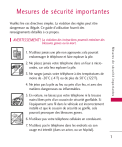
Lien public mis à jour
Le lien public vers votre chat a été mis à jour.
Caractéristiques clés
- Appareil photo numérique intégré de 2,0 mégapixels
- Technologie sans fil Bluetooth
- Écran tactile externe
- Mémoire extensible à 8 Go
- Messagerie Web
- Technologie AMRC pour une qualité vocale améliorée
Questions fréquemment posées
Non, n'utilisez jamais une pile non approuvée; cela pourrait endommager le téléphone et faire exploser la pile.
Ne rangez jamais votre téléphone à des températures de moins de -20°C (-4°F) ou de plus de 50°C (122°F).
Non, n’utilisez pas le téléphone dans les endroits où son usage est interdit (dans un avion, ou un hôpital).